Page 1

Tiecieties ar Philips Internetâ
http://www.philips.com
Reìistrçjiet Jûsu preci un iegûstiet atbalstu
www.philips.com/welcome
MCi
8080/12
NP
3700/12
Lietoðanas instrukcija
Page 2
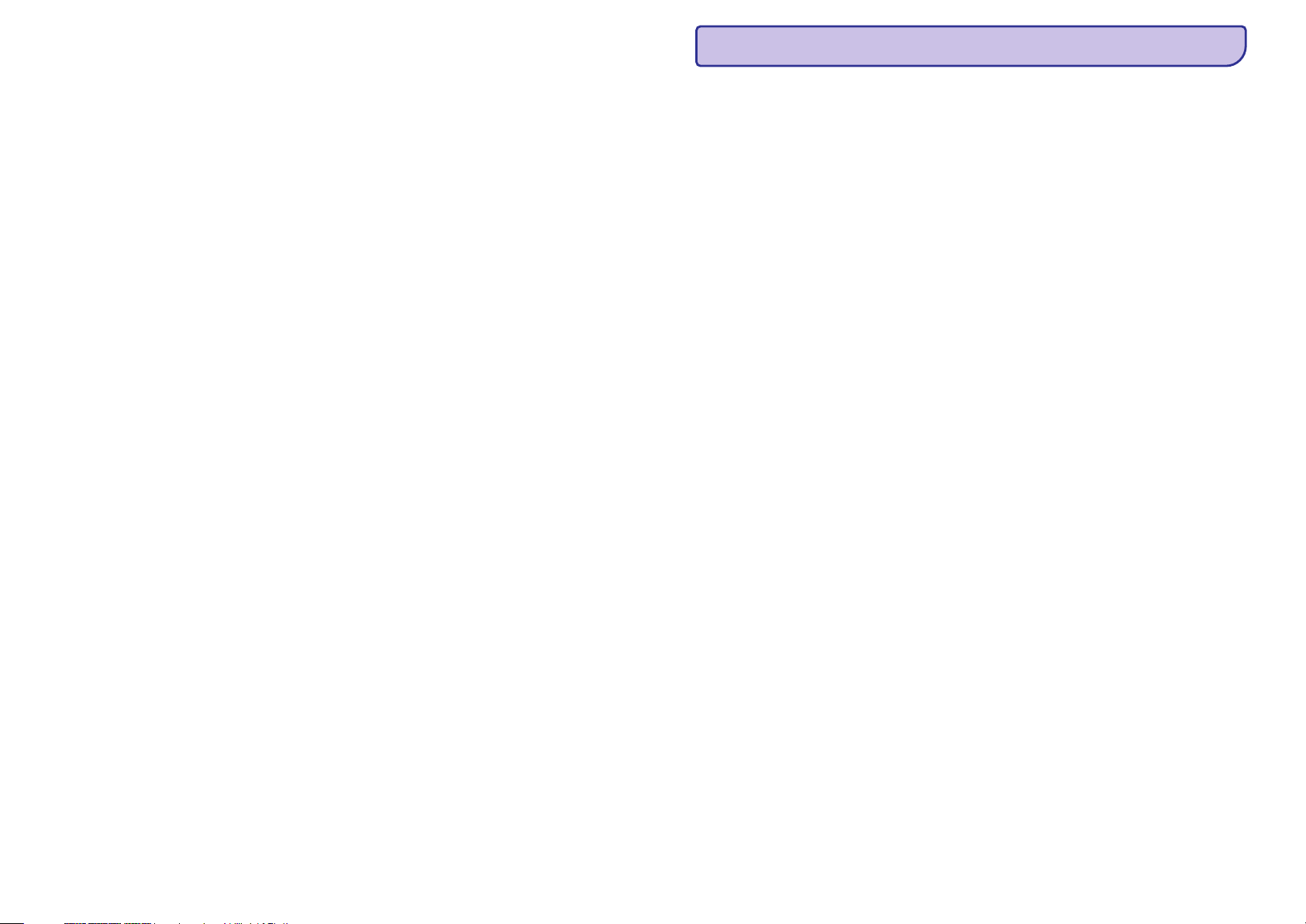
2
MCi ...............................................3~70
8080/12
NP .............................................71~115
3700/12
(C) 2010 Koninklijke Philips Electronics N.V.
Visas tiesîbas rezervçtas.
13. KONTAKTINFORMÂCIJA
115
Argentîna ....................(54-11) 4544-2047
Austrâlija .....................1300 363 391
Austrija .......................0810 000 205
Beïìija..........................78250145
Baltkrievija ...................882000110068
Brazîlija .......................0800 701 02 03
(izòemot San Paulo)
(11)2121-0203
(Tikai San Paulo)
Bulgârija ......................8001154424
Kanâda ........................1-888-744-5477
Èîle ..............................600 744 5477(600-PHILIPS)
Íîna ............................4008 800 008
Kolumbija ....................01 800 700 7445
Kroâtija ........................800222778
Èehijas Republika ........800142840
Dânija ..........................35258759
Igaunija .......................8000100288
Somija ........................923113415
Francija ........................805025510
Vâcija ..........................8000007520
Grieíija.........................80031221280
Honkonga ...................852-2619 9663
Ungârija ......................680018189
Indija ...........................1860-180-1111
Îrija .............................16011777
Izraçla ..........................9600900-09
Itâlija............................800088774
Japâna ........................0570-07-6666
Koreja .........................080-600-6600
Latvija .........................80002794
Luksemburga ..............4066615644
Malaizija ......................1800 880 180
Meksika ......................01 800 504 6200
Nîderlande ..................8000230076
Jaunzçrlande ...............0800 658 224
Norvçìija ....................22708111
Pakistâna ....................051 580 902-3
Peru............................. 0800 00100
Filipînas ......................(63 2) 667 9000
Polija ...........................8003111318
Portugâle ....................800780903
Rumânija ....................800894910
Krievijas Federâcija ......(495)961-1111
(vietçjais tarifs)
8-800-200-0880
(mobilais ttâlrunis –
bezmaksas)
Singapûra ...................65 6882 3999
Slovâkija .....................800004537
Dienvidâfrika................(011) 471-5194
Spânija.........................900800655
Zviedrija ......................857929100
Ðveice ..........................844800544
Taivâna ........................0800 231 099
Tailande .......................66 2 652 8652
Turcija..........................0800 261 3302
Ukraina .......................8-800-500-69-70
Lielbritânija .................8003316015
ASV..............................1-888-744-5477
Urugvaja .....................(598-2) 619 6666
Venecuçla ....................0800 100 4888
Page 3
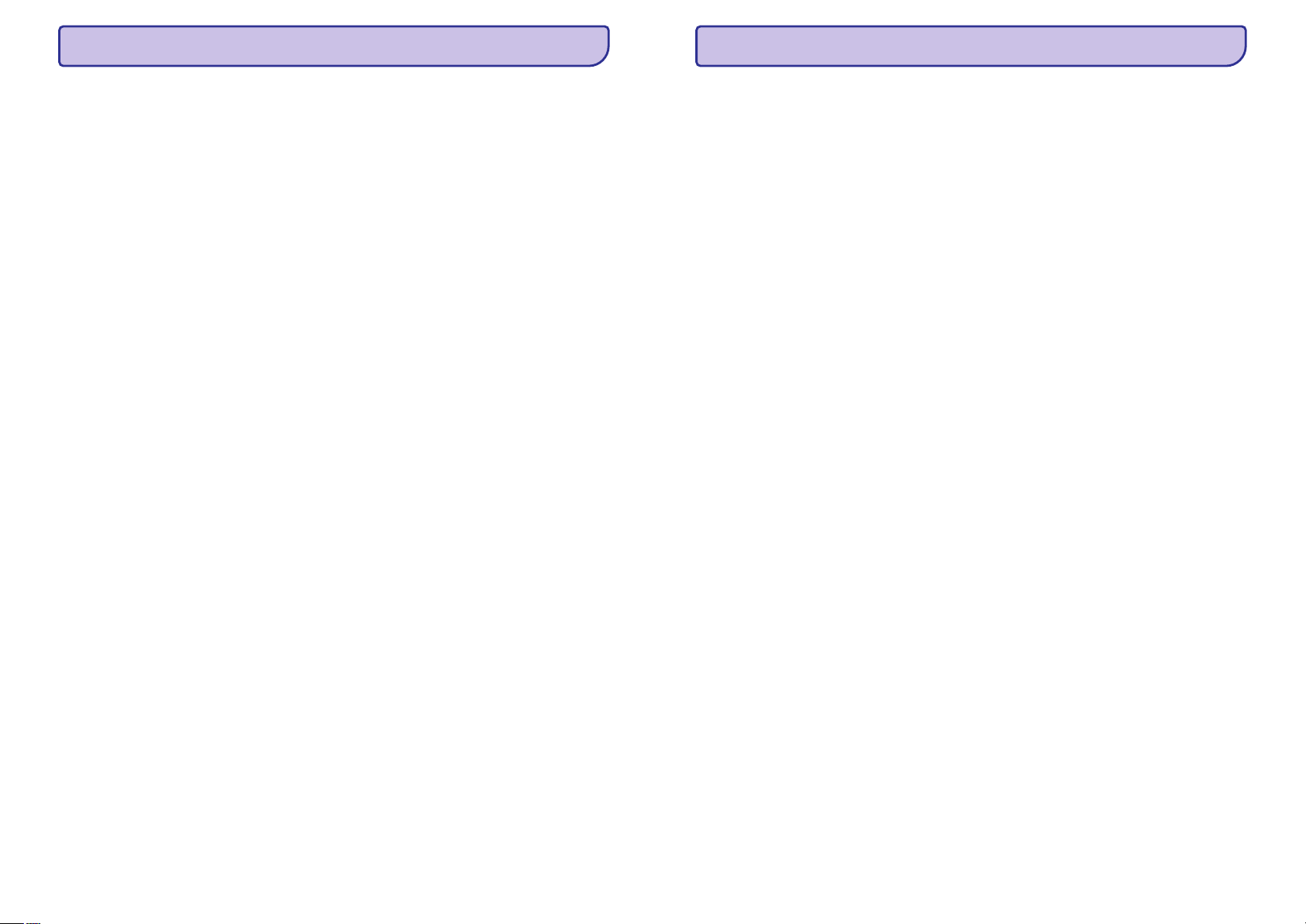
12. TRAUCÇJUMMEKLÇÐANA
114
Es nedzirdu skaòu vai skaòas kvalitâte ir slikta.
Ko man darît?
Vai pastâv maksimâlais pârraides attâlums
starp bezvadu marðrutçtâju un NP3700, lai
nodroðinâtu efektîvu straumçðanu?
Es neesmu saòçmis reìistrâcijas e-pastu no
ConsumerCare@Philips.com.
Kâ man izvairîties no Wi-Fi traucçjumiem, ko
rada citas ierîces, kas darbojas tâdâ paðâ (2,4
GHz) frekvences diapazonâ, piemçram,
mobilie telefoni un Bluetooth ierîces?
H
H
H
H
H
H
H
H
H
H
H
Nospiediet taustiòu , lai palielinâtu
skaïumu.
Vçlreiz nospiediet taustiòu , lai ieslçgtu
skaòu.
Jâ. Maksimâlais Wi-Fi pârraides attâlums ir 250
m atvçrtâ vidç. Mâjas apstâkïos, kur ir cieti
ðíçrðïi, kâ sienas un durvis, efektîvais pârraides
attâlums samazinâs lîdz 50-100 m. Ja Jûs
saskaraties ar pârraides problçmâm,
pârvietojiet ierîces.
Pârbaudiet, vai e-pasta adrese, ko ievadîjât
lietotâja reìistrçðanas sadaïâ, ir derîga un
uzrakstîta pareizi.
Pârbaudiet, vai datoram ir aktîvs interneta
savienojums.
Interneta serveris var bût aizòemts. Pârbaudiet
Jûsu e-pastu vçlreiz vçlâk.
Pârbaudiet, vai e-pasts nav pârsûtîts uz
surogâtpasta mapi.
Novietojiet NP3700 vismaz 3 m attâlumâ no
ðâdâm ierîcçm.
Izveidojot bezvadu savienojumu ar Jûsu
datoru/mâjas tîklu, lietojiet WEP/WPA
kodçjuma atslçgvârdu.
Mainiet traucçjoðo ierîèu darbîbas kanâlu.
Pagrieziet ierîces citâ virzienâ, lai mazinâtu
traucçjumus.
+ VOL -
MUTE
1 Svarîgi ..................................5
2 Jûsu MCi8080 .........................9
3 Sagatavoðana ........................17
4 Ierîces novietoðana .................19
5 Pievienoðana.........................21
6 Iestatîðana pirmo reizi..............26
7 Atskaòoðana no mâjas tîkla........33
Droðîba............................................................5
Informâcija par dabas aizsardzîbu ...................6
Pârstrâde..................................................7
Piezîme par zîmoliem ......................................7
Ievads..............................................................9
Kas atrodas iepakojumâ ..................................9
Pârskats ........................................................10
Skats no augðas un priekðas..................10
Skats no mugurpuses ............................11
Tâlvadîbas pults .....................................12
Skârienjûtîgais ekrâns ............................14
Sâkuma izvçlne ......................................14
Atskaòoðanas ekrâns..............................15
Teksta ievade..........................................15
HDD pievienoðana datoram...........................17
MCi8080 failu kopçðana uz datoru .........17
Mediju failu kopçðana uz HDD................17
Bateriju ievietoðana tâlvadîbas pultî...............18
Skaïruòu novietoðana....................................20
Galvenâs ierîces un CD/DVD ierîces
savienoðana...................................................21
Skaïruòu pievienoðana ..................................21
Pievienoðana disku atskaòoðanai ..................22
TV pievienoðana .....................................22
FM antenas pievienoðana ..............................23
Ârçju audio ierîèu pievienoðana.....................23
iPod / iPhone pieslçgvietas pievienoðana ......24
Ieslçgðana/izslçgðana....................................24
Strâvas padeves pievienoðana................24
Ieslçgðana/izslçgðana.............................24
Pievienoðana mâjas tîklam ............................27
Bezvadu savienojums:
Viena pieskâriena Wi-Fi Aizsargâta
Iestatîðana (WPS) ..................................28
Bezvadu savienojums:
Atslçgas koda manuâla ievade................29
Bezvadu savienojums:
IP adreses manuâla ievade.....................30
Vada savienojums ..................................31
Vada savienojums:
IP adreses manuâla ievade.....................32
Atskaòoðana no cietâ diska (HDD) ................33
HDD pievienoðana pie MCi8080 .............33
HDD kartotçka........................................33
Atskaòoðana no HDD .............................36
'Multiroom' mûzika ................................37
Straumçðana no UPnP servera......................38
UPnP servera kartotçka..........................39
Straumçðana no UPnP servera...............39
Interneta radio staciju atskaòoðana ...............41
Interneta radio staciju uzregulçðana.......41
Interneta radio staciju saglabâðana ........41
Iecienîtâko radio staciju rediìçðana........42
Darbs ar interneta radio tieðsaistç..........43
Manuâla staciju pievienoðana
tieðsaistç ................................................44
Straumçðana no tieðsaistes mûzikas
pakalpojumiem..............................................45
Straumçðana no 'Napster'......................45
Mûzikas/attçlu meklçðana..............................46
Alfabçtiska meklçðana............................46
Âtrâ pârlekðana.......................................47
Âtrâ ritinâðana........................................47
3
SATURA RÂDÎTÂJS
Page 4
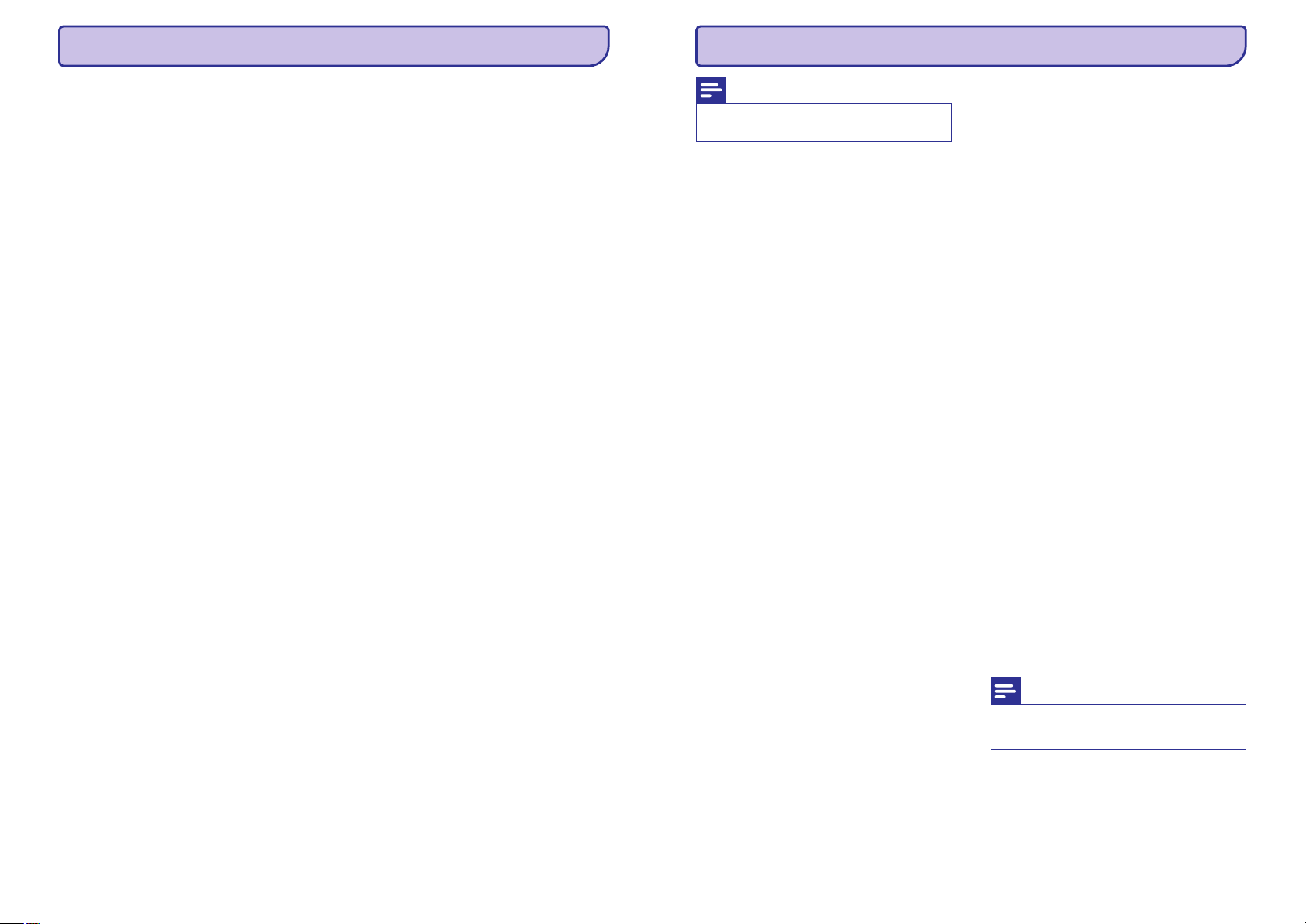
4
8 Mûzikas CD / filmas DVD
atskaòoðana48
9 FM radio atskaòoðana ..............52
10 Atskaòoðana no ârçjas
audio ierîces (AUX) .................54
11 Iestatîjumi ............................55
12 MCi8080 reìistrâcija Philips ......62
13 Apkope ................................64
14 Tehniskie dati ........................65
15 Traucçjumu novçrðana .............69
16 Kontaktinformâcija ..................70
Pamatdarbîbas ..............................................48
Skârienjutîgâ ekrâna lietoðana................48
Diska izvçlnes lietoðana.................................49
Piekïuve diska izvçlnei............................49
Filmu disku atskaòoðana (DVD/DivX/VCD)....50
Pauze/Turpinâðana/Apturçðana ..............50
Meklçðana ..............................................50
Valodas izvçle diska atskaòoðanai..........50
Iecienîtâko nodaïu/celiòu programmçðana ....51
Atskaòoðana iespçju izvçle ............................51
Atkârtotas/sajauktas atskaòoðanas iespçju
izvçle ......................................................51
Attçla palielinâðana/samazinâðana..........51
Kameras leòía maiòa .............................51
FM radio staciju uzregulçðana .......................52
Automâtiska saglabâðana.......................52
Manuâla regulçðana ...............................52
Saglabâto radio staciju rediìçðana.........52
FM radio staciju klausîðanâs..........................52
RDS (Radio Datu Sistçma)............................53
RDS lietoðana pulksteòa iestatîðanai......53
Atskaòoðana no ârçjas audio ierîces..............54
Atskaòoðanas reþîmi......................................55
Skaòas iestatîjumi ..................................55
Basi un augðas.......................................55
Pilna skaòa.............................................55
Tieðs avots .............................................55
Audio lîdzsvars.......................................55
Displeja iestatîjumi ........................................56
Spilgtums...............................................56
Fona attçls..............................................56
Ekrâna saudzçtâjs...................................56
Slîdrâdes iestatîjumi......................................56
Albuma mâksla..............................................56
Klikðíoðâ skaòa.............................................57
Pulksteòa iestatîjumi .....................................57
Modinâtâjs .............................................57
Gulçtieðanas taimeris .............................58
Datums un laiks .....................................58
Tîkla iestatîjumi .............................................59
Tîkla iestatîðana......................................59
Ierîces nosaukums .................................60
USB kopîgoðana.....................................60
Atraðanâs vieta un laika zona.........................60
Valoda ...........................................................60
Ierîces informâcija.........................................60
Programmatûras pajauninâjumu meklçðana .60
Demonstrâcijas reþîms..................................60
Rûpnîcas iestatîjumu atjaunoðana.................61
Ieguvumi .......................................................62
MCi8080 reìistrçðana ...................................62
Reìistrçðana tieðsaistç...........................62
Reìistrçðana ierîcç.................................62
MCi8080 atreìistrçðana ................................63
Reìistrâcijas informâcijas pârbaude..............63
Tîrîðana .........................................................64
SATURA RÂDÎTÂJS
Piezîme
Piezîme
H
H
Vada un bezvadu tîkla interfeisus nevar
ieslçgt vienlaicîgi.
Specifikâcijas un ârçjais izskats var tikt
mainîts bez brîdinâjuma.
Interneta pakalpojumi
Atkodçðanas iespçjas
Atskaòoðanas sarakstu atbalsts
Displejs/Pulkstenis
Ierîèu ar pamatnçm pieslçgðana
Citi
Interneta radio
Interneta pakalpojumi
MP3
WMA
AAC (M4A)
PCM
FLAC
Ogg Vorbis
Real Audio (*. ra)
*.m3u, *.wpl
iTunes, Rhapsody
Izðíirtspçja
Izmçrs
Apgaismojums
Skârienekrâns
Pulksteòa/datuma parâdîðana
Automâtiska laika iestatîðana caur internetu
(NPT)
Gulçtieðanas taimeris
Iekðçjs (taustiòu) klikðíis
9 kontakttapu MiniDIN ligzda
UPnP
DLNA
NP3700 var pieslçgt:
My Media (Mani faili)
Rhapsody Direct* (modeïiem /37, /17)
Napster Direct* (modeïiem /12, /05 tikai
Vâcijâ/Apvienotajâ Karalistç)
Abu ðo pakalpojumu izmantoðanai nepiecieðama
lietotâja reìistrçðanâs katrâ no ðiem
pakalpojumiem.
8 – 320 kbps (CBR/VBR)
32 – 192 kbps (CBR/VBR)
16 – 320 kbps (CBR/VBR)
1x (1.4 Mbps)
Jâ, atbalstîts
Jâ, atbalstîts
Nç, nav atbalstîts
Jâ
Jâ (izmantojot UPnP serveri)
Dotmatrix, 320 x 240 punkti (QVGA), Krâsu TFT
3,5 collas
Var tikt ieslçgts/izslçgts, var satumst
Jâ
Jâ
Jâ, ieslçgta
Jâ
Jâ
Saderîga ar Philips DCK3060 (ârçjâ pamatne; nav
iekïauta komplektâ)
5 V / 500 mA
DMP (Lokâls kodçtâjs, lokâls vadîbas punkts)
ECP (Vadâms no ârçja vadîbas punkta)
Jâ, versija 1.5 (DMP, DMR)
Windows Media Player 11, Winamp,
TwonkyMedia;
Philips mûzikas centram WAC3500 / WAC7500
/ MCi500H;
Philips NAS SPD8020CC;
Mobilajam telefonam Nokia N80, N93, N95.
H
H
H
H
... TEHNISKIEDATI
113
Page 5
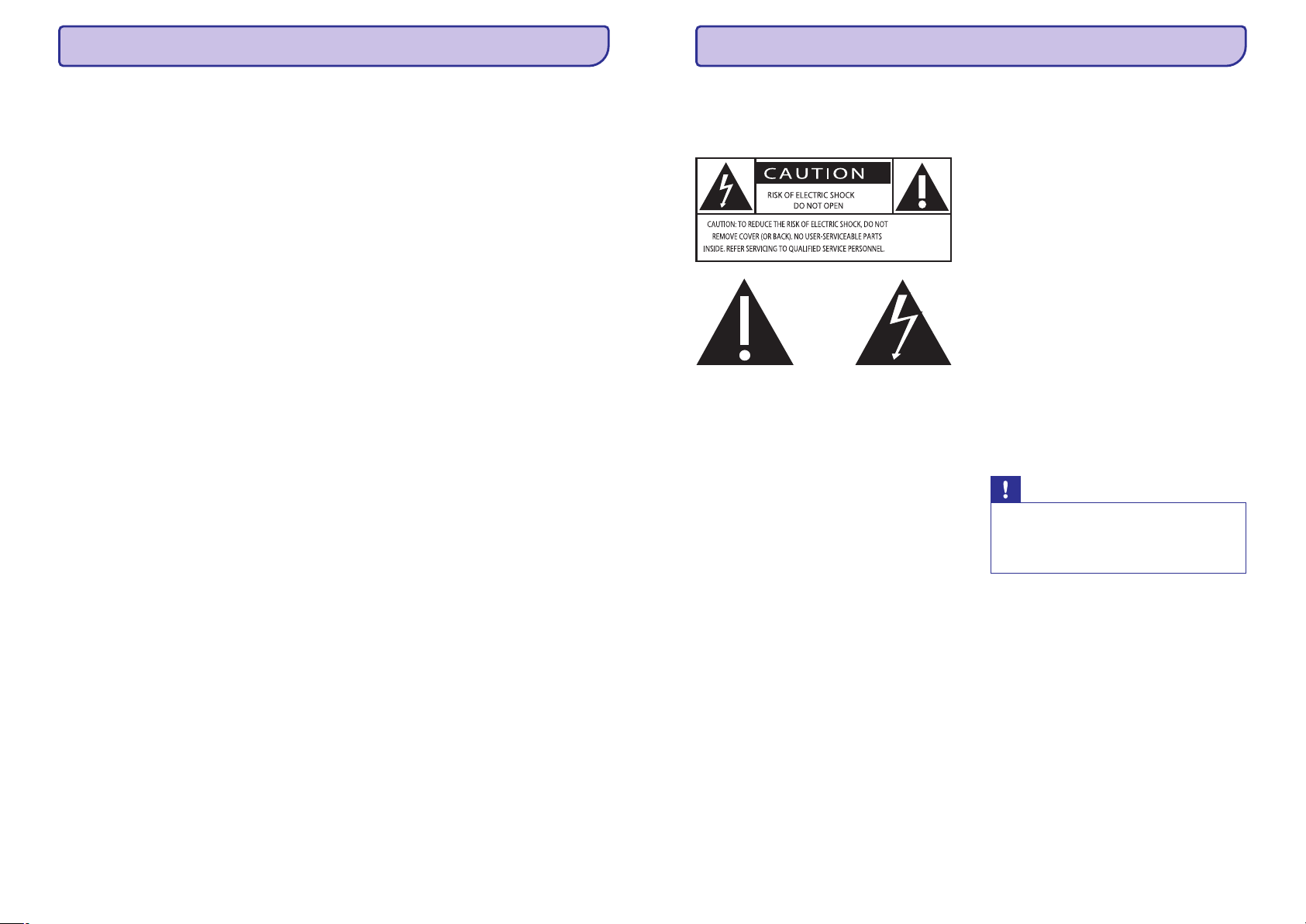
Vispârçji
Strâvas patçriòð
Audio izejas
Audio ieejas
Audio pastiprinâtâjs (digitâls)
Skaïruòi
Skaòas iezîmes
Bezvadu
Vadu (LAN/Ethernet)
AC baroðana
DC baroðana
Izmçri (gxpxa)
Svars (kopçjais)
Ieslçgts
Gaidîðanas reþîmâ (aktîvs)
Ekonomiskajâ gaidîðanas reþîmâ (pasîvs)
Austiòas
Signâla/trokðòa attiecîba (austiòas)
Kropïojumi (izejoðâ lînija / austiòas)
MP3 ieeja
Ieejas jutîba
Ieejas pretestîba
Izejas jauda
Frekvenèu veiktspçja
Signâla/trokðòa attiecîba
Jaudas iespçjas
Pretestîba
Jutîba
Izmçri
Frekvenèu veiktspçja
FullSound®
Basu / diskanta skaòu kontrole
Satriecoðais telpiskais efekts
Bezvadu standarts
Bezvadu droðîba
Frekvences diapazons
Antena
Bezvadu aizsargâtâ iestatîðana (WPS)
Vadu tîkla standarts
Âtrums
Reþîms
Apgrieztâ vada uztverðana (Auto MDIX)
Informâcija par voltâþu ir uzdrukâta uz strâvas
adaptera (mugurpusç).
9 V / 2,1 A
292 x 147,5 x 151,7 mm
Galvenâ ierîce: ~ 1,47 kg
<25W
<4W
0,7 W
1 x 3,5 mm ligzda, 40 – 18000 Hz, 32
Tipiski 85 dBA (IEC)
<1%
1 x 3,5 mm ligzda
950 mV
>10k
2x5W(RMS)
30 Hz – 20000 Hz (3 dB punkti)
85 dBA (IEC)
6W
8
83dB/1m/W
2 ¼ collas
40 Hz – 18 kHz
Jâ (ieslçgt/izslçgt)
Jâ (ieslçgt/izslçgt)
Jâ (ieslçgt/izslçgt)
802.11n, atgriezeniski saderîgs ar 802.11b/g
WEP (64 vai 128 bit),
WPA/WPA2 (8-63 simboli)
2412 – 2462 MHz (CH1-CH11) (modeïiem /79, /37,
/55, /97)
2412 – 2472 MHz (CH1-CH13) (modeïiem /12, /05)
1 x vertikâla, polarizçta
Jâ
802.3 / 802.3 u
10 / 100 MBit/s
Puses / pilns dubults
Jâ (Auto MDIX)
£
³
W
11. TEHNISKIEDATI
112
5
Droðîba
Uzmanîbu
H
Citu kâ ðeit paredzçto vadîbu vai
iestatîjumu lietoðana vai procedûru
veikðana var izraisît bîstama starojuma
ietekmi vai citu nedroðu darbîbu.
Informâcija Eiropai:
Iepazîstiet ðos droðîbas simbolus
<UZMANÎBU; ELEKTRISKÂ ÐOKA IESPÇJAMÎBA;
NEATVÇRT>
UZMANÎBU: LAI SAMAZINÂTU ELEKTRISKÂ ÐOKA
IESPÇJAMÎBU, NENOÒEMIET VÂKU (VAI
MUGURPUSI). IERÎCE NESATUR DAÏAS, KO
VARÇTU LABOT PATS LIETOTÂJS. ATSTÂJIET
REMONTU UN APKOPES KVALIFICÇTA
PERSONÂLA ZIÒÂ.
'Izsaukuma zîme' pievçrð uzmanîbu funkcijâm, par
kurâm Jums vajadzçtu rûpîgi izlasît pievienoto
literatûru, lai izvairîtos no darbîbas un apkopes
problçmâm.
'Zibens bulta' nozîmç, ka neizolçts materiâls Jûsu
ierîces iekðpusç var izraisît elektrisko ðoku.
Lai samazinâtu uguns un elektriskâ ðoka risku, ðî
ierîce nedrîkst tikt pakïauta lietum un mitrumam, kâ
arî objektus, kas pildîti ar ðíidrumiem kâ vâzes,
nedrîkst novietot uz ðîs ierîces.
1. Izlasiet ðos norâdîjumus.
2. Saglabâjiet ðos norâdîjumus.
3. Ievçrojiet visus brîdinâjumus.
4. Sekojiet visiem norâdîjumiem.
5. Nelietojiet ðo ierîci ûdens tuvumâ.
6. Tîriet tikai ar sausu lupatu.
7. Nenobloíçjiet nevienu no ventilâcijas
atverçm. Uzstâdiet saskaòâ ar raþotâja
norâdîjumiem.
8. Nenoòemiet ðîs ierîces korpusu.
9. Lietojiet ðo ierîci tikai telpâs. Nepakïaujiet
ierîci pilieniem/ðïakstiem, lietum un augstam
mitrumam.
10. Sargâjiet ðo ierîci no tieðas saules gaismas,
atklâtas liesmas un karstuma.
11. Nenovietojiet jebkâdu karstuma avotu
tuvumâ, kâ radiatori, sildîtâji, plîtis vai citas
ierîces (tai skaitâ pastiprinâtâji), kas raþo
karstumu.
12. Nenovietojiet uz ðîs ierîces nekâdu citu
elektrisku aprîkojumu.
13. Nenovietojiet uz ierîces nekâdus bîstamîbas
avotus (piem., priekðmetus, kas pilni ar
ûdeni, aizdedzinâtas sveces).
14. Ðî ierîce var saturçt baterijas. Skatît droðîbas
un izmeðanas norâdîjumus baterijâm ðajâ
lietoðanas pamâcîbâ.
15. Ðî prece var saturçt svinu un dzîvsudrabu. Ðo
materiâlu izmeðana var tikt ierobeþota dabas
aizsardzîbas apsvçrumu dçï. Informâciju par
izmeðanu meklçjiet ðajâ lietoðanas
pamâcîbâ.
1. SVARÎGI
Page 6
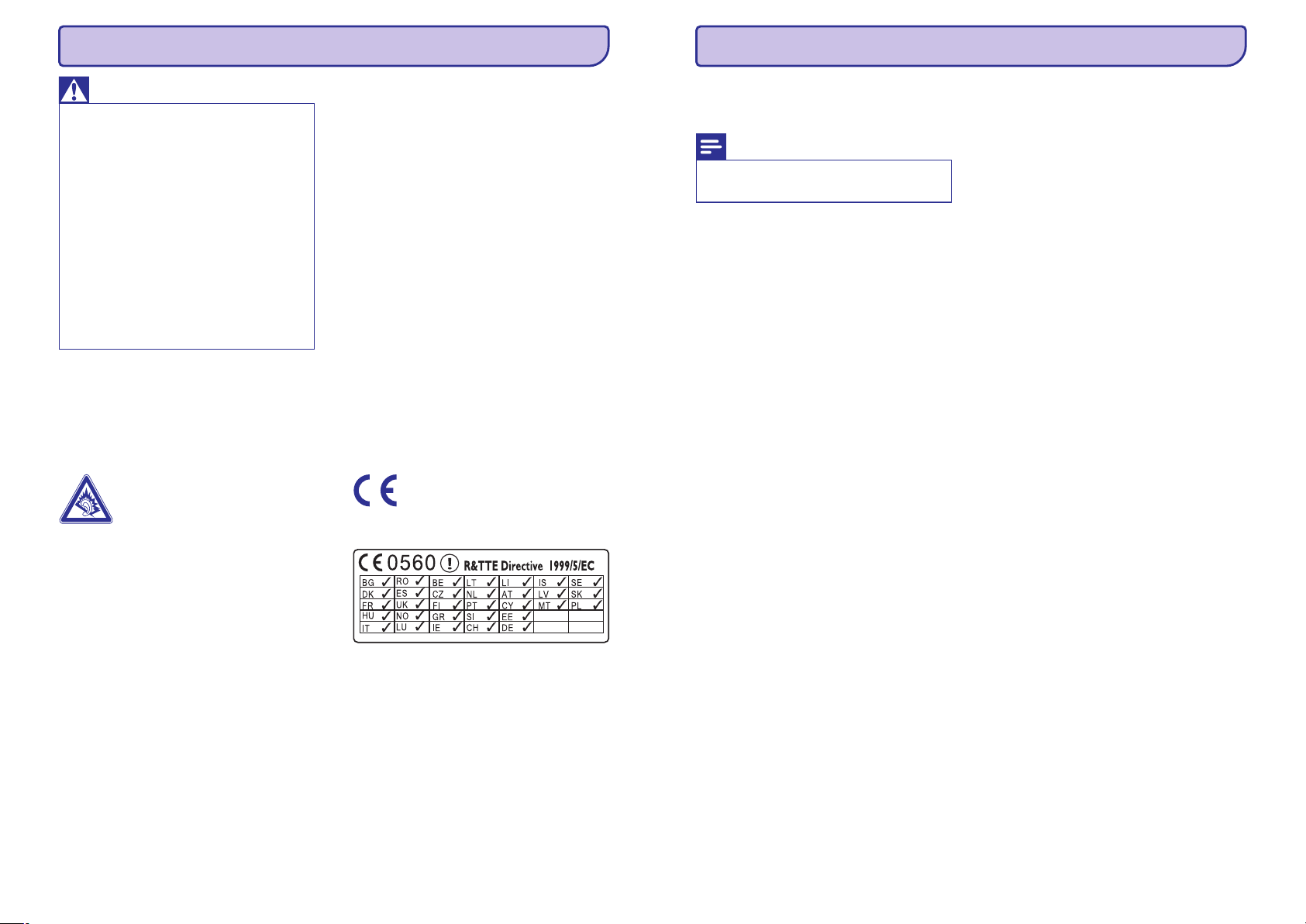
6
Brîdinâjums
H
H
H
H
H
H
H
Nekad nenoòemiet ðîs ierîces korpusu.
Nekad neeïïojiet nevienu ðîs ierîces daïu.
Nekad nenovietojiet ðo ierîci uz cita
elektriskâ aprîkojuma.
Nepakïaujiet ðo ierîci tieðai saules gaismai,
atklâtai liesmai un karstumam.
Nekad neskatieties lâzera starâ ðîs ierîces
iekðienç.
Vienmçr nodroðiniet vieglu piekïuvi strâvas
vadam, kontaktam vai adapterim, lai
atvienotu ðo ierîci no strâvas.
Ja strâvas kontaktligzda vai sadalîtâjs tiek
lietots kâ atvienoðanas ierîce, tai vienmçr
jâbût viegli pieejamai un darba kârtîbâ.
Dzirdes droðîba
Informâcija par dabas aizsardzîbu
Pârkarðanas risks! Nekad neuzstâdiet ierîci slçgtâ
telpâ. Vienmçr atstâjiet vismaz desmit centimetrus
brîvas vietas ap ierîci, lai nodroðinâtu ventilâciju.
Pârliecinieties, ka aizkari un citi priekðmeti nekad
neaizsedz ðîs ierîces ventilâcijas atveres.
Austiòu lietoðana lielâ skaïumâ var bojât Jûsu
dzirdi. Ðî prece var veidot skaòas decibelu
diapazonos, kas var radît dzirdes zudumus
normâliem cilvçkiem, pat ja pakïauti mazâk kâ
minûti. Augstâkie decibelu diapazoni ir
paredzçti tiem, kam jau var bût dzirdes
traucçjumi.
Skaòa var bût maldinoða. Pçc laika Jûsu
dzirdes 'komforta lîmenis' adaptçjas
augstâkajiem skaòas lîmeòiem. Tâdçï pçc
ilgâkas klausîðanâs, kas izklausâs 'normâli', var
patiesîbâ bût skaïi un bojâjoði Jûsu dzirdei. Lai
nodroðinâtu pret to, iestatiet Jûsu skaïumu
droðâ lîmenî, pirms Jûsu dzirde adaptçjas, un
atstâjiet to ðâdâ lîmenî.
Iestatiet Jûsu skaïumu zemâ lîmenî.
Lçni palieliniet skaòu, lîdz Jûs dzirdat to
komfortabli un skaidri, bez traucçjumiem.
Paildzinâta pakïauðana skaòai, pat normâlâ
'droðâ' skaïumâ, arî var izraisît dzirdes zudumu.
Noteikti lietojiet Jûsu aprîkojumu saprâtîgi un
òemiet pietiekamus pârtraukumus.
Klausieties saprâtîgâ skaïumâ saprâtîgus laika
periodus.
Esiet uzmanîgi, neregulçjiet skaïumu, kad Jûsu
dzirde adaptçjas.
Negrieziet skaïumu tik skaïi, ka nedzirdat, kas
notiek ap jums.
Potenciâli bîstamâs situâcijâs, ievçrojiet
piesardzîbu vai îslaicîgi pârtrauciet lietoðanu.
Ðî prece atbilst Eiropas Kopienas radio traucçjumu
prasîbâm.
Ðî prece atbilst direktîvas 1999/5/EC prasîbâm
Klausieties vidçjâ skaïumâ
Lai izveidotu droðu skaïuma lîmeni:
Klausieties saprâtîgus laika periodus:
Noteikti ievçrojiet sekojoðas vadlînijas, lietojot
Jûsu austiòas:
H
H
H
H
H
H
H
H
H
H
... SVARÎGI
10. APKOPE
111
Ðî nodaïa Jums pastâsta, kâ rûpçties par NP3700.
Tîriet tikai ar mîkstu, sausu lupatu.1. NP3700
Tîrîðana
Piezîme
H
Izvairieties no mitruma un abrazîviem
materiâliem.
Page 7
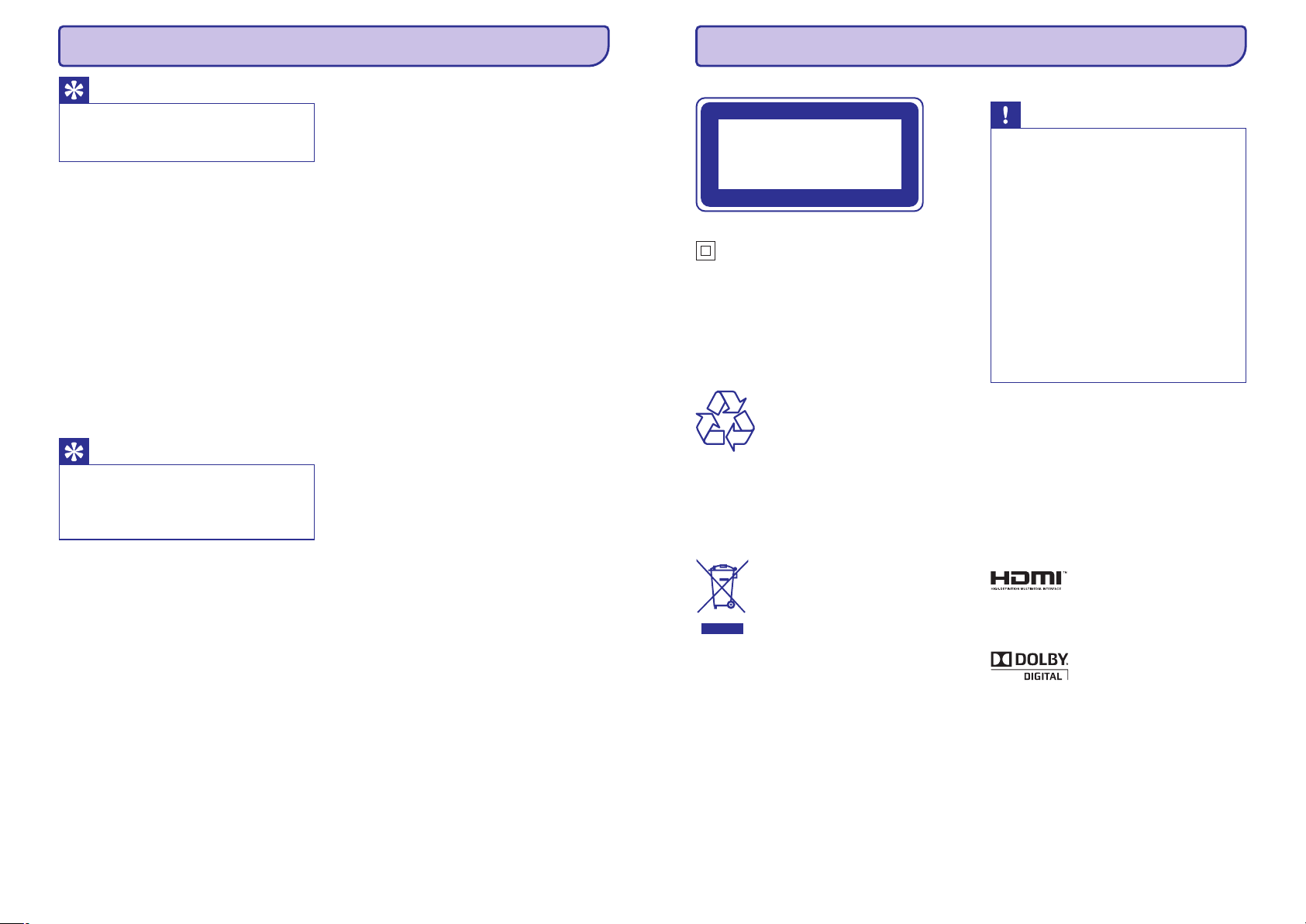
Padoms
Padoms
H
H
Lai pieslçgtos Philips tieðsaistes
pakalpojumiem vçlâk, izmantojiet e-pastâ
saòemto interneta saiti un paroli.
Atkârtoti reìistrçjot kontu, Jûs varat
atjaunot interneta radio stacijas, kuras Jûs
klausîjâties, izmantojot Philips tieðsaistes
pakalpojumus.
NP3700 atreìistrçðana
Reìistrçðanâs informâcijas
pârbaude
Reìistrçjoties interneta lapâ
www.philips.com/welcome, Jûs varat izmantot tikai
vienu kontu vienai ierîcei (piem., NP3700). Katram
kontam Jûs varat izveidot savu izlasi ar iecienîtâm
un manuâli pievienotâm stacijâm.
Lai reìistrçtu citu kontu, vispirms jâatreìistrç
paðreizçjais.
Jûsu NP3700 izvçlieties sadaïu
(Iestatîjumi) (Lietotâju
reìistrçðana) (Atreìistrçties).
Kad tiek prasîts, apstipriniet konta
atreìistrçðanu.
Jûs varat pârbaudît, vai esat piereìistrçjuði NP3700,
un kâdu kontu izmantojât reìistrâcijai. Lai
pârbaudîtu ðo informâciju, izvçlnç izvçlieties sadaïu
(Iestatîjumi)
(Lietotâju reìistrçðana)
(Reìistrâcijas statuss).
Lai atreìistrçtu kontu
1. [Settings]
> [User registration]
> [Unregister]
2.
[Settings] > [User registration]
> [Registration status]
... REÌISTRÇJIET NP3700 AR PHILIPS
110
7
Ðî ierîce iekïauj ðo apzîmçjumu:
Klases II aprîkojuma simbols
Modifikâcijas
Informâcija par bateriju lietoðanu
Bateriju izmeðanas informâcija:
Ðis simbols norâda, ka ierîcei ir dubultas izolâcijas
sistçma.
Modifikâcijas, ko nav atïâvis raþotâjs, var liegt
lietotâjam tiesîbas darbinât ðo ierîci.
Jûsu prece ir veidota un raþota ar augstas kvalitâtes
materiâliem un sastâvdaïâm, ko var pârstrâdât un
lietot atkârtoti.
Ja precei ir piestiprinâts ðis pârsvîtrotâs riteòotâs
miskastes simbols, tas nozîmç, ka preci sedz
Eiropas Direktîva 2002/96/EC.
Nekad neizmetiet Jûsu preci ar sadzîves
atkritumiem. Apziniet vietçjo atseviðíâs savâkðanas
sistçmu elektriskâm un elektroniskâm precçm.
Pareiza Jûsu vecâs preces izmeðana palîdzçs
novçrst potenciâlas negatîvas sekas apkârtçjai videi
un cilvçku veselîbai.
Jûsu prece satur baterijas, kas atbilst Eiropas
Direktîvai 2006/66/EC, ko nedrîkst izmest ar
sadzîves atkritumiem.
Apziniet vietçjos noteikumus un atseviðíâs
savâkðanas sistçmu baterijâm. Pareiza bateriju
izmeðana palîdz novçrst potenciâli negatîvas sekas
apkârtçjai videi un cilvçku veselîbai.
HDMI, HDMI logo un High-Definition Multimedia
Interface ir HDMI licensing LLC zîmoli vai reìistrçti
zîmoli.
Raþots ar licenci no Dolby Laboratories. Dolby un
dubult-D simbols ir Dolby Laboratories zîmoli.
Pârstrâde
Brîdinâjums
H
H
H
Iztecçðanas risks: Lietojiet tikai noteiktâ
tipa baterijas. Nelietojiet vienlaicîgi jaunas
un lietotas baterijas. Nelietojiet vienlaicîgi
daþâdu marku baterijas. Ievçrojiet pareizu
polaritâti. Izòemiet baterijas no preces, ja
tâ netiks lietota ilgâku laiku. Glabâjiet
baterijas sausâ vietâ.
Savainojuma risks: Darbojoties ar bojâtâm
baterijâm, lietojiet cimdus. Sargâjiet
baterijas no bçrniem un mâjdzîvniekiem.
Eksplozijas risks: Neveidojiet bateriju
îssavienojumu. Nepakïaujiet baterijas
pârmçrîgam karstumam. Nemetiet
baterijas ugunî. Nebojâjiet un neizjauciet
baterijas. Nelâdçjiet nepârlâdçjamas
baterijas.
Piezîme par zîmoliem
... SVARÎGI
LÂZERA STAROJUMS
NESKATIETIES TIEÐI
AR OPTISKIEM INSTRUMENTIEM
1M KLASES LÂZERA IERÎCE
Page 8
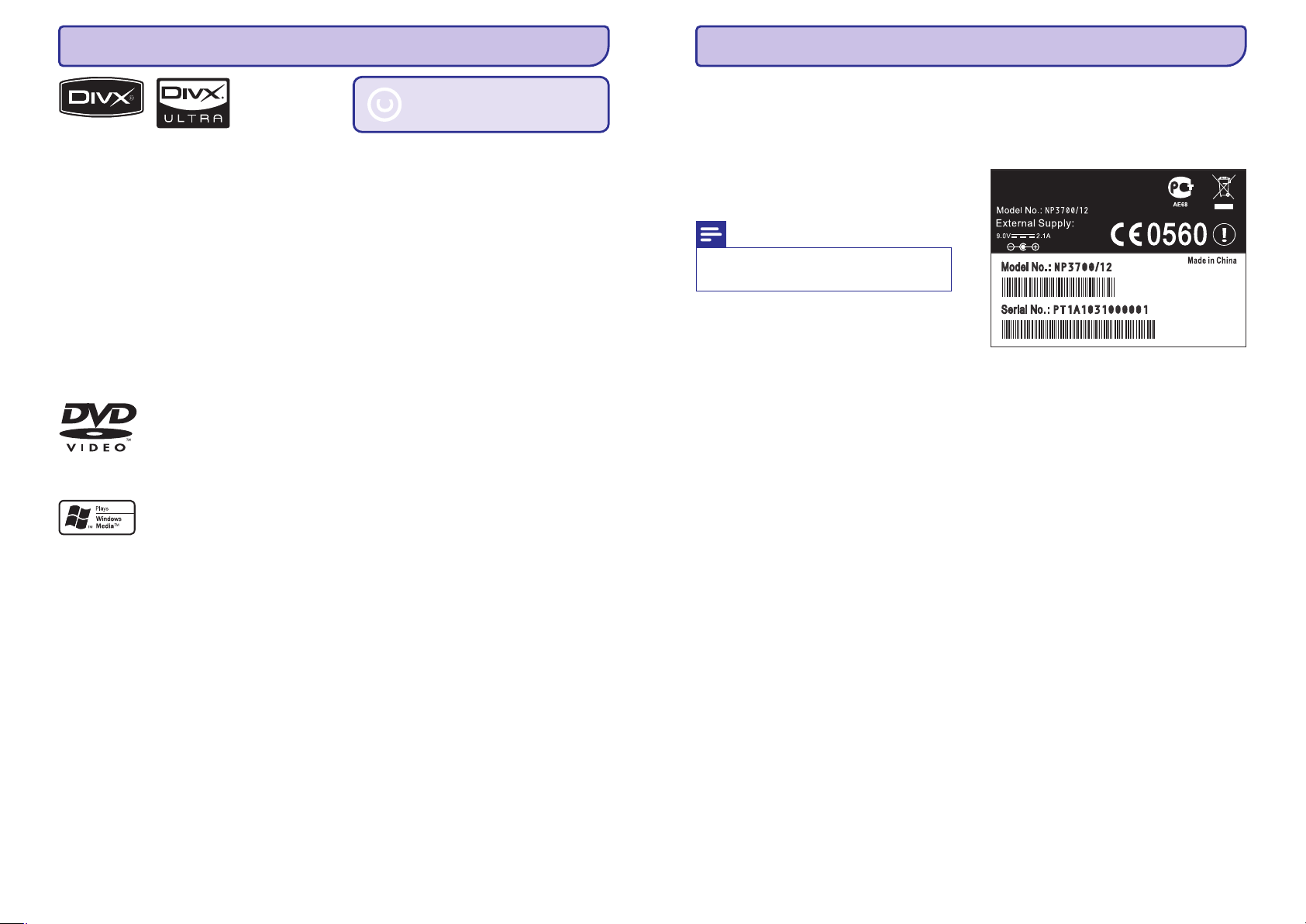
8
DivX® un DivX Ultra® ir DivX, Inc., reìistrçti zîmoli
un tiek lietoti saskaòâ ar licenci. DivX Ultra®
Certified, lai atskaòotu DivX® video ar papildus
funkcijâm un augstâkâs klases saturu.
PAR DIVX VIDEO: DivX® ir digitâls video formâts,
ko izveidojuði DivX, Inc. Ðî ir oficiâla DivX Certified
ierîce, kas atskaòo DivX video.
Papildus informâciju un programmatûras rîkus failu
konvertçðanai uz DivX video meklçjiet
www.divx.com.
PAR DIVX VIDEO-ON-DEMAND: Ðo DivX Certified®
ierîci jâreìistrç, lai atskaòotu DivX Video-onDemand (VOD) saturu. Lai ìenerçtu reìistrâcijas
kodu, atrodiet DivX VOD sadaïu Jûsu ierîces
iestatîðanas izvçlnç. Ar ðo kodu apmeklçjiet
vod.divx.com, lai pabeigtu reìistrâcijas procesu un
uzzinâtu vairâk par DivX VOD.
'DVD Video' ir DVD Format/Logo Licensing
Corporation zîmols.
Windows Media un Windows logo ir Microsoft
Corporation zîmoli vai reìistrçti zîmoli ASV un/vai
citâs valstîs.
Ar autortiesîbâm aizsargâta materiâla, tajâ skaitâ
datorprogrammu, failu, pârraiþu un skaòas ierakstu,
kopçðana var bût autortiesîbu pârkâpums un
paredzçt kriminâlu sodâmîbu. Ðo aprîkojumu
nedrîkst lietot ðâdiem mçríiem.
Ðî ierîce ir aprîkota ar kopçðanas aizsardzîbas
tehnoloìiju, ko aizsargâ ASV patenti un citas Rovi
Corporation piederoðas intelektuâlâ îpaðuma
tiesîbas. Apgrieztâ mehânika un izjaukðana aizliegta.
... SVARÎGI
Esiet atbildîgs
Cieniet autortiesîbas
Ieguvumi
NP3700 reìistrçðana
Piezîme
H
NP3700 reìistrâcijai nepiecieðama derîga
e-pasta adrese.
Reìistrçðana tieðsaistç
Reìistrçðana uz ierîces
Reìistrçjot NP3700 tieðsaistç interneta lapâ
www.philips.com/welcome, Jûs varat
Iegût bezmaksas programmatûras
atjauninâjumus;
Pârvaldît paði savas iecienîtâs radio stacijas;
Saòemt Streamium jaunumus.
Izmantojiet derîgu e-pasta adresi kâ kontu,
reìistrçjot NP3700 tieðsaistç interneta lapâ
www.philips.com/welcome.
Jûs varat pabeigt reìistrâciju interneta lapâ
www.philips.com/welcome. Vai arî reìistrçjiet epasta adresi ierîcç un pabeidziet reìistrâciju, atverot
interneta lapas saiti, ko saòemsiet e-pastâ.
Lai reìistrçtu NP3700 interneta lapâ
www.philips.com/welcome, kad tas tiek prasîts
reìistrâcijas procesâ, Jums jâaizpilda ðâda
informâcija:
Derîga e-pasta adrese kâ reìistrâcijas konts;
Preces modeïa numurs;
Preces reìistrâcijas ID numuru.
Meklçjiet to uz ierîces iepakojuma vai
preces etiíetes. Preces modeïa numuru
Jûs vienmçr varat atrast uz tâs iepakojuma
vai etiíetes (piem., MCi8080, NP3700).
Jûsu NP3700 izvçlnç izvçlieties sadaïu
(Iestatîjumi)
(Ierîces ID numurs un
informâcija). Atkârtoti spiediet taustiòu ,
lai atrastu sadaïu
(Preces reìistrâcijas ID numurs).
Reìistrçjiet ierîcç e-pasta adresi. Tad pabeidziet
reìistrâciju, atverot interneta lapas saiti, ko
saòemsiet e-pastâ.
Pârbaudiet, vai NP3700 ir pieslçgts internetam.
Lai reìistrçtos www.philips.com/welcome,
Jûsu NP3700 izvçlieties sadaïu
(Iestatîjumi)
(Lietotâja reìistrçðana)
(Reìistrçt tagad)
(Reìistrçt ðajâ ierîcç).
Kad tiek prasîts, ievadiet Jûsu derîgu epasta adresi (skatît 'Jûsu NP3700' >
'Teksta ievade').
Jûs saòemsiet e-pasta ziòojumu no
ConsumerCare@Philips.com.
Izmantojiet datoru, lai atvçrtu norâdîtajâ epastâ saòemto interneta lapas saiti, lai
pabeigtu reìistrâciju.
H
H
H
H
H
H
H
H
H
H
H
Lai iegûtu preces modeïa numuru
Lai iegûtu preces reìistrâcijas ID numuru
[Settings] > [Device ID and
information]
[Product Registration
ID]
1.
2.
[Settings]
> [User registration]
> [Register now]
> [Register on the
device]
[
9
109
9. REÌISTRÇJIET NP3700 AR PHILIPS
Page 9
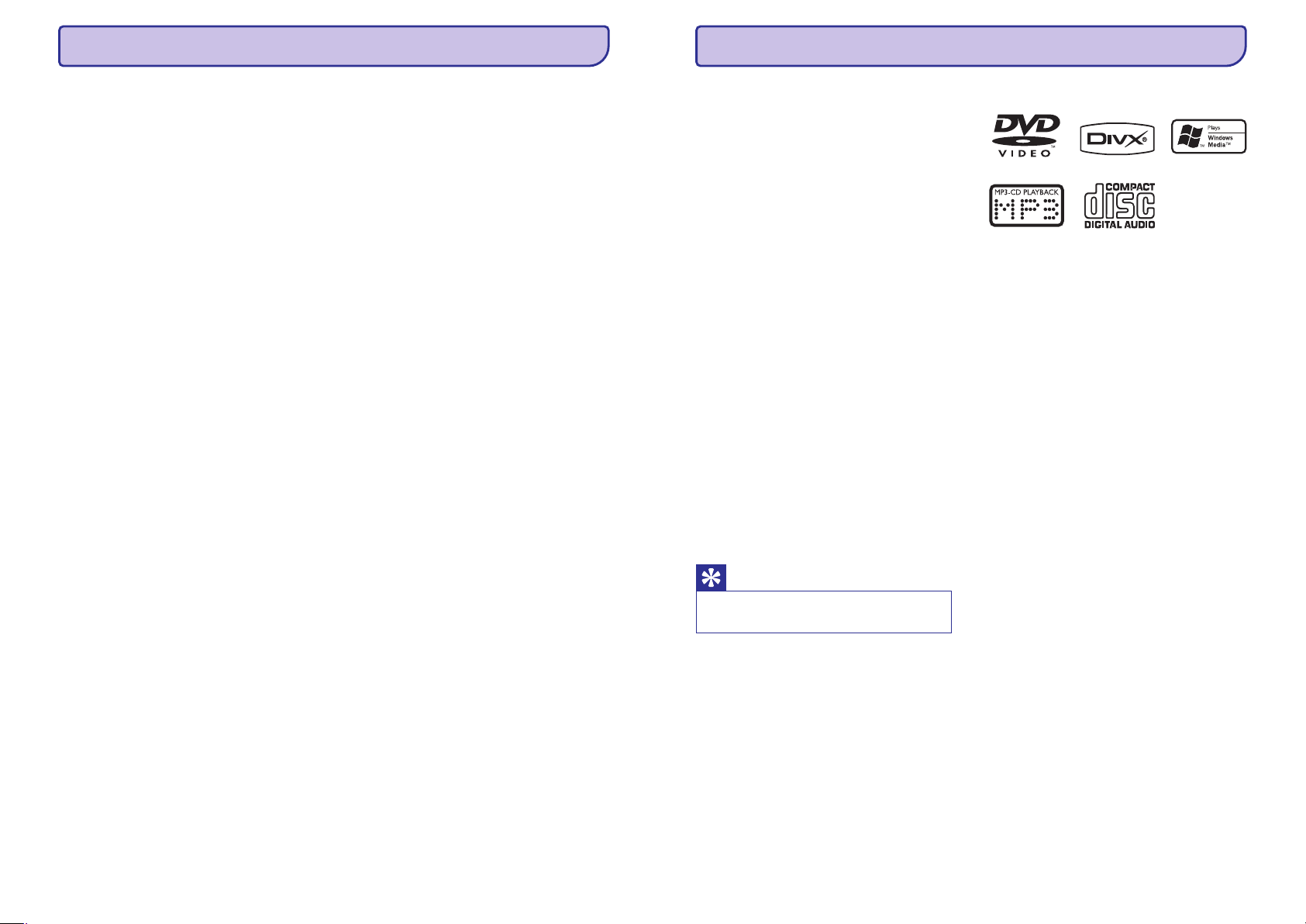
108
Atraðanâs vieta un laika josla
Valoda
Ierîces informâcija
Programmatûras atjauninâðana
Demonstrâcijas reþîms
Rûpnîcas iestatîjumu atjaunoðana
Pçc pirmâs ieslçgðanas iestatîðanas Jûs varat
mainît izvçlçto atraðanâs vietu un laika joslu, ja
dodaties uz citu atraðanâs vietu vai laika joslu.
Atkarîbâ no izvçlçtâs atraðanâs vietas un laika joslas
NP3700 var
Automâtiski iestatît pulksteni, izmantojot
internetu (skatît 'Iestatîjumi' > 'Datums un
laiks');
Automâtiski ielâdçt saglabâtâs interneta
radio stacijas.
Pçc pirmâs ieslçgðanas iestatîðanas Jûs varat
mainît valodas izvçli sadaïâ (Iestatîjumi)
(Valoda).
Sâkuma izvçlnç izvçlieties (Iestatîjumi)
(Ierîces ID numurs un
informâcija). Ðeit Jûs varat uzzinât informâciju par
NP3700, tajâ skaitâ modeïa numuru, nosaukumu,
kas uzrâdîsies UPnP serverî/klientâ,
programmatûras versiju un tîkla iestatîjumus.
Jûsu NP3700 Jûs varat meklçt programmatûras
atjauninâjumus. Pçc tam, kad Jûs ar klikðíi
apstiprinât, ka piekrîtat nosacîjumiem un
noteikumiem, automâtiski sâkas jaunu
atjauninâjumu lejupielâde un uzstâdîðana.
Pârbaudiet, vai NP3700 ir pievienots
internetam.
Sâkuma izvçlnç izvçlieties sadaïu
(Iestatîjumi)
(Meklçt programmatûras atjauninâjumus).
Pçc pirmâs ieslçgðanas iestatîðanas Jûs varat
vçlreiz apskatît demonstrâciju.
Sâkuma izvçlnç izvçlieties sadaïu
(Iestatîjumi) (Demonstrâcijas
reþîms).
Sâkas demonstrâcijas atskaòoðana.
Lai pârtrauktu demonstrâcijas atskaòoðanu,
nospiediet taustiòu .
Ierîce pârslçdzas Ekonomiskajâ gaidîðanas
reþîmâ.
Jûs varat atjaunot NP3700 rûpnîcas iestatîjumus.
Visi Jûsu veiktie iestatîjumi tiek dzçsti, tajâ skaitâ
tîkla, skaòas, displeja, pulksteòa, modinâtâja un
valodas iestatîjumi.
Izvçlieties sadaïu (Iestatîjumi)
(Rûpnîcas
iestatîjumu atjaunoðana).
Kad tiek jautâts, izvçlieties (Jâ).
Ierîce izslçdzas.
Kad rûpnîcas iestatîjumi ir atjaunoti, ierîce
automâtiski ieslçdzas.
Sâkas pirmâs ieslçgðanas iestatîðana.
H
H
[Settings]
> [Language]
[Settings] >
[Device ID and information]
1.
2. [Settings]
> [Check for software upgrades]
1. [Settings]
> [Demo mode]
2.
1. [Settings] >
[Restore factory settings]
2. [Yes]
9
9
9
9
9
B
... IESTATÎJUMI
9
Apsveicam ar Jûsu pirkumu un laipni lûgti Philips!
Lai pilnîbâ izmantotu atbalstu, ko piedâvâ Philips,
reìistrçjiet Jûsu preci www.philips.com/welcome.
Pievienoties cietajam diskam (USB
saglabâðanas ierîcei);
Pievienoties esoðam mâjas tîklam, kas sastâv
no datoriem un UPnP ierîcçm;
Pievienoties esoðâm mâjas audio/video
sistçmâm, tajâ skaitâ TV, audio sistçmâm un
MP3 atskaòotâjiem;
Pievienoties iPod / iPhone pieslçgvietai.
Atskaòot cietajâ diskâ (HDD) saglabâtu mûziku
uz 'Soundsphere' skaïruòiem.
Atskaòot interneta radio stacijas un *tieðsaistes
mûzikas pakalpojumus, izmantojot internetu;
Atskaòot filmu DVD TV ekrânâ;
Atskaòot datorâ/UPnP serverî saglabâtu
mûziku/fotogrâfijas;
Atskaòot mûziku no audio sistçmas/portatîva
mediju atskaòotâju, izmantojot sistçmas
skaïruòus.
Lâdçt vai atskaòot iPod/iPhone no ðîs ierîces.
Pârbaudiet un atpazîstiet iepakojuma saturu:
Galvenâ ierîce un CD/DVD ierîce
Cietais disks (HDD) ar USB kontaktu
2 skaïruòi (ar savienojuma vadiem)
Tâlvadîbas pults ar baterijâm
Kompozîtu video vads
FM T-tipa antena
Maiòstrâvas vads
Statîvs cietajam diskam (HDD)
Datorprogramma (saglabâta komplektâ
iekïautajâ cietajâ diskâ).
Âtrâ starta ceïvedis
MCi8080 spçj
Izmantojot ðos savienojumus, Jûs varat
MCi8080 DVD atskaòotâjs ir saderîgs ar ðiem
disku formâtiem:
H
H
H
H
H
H
H
H
H
H
H
H
H
H
H
H
H
H
H
H
Ievads
Kas atrodas iepakojumâ
Padoms
H
* Tieðsaistes pakalpojumi ir pieejami tikai
daþâs valstîs.
2. JÛSU MCI8080
Page 10
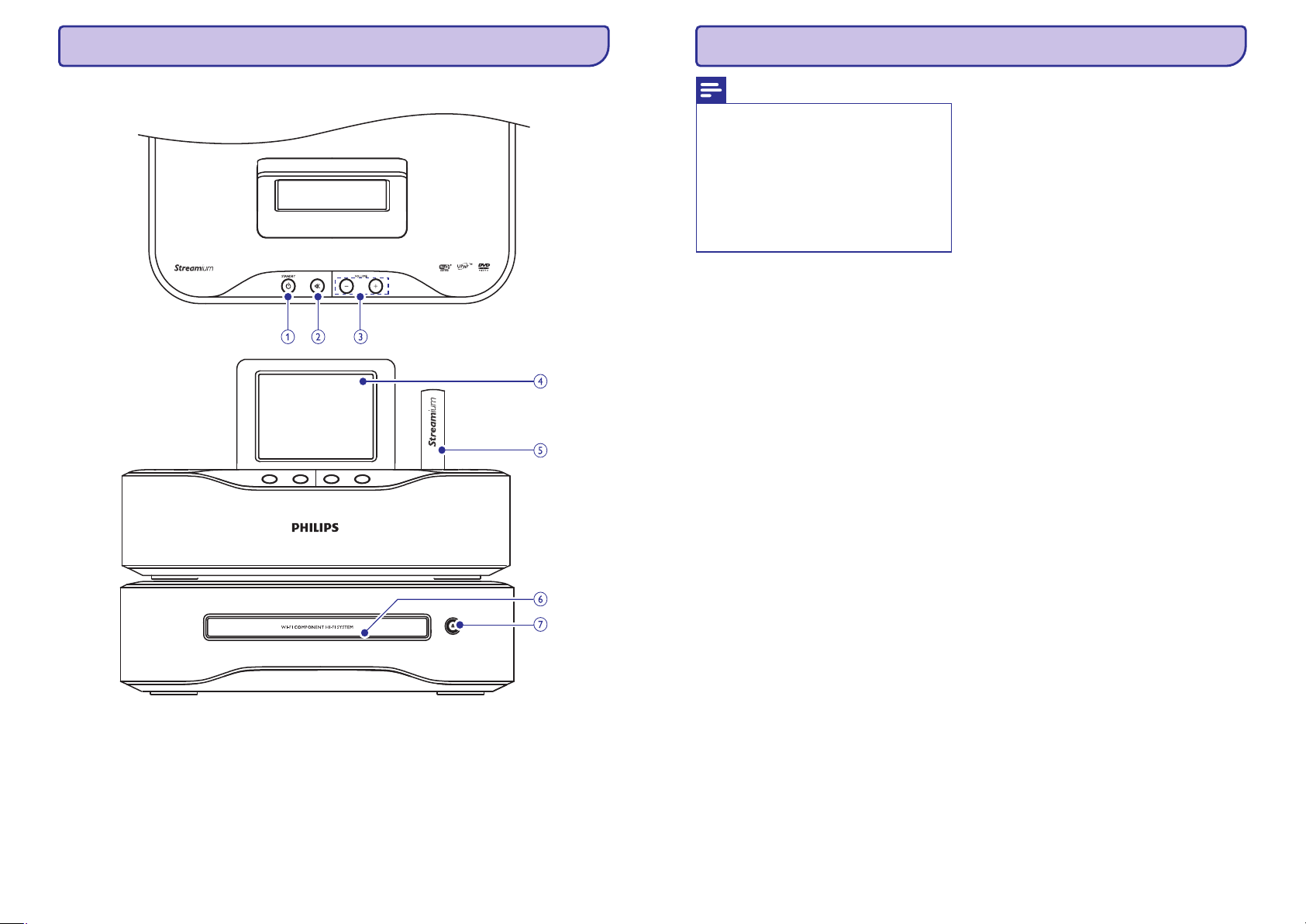
10
1. STANDBY
2.
3. + VOL –
4. LCD displejs
5. Wi-Fi antena
6. Diska nodalîjums
7.
B
@
p
H
H
H
H
H
H
Spiediet, lai ieslçgtu ierîci;
Lai izslçgtu, spiediet, lai pârslçgtos aktîvajâ
gaidîðanas reþîmâ, nospiediet un turiet, lai
pârslçgtos ekonomiskajâ gaidîðanas
reþîmâ.
Izslçdz demonstrâcijas reþîmu.
Izslçdz/atjauno skaòu.
Palielina/samazina skaïumu.
Atver vai aizver diska nodalîjumu.
... JÛSU MCI8080
Pârskats
Skats no augðas un priekðas
107
Padoms
H
H
Atkarîbâ no Jûsu izvçlçtâs atraðanâs vietas
un laika zonas ierîce var automâtiski
iestatît un noregulçt laiku, izmantojot
tieðsaistes pakalpojumu internetâ.
Lai pârbaudîtu un mainîtu paðreizçjo
atraðanâs vietu un laika zonu, izvçlieties
sadaïu (Iestatîjumi)
(Atraðanâs vieta un laika
zona).
[Settings] > [Location
and time zone]
Manuâla iestatîðana
Tîkla iestatîðana
Ierîces nosaukums
Tîkla iestatîjumi
1.
2. [Settings]
> [Clock settings]
> [Date and time]
SETTINGS
[Settings]
3. [Date and time]
[Current date and time]
> [Manual]
4.
OK
1.
2. [Date and time] (
[Time format]
[Date format]
NP3700
1. [Settings]
> [Network settings]
> [Setup network]
SETTINGS
[Settings]
2. NP3700
1. [Settings]
> [Network settings]
> [Device name]
2. [Device name]
Ja nepiecieðams, ieslçdziet ierîci.
Sâkuma izvçlnç izvçlieties sadaïu
(Iestatîjumi) (Pulksteòa
iestatîjumi) (Datums un
laiks).
Vai arî nospiediet taustiòu uz
tâlvadîbas pults, lai piekïûtu sadaïai
(Iestatîjumi].
Sadaïâ (Datums un laiks)
izvçlieties sadaïu
(Paðreizçjais datums un laiks)
(Manuâli).
Lai ievadîtu datumu un laiku,
Nospiediet taustiòus vai , lai izvçlçtos
ievades vietu;
Izmantojiet burtu un ciparu taustiòus, lai
ievadîtu nepiecieðamos ciparus;
Nospiediet taustiòu , lai apstiprinâtu.
Jûs varat arî atkârtoti spiest taustiòus
vai , vai nospiest un turçt taustiòus
vai , lîdz parâdâs vajadzîgais cipars.
Izvçlieties to, kâ tiek parâdîts datums un laiks
ierîces pulkstenî.
Izpildiet soïus 1. un 2. sadaïâ 'Manuâla
iestatîðana'.
Sadaïâ Datums un laiks)
izvçlieties sadaïu (Laika formâts)
vai (Datuma formâts), lai
piekïûtu iespçjâm.
Pçc pirmâs ieslçgðanas iestatîðanas Jûs varat
mainît veidu, kâ pievienojas mâjas WiFi/vada tîklam:
Pârslçgties starp daþâdâm savienojuma
metodçm (bezvadu vai vada, automâtiski
vai manuâli);
Pârslçgties starp daþâdiem marðrutçtâjiem.
Lai to izdarîtu, veiciet ðâdas darbîbas:
Sâkuma izvçlnç izvçlieties sadaïu
(Iestatîjumi) (Tîkla
iestatîjumi) (Tîkla
iestatîðana).
Vai arî nospiediet taustiòu uz
tâlvadîbas pults, lai piekïûtu sadaïai
(Iestatîjumi).
Pievienojiet tâpat kâ pie pirmâs
ieslçgðanas iestatîðanas (skatît 'Pievienoðana
mâjas Wi-Fi/vada datortîklam').
Sadaïâ [Device name] (Ierîces nosaukums) Jûs
varat nosaukt/pârsaukt Jûsu NP3700. Pievienotajâ
UPnP serverî/klientâ Jûsu NP3700 varçsiet atrast
pçc ðî nosaukuma.
Sâkuma izvçlnç izvçlieties sadaïu
(Iestatîjumi) (Tîkla
iestatîjumi) (Ierîces
nosaukums).
Sadaïâ (Ierîces nosaukums)
nospiediet taustiòus / , lai izvçlçtos
ievades vietu; atkârtoti spiediet taustiòus /
, lai izvçlçtos vçlamos simbolus.
H
H
H
H
H
H
H
H
qQ
\
[\
[
qQ
\
[
Datuma/laika formâta iestatîðana
... IESTATÎJUMI
Page 11
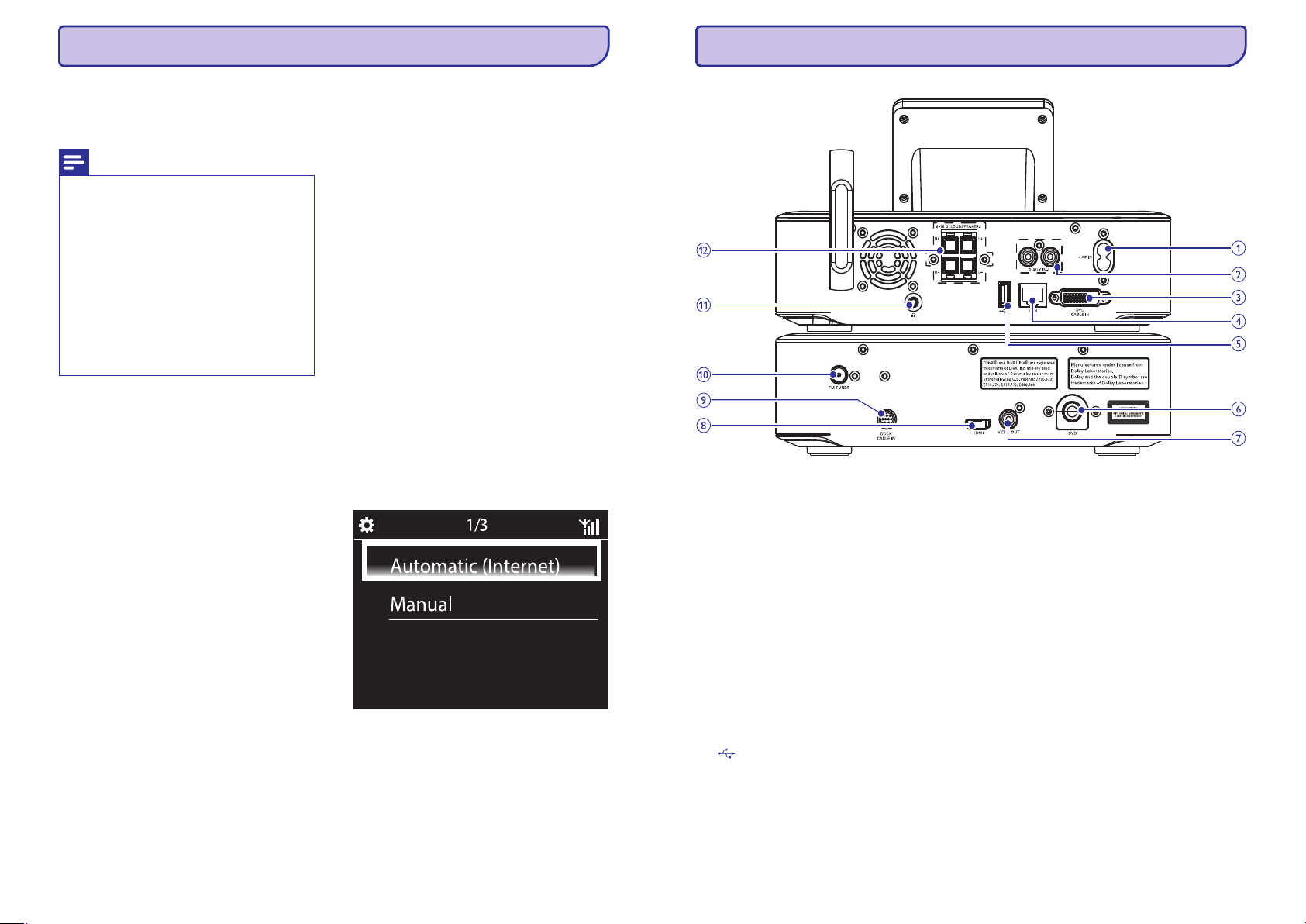
Modinâtâja lietoðana
Lai ieslçgtu snaudu
Lai izslçgtu modinâtâju
Lai iestatîtu izslçgðanâs laiku
Automâtiska iestatîðana
Izmantojot tieðsaistes pakalpojumu internetâ
Iestatîtajâ modinâtâja laikâ tiks atskaòota izvçlçtâ
mûzika/interneta radio stacija vai noskançs
modinâtâja signâls.
Nospiediet jebkuru taustiòu uz ierîces vai
tâlvadîbas pults (izòemot skaïumu
regulçjoðos taustiòus).
Modinâtâjs skançs vçlreiz pçc 15
minûtçm. Modinâtâja ikona paliks
redzama.
Izvçlieties sadaïu (Iestatîjumi)
(Pulksteòa iestatîjumi)
[Alarm] (Modinâtâjs). Izvçlieties sadaïu
(Izslçgt modinâtâju) un
nospiediet taustiòu uz tâlvadîbas pults.
Izmantojot gulçtieðanas taimeri, NP3700 var likt
automâtiski izslçgties pçc noteikta laika.
Izvçlieties sadaïu (Iestatîjumi)
(Pulksteòa iestatîjumi)
(Gulçtieðanas taimeris).
Vai arî nospiediet taustiòu uz
tâlvadîbas pults, lai piekïûtu sadaïai
(Iestatîjumi).
Izvçlieties iespçju. Nospiediet taustiòu , lai
ieslçgtu taimeri.
Datumu un laiku var iestatît automâtiski vai manuâli.
Automâtiskai pulksteòa iestatîðanai izmantojiet
tieðsaistes pakalpojumu internetâ.
Ja nepiecieðams, ieslçdziet ierîci.
Pârbaudiet, vai ierîce ir pievienota mâjas
Wi-Fi/vada tîklam un internetam.
Sâkuma izvçlnç izvçlieties sadaïu
(Iestatîjumi) (Pulksteòa
iestatîjumi) (Datums un
laiks).
Vai arî nospiediet taustiòu uz
tâlvadîbas pults, lai piekïûtu sadaïai
Iestatîjumi].
Sadaïâ (Datums un laiks)
izvçlieties sadaïu
(Paðreizçjais datums un laiks)
(Automâtiski (Internets)).
Ierîce sâk automâtisku laika iestatîðanu no
interneta.
Kad iestatîðana ir pabeigta, parâdâs
ziòojums.
H
H
H
H
H
9
9
9
[Settings] >
[Clock settings] >
[Alarm off]
OK
1. [Settings] >
[Clock settings] >
[Sleep timer]
SETTINGS
[Settings]
2. OK
1.
2. [Settings]
> [Clock settings]
> [Date and time]
SETTINGS
[Settings] (
3. [Date and time]
[Current date and time]
> [Automatic
(Internet)]
Piezîme
H
H
H
H
Modinâtâjs skançs arî tad, ja NP3700 bûs
pârslçgts Aktîvajâ gaidîðanas reþîmâ vai
Ekonomiskajâ gaidîðanas reþîmâ.
Modinâtâja signâls skançs izvçlçtâs
mûzikas vietâ, ja NP3700 neizdosies
pieslçgties mûzikas bibliotçkai vai interneta
radio stacijai.
NP3700 skaòa tiks ieslçgta, ja tâ bûs bijusi
izslçgta.
Modinâtâjs skançs skaïâk, ja skaïuma
lîmenis bûs noregulçts uz zemâku kâ
minimâlais.
Gulçtieðanas taimeris
Datums un laiks
106
... IESTATÎJUMI
11
... JÛSU MCI8080
1. ~AC IN
2. AUX IN L/R
3. DVD CABLE IN
4. LAN
5.
6. DVD CABLE OUT
7. VIDEO OUT
8. HDMI
9. DOCK CABLE IN
10. FM TUNER
11.
12. LOUDSPEAKERS
Z
H
H
H
H
H
H
H
H
H
H
H
H
H
H
strâvas vadam
Audio ieejas kontakti portatîvam mediju
atskaòotâjam, lai atskaòotu audio pa
MCi8080 skaïruòiem.
Kontakts savienojumam starp galveno
ierîci un CD/DVD ierîci.
Tîkla vadam, kas savieno MCi8080 ar
mâjas Wi-Fi/vada datortîklu, ja vçlaties
izveidot vada savienojumu ar mâjas WiFi/vada tîklu.
USB pieslçgvieta cietajam diskam.
kontakts savienojumam starp galveno ierîci
un CD/DVD ierîci.
Video izejas kontakts diska atskaòoðanai
Komplektâ iekïautajam kompozîtu video
vadam, kas savieno disku atskaòotâju ar
standarta TV.
Video izejas ligzdas diska atskaòoðanai.
HDMI vadam (nav iekïauts komplektâ), kas
savieno disku atskaòotâju ar augstas
izðíirtspçjas TV (HDTV).
Kontakts savienojumam ar iPod/iPhone
pieslçgvietu (nav iekïauta komplektâ).
Komplektâ iekïautajai FM antenai.
3.5 mm austiòu ligzda.
Savienojuma vadiem, kas pievienojas
komplektâ iekïautajiem skaïruòiem.
Skats no mugurpuses
Page 12
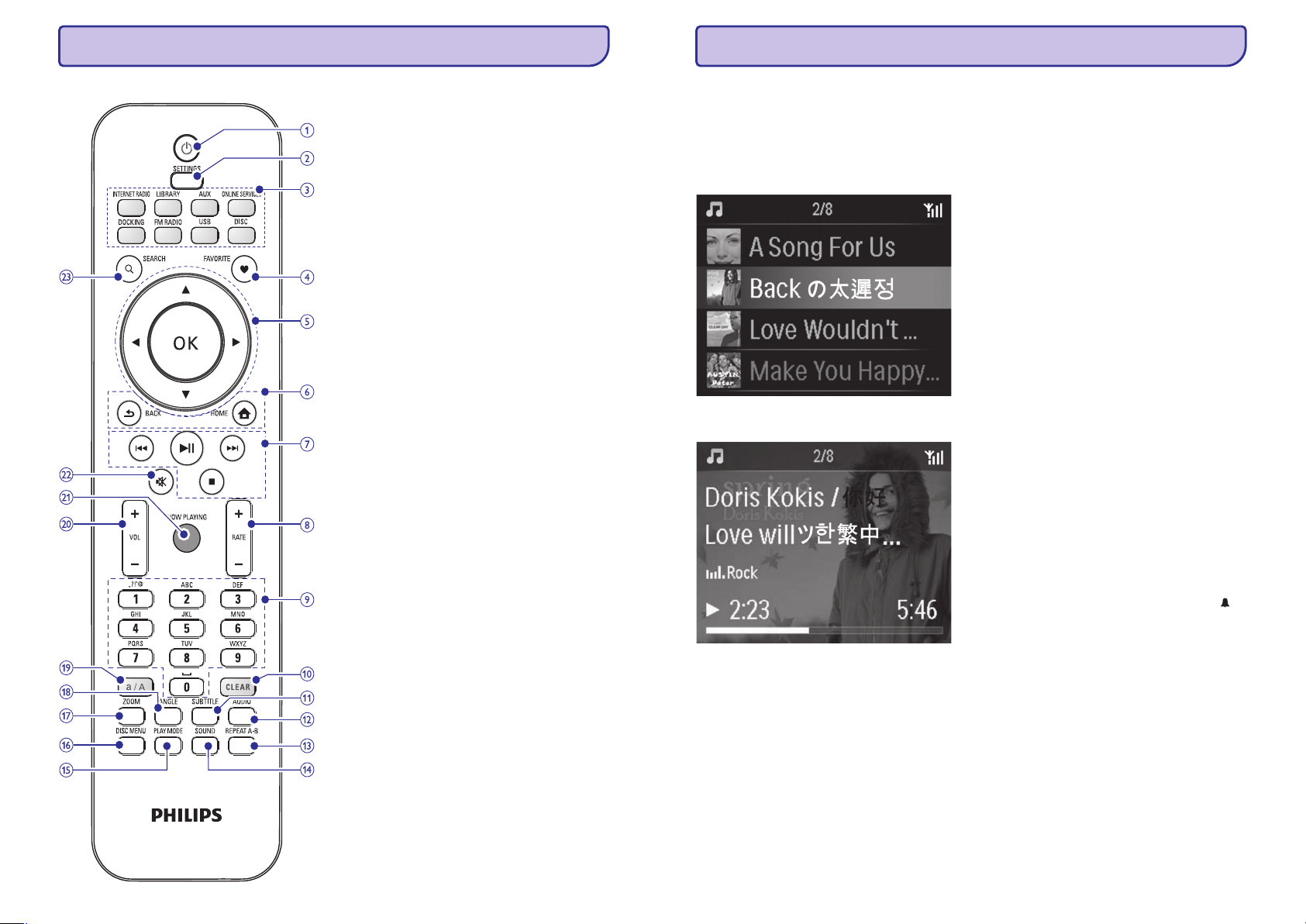
... JÛSU MCI8080
12
Tâlvadîbas pults
1.
2. SETTINGS
3. Avota izvçles taustiòi
4. FAVORITE
5. / / /
/
B
\[qQ
\[
H
H
H
H
H
H
H
H
H
H
H
H
H
H
H
H
H
Spiediet, lai ieslçgtu ierîci;
Lai izslçgtu, spiediet, lai pârslçgtu aktîvajâ
gaidîðanas reþîmâ; vai nospiediet un turiet,
lai pârslçgtu ekonomiskajâ gaidîðanas
reþîmâ.
Izslçdz Demonstrâcijas reþîmu.
Atver iestatîðanas izvçlnes.
Izvçlas mediju avotu:
Radio pakalpojumi no
interneta;
Mediju kartotçka no UPnP
mediju servera;
Pievienotâ ârçjâ audio ierîce (piem.,
MP3 atskaòotâjs vai citi portatîvi mûzikas
atskaòotâji);
Saderîgie mûzikas
pakalpojumi, kas piedâvâti no interneta
(pieejami tikai daþâs valstîs);
Saderîgie mediji no pievienotâ
iPod/iPhone;
FM radio stacijas ar RDS
(Radio Datu Sistçma) atbalstu;
Mediju kartotçka ierîcei pievienotajâ
cietajâ diskâ.
DVD, DivX/WMA/MP3 faili diskos un
audio CD.
Reþîmâ Pievieno dziesmas
iecienîtâko dziesmu sarakstam.
Reþîmâ : Pievieno
paðreizçjo staciju Iecienîtâko staciju
sarakstam.
Navigâcijas taustiòi.
Spiediet navigâcijai pa izvçlnçm.
Reþîmos :
Garâ iespçju sarakstâ,
nospiediet un turiet, lai sâktu âtro ritinâðanu. Atlaidiet, lai pârlektu uz pirmo punktu,
kas sâkas ar paðreizçjo burtu/ciparu.
INTERNET RADIO:
LIBRARY:
AUX:
ONLINE SERVICES:
DOCKING:
FM RADIO:
USB:
DISC:
LIBRARY:
INTERNET RADIO
LIBRARY/INTERNET RADIO/USB
Âtrâ ritinâðana:
2. [Album art]
OK
[Album art]
[Settings] > [Clicker sound]
1.
2. [Settings]
> [Clock settings]
> [Alarm]
SETTINGS
[Settings]
3.
[Music]
[Buzzer]
4.
OK
1. [Music]
2.
[Media Library]
[Internet Radio]
Izvçlieties sadaïu (Albuma mâksla).
Nospiediet taustiòu , lai to ieslçgtu vai
izslçgtu.
Ja iestatîjums (Albuma mâksla) ir
ieslçgts,
Dziesmu sarakstâ lîdzâs attiecîgajai
dziesmai parâdâs albuma mâkslas sîktçls.
Dziesmas atskaòoðanas laikâ albuma
mâksla tiek râdîta pa visu ekrânu kâ fons.
NP3700 var atskaòot dzirdamu signâlu
(klikðíinâðanas skaòu) katru reizi, kad tiek
nospiests kâds taustiòð uz tâlvadîbas pults.
Jûs varat ieslçgt vai izslçgt klikðíinâðanas skaòu
sadaïâ (Iestatîjumi)
(Klikðíinâðanas skaòa).
Pârbaudiet, vai ir iestatîts pulkstenis (skatît
'Iestatîjumi' > 'Datums un laiks').
Sâkuma izvçlnç izvçlieties sadaïu
(Iestatîjumi) (Pulksteòa
iestatîjumi) (Modinâtâjs).
Vai arî nospiediet taustiòu uz
tâlvadîbas pults, lai piekïûtu sadaïai
(Iestatîjumi).
Lai iestatîtu modinâtâja skaòas avotu,
Izvçlieties (Mûzika):
Iestatîtajâ modinâtâja laikâ
sâksies/atsâksies pçdçjâs klausîtâs
dziesmas atskaòoðana vai tiks
atskaòota pçdçjâ atskaòotâ interneta
radio stacija.
Izvçlieties (Modinâtâja signâls):
Iestatîtajâ modinâtâja laikâ sâks skançt
modinâtâja signâls.
Lai iestatîtu modinâtâja laiku,
Nospiediet un turiet / vai atkârtoti
nospiediet / , lîdz sasniedzat
vajadzîgo ciparu. Nospiediet , lai
apstiprinâtu.
Vai ievadiet vajadzîgos ciparus, izmantojot
burtu un ciparu taustiòus uz tâlvadîbas
pults.
Ekrânâ parâdâs modinâtâja ikona .
Pârbaudiet, vai esat izvçlçjuðies sadaïu
(Mûzika) 3. solî.
Pirms NP3700 izslçgðanas vai pârslçgðanas
Aktîvajâ gaidîðanas reþîmâ,
Atveriet sadaïu (Failu
bibliotçka), izvçlieties vçlamo dziesmu un
sâciet to atskaòot;
Vai arî atveriet sadaïu
(Interneta radio) un noskaòojiet vçlamo
radio staciju.
9
9
9
9
9
Modinâtâja iestatîðana
Lai atskaòotu dziesmu vai interneta radio
staciju kâ nâkamo modinâtâja skaòu
H
H
H
H
H
H
H
\[
\[
Klikðíinâðanas skaòa
Pulksteòa iestatîjumi
Modinâtâjs
... IESTATÎJUMI
105
Page 13
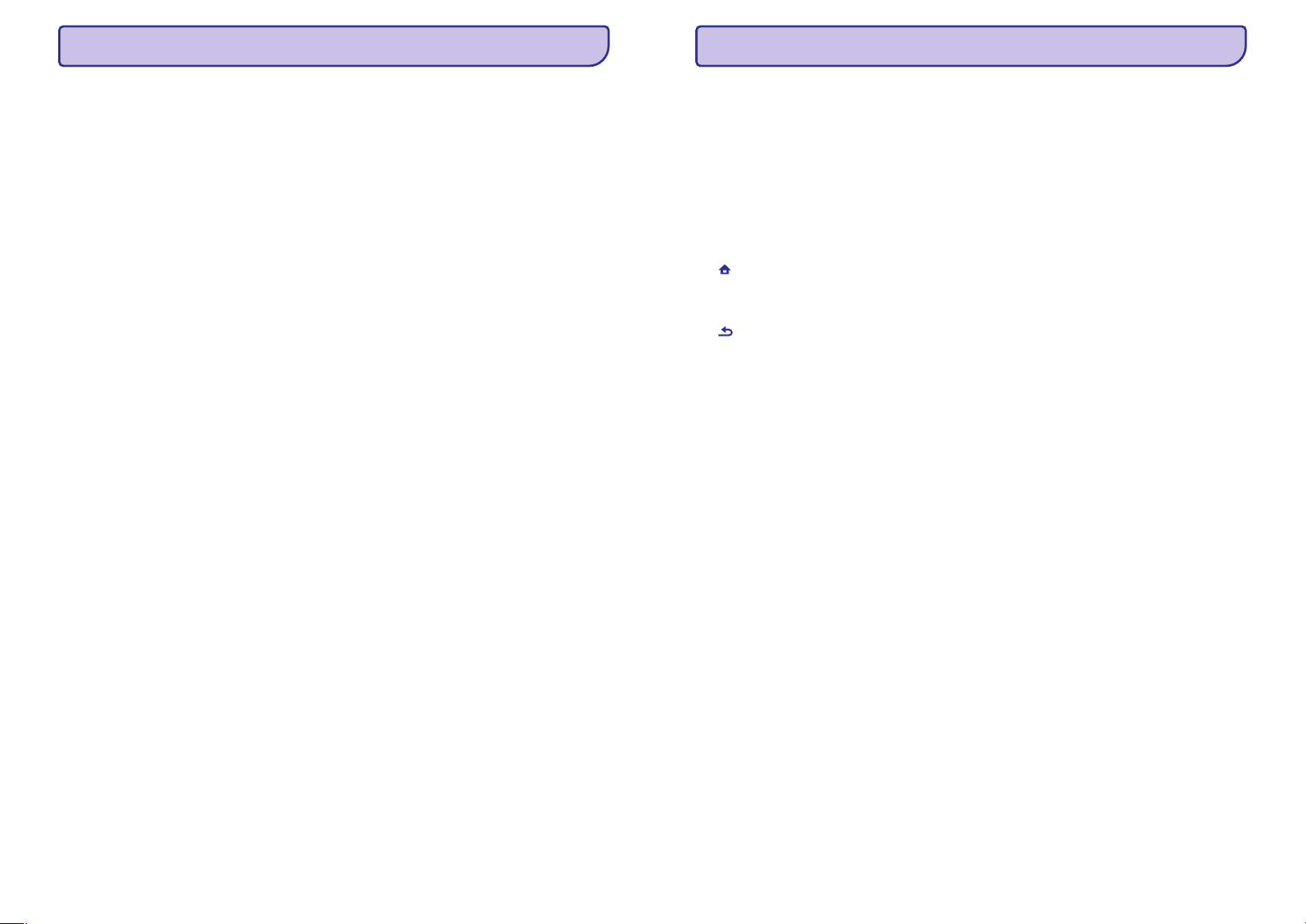
Displeja iestatîjumi
Albuma mâksla
Spilgtums
Fona attçls
Ekrânsaudzçtâjs
Jûsu NP3700 Jûs varat regulçt displeja spilgtumu.
Pçc vajadzîbas displejs var ieslçgties, satumst vai
izslçgties, kad NP3700 tiek ieslçgts vai pârslçgts
Aktîvajâ gaidîðanas reþîmâ.
Izvçlnç (Iestatîjumi)
(Displeja iestatîjumi)
(Spilgtums, kad ieslçgts) vai
(Spilgtums
gaidîðanas reþîmâ) izvçlieties kâdu iespçju un
nospiediet taustiòu .
NP3700 izvçlnçm Jûs varat iestatît fona attçlu
(tapeti).
Jûsu NP3700 izvçlieties un atskaòojiet
fotogrâfiju.
Nospiediet taustiòu uz tâlvadîbas
pults, lai izvçlçtos sadaïu
(Iestatîjumi) (Displeja
iestatîjumi) (Tapete).
Sadaïâ (Tapete) izvçlieties sadaïu
(Paðreizçjais attçls).
Paðreizçjais attçls tiek iestatîts kâ fona
attçls.
Ekrânsaudzçtâjs tiek ieslçgts, kad NP3700
pârslçdzas Aktîvajâ gaidîðanas reþîmâ.
Kad ieslçgts, parâdâs izvçlçtais ekrânsaudzçtâjs.
Pulkstenis atrodas ekrâna labajâ apakðçjâ stûrî.
Pçc noklusçjuma par ekrânsaudzçtâju tiek izmantots
pulkstenis.
Izvçlieties un atskaòojiet attçlu Jûsu NP3700.
Nospiediet taustiòu uz tâlvadîbas
pults, lai izvçlçtos sadaïu
(Iestatîjumi) (Displeja
iestatîjumi)
(Ekrânsaudzçtâjs).
Sadaïâ (Ekrânsaudzçtâjs)
izvçlieties sadaïu (Paðreizçjais
attçls).
Paðreizçjais attçls tiek iestatîts kâ
ekrânsaudzçtâjs.
Esot slîdrâdes reþîmâ, Jûs varat apskatît fotogrâfijas
vienu pçc otras.
Sâkuma izvçlnç izvçlieties sadaïu
(Iestatîjumi) (Slîdrâdes
iestatîjumi).
Vai arî nospiediet taustiòu uz
tâlvadîbas pults, lai piekïûtu sadaïai
(Iestatîjumi).
Izvçlieties vienu no ðiem atskaòoðanas
reþîmiem. Nospiediet taustiòu , lai to
ieslçgtu vai izslçgtu.
(Atkârtot): Atskaòo visus attçlus
atkârtoti,
(Sajaukt): Atskaòo visus attçlus
sajauktâ secîbâ.
Sâkuma ekrânâ izvçlieties
(Iestatîjumi) (Slîdrâdes
iestatîjumi) (Slaida ilgums).
Vai arî nospiediet taustiòu uz
tâlvadîbas pults, lai piekïûtu sadaïai
(Iestatîjumi).
Sadaïâ (Slaida ilgums)
izvçlieties vçlamo attçla râdîðanas ilgumu.
Daþreiz kopâ ar mûzikas failiem tiek lejupielâdçta arî
albuma mâksla (CD/albuma vâka attçls). Izmantojot
daþas failu pârvaldîðanas programmas, albuma
mâkslu var pievienot dziesmu failiem. Ieslçdzot vai
izslçdzot iestatîjumu (Albuma mâksla),
Jûs varat izvçlçties, vai râdît CD/albuma vâka attçlu
attiecîgajâm dziesmâm.
Sâkuma izvçlnç izvçlieties sadaïu
(Iestatîjumi) (Albuma mâksla).
Vai arî nospiediet taustiòu uz
tâlvadîbas pults, lai piekïûtu sadaïai
(Iestatîjumi).
H
H
H
H
[Settings] > [Display
settings] > [Brightness
when on]
[Brightness when standby]
OK
1.
2. SETTINGS
[Settings]
> [Display settings]
> [Wallpaper]
3. [Wallpaper]
[Current picture]
1.
2. SETTINGS
[Settings]
> [Display settings]
> [Screen saver]
3. [Screen saver]
[Current picture]
1. [Settings]
> [Slideshow settings]
SETTINGS
[Settings]
2.
OK
[Repeat]
[Shuffle]
1. [Settings]
> [Slideshow settings]
> [Time per slide]
SETTINGS
[Settings]
2. [Time per slide]
[Album art]
1. [Settings]
> [Album art]
SETTINGS
[Settings]
Lai iestatîtu fona attçlu
Lai iestatîtu ekrânsaudzçtâju
Slîdrâdes iestatîjumi
Lai izvçlçtos atskaòoðanas reþîmu slîdrâdei
Lai iestatîtu atskaòoðanas ilgumu katram
attçlam
Lai ieslçgtu iestatîjumu [Album art] (Albuma
mâksla)
9
9
9
9
... IESTATÎJUMI
104
13
... JÛSU MCI8080
H
H
H
H
H
H
H
H
H
H
H
H
H
H
H
H
H
H
H
H
H
H
H
H
H
H
H
H
H
H
Reþîmâ Izvçlas albumu (MP3/WMA
CD).
Reþîmâ : Nospiediet un turiet, lai
sâktu automâtisku nâkamâs pieejamâs
radio stacijas uzregulçðanu;
Spiediet atkârtoti, lai precîzi uzregulçtu.
Apstiprina izvçli.
Atgrieþas sâkuma ekrânâ
(galvenajâ izvçlnç).
Atgrieþas iepriekðçjâ ekrânâ.
Meklçðanas taustiòi atskaòoðanas ekrânâ.
Reþîmos : Spiediet, lai
pârlektu uz iepriekðçjo/nâkamo
nodaïu/celiòu.
Sâk/iepauzç/turpina atskaòoðanu;
Reþîmos : Sâk atskaòot visu
failu direktoriju (SuperPlay™).
Beidz atskaòoðanu;
Izslçdz Demonstrâcijas reþîmu.
Reþîmâ :
Palielina/samazina paðreizçjâs mûzikas
vçrtçjumu*.
Teksta ievadei
Reþîmos :
Radio atskaòoðana ekrânâ nospiediet un
turiet cipara taustiòu, lai saglabâtu zem
paðreizçjo staciju ar nospiesto numuru.
Reþîmos :
Garâ alfabçtiski sakârtotâ
iespçju sarakstâ spiediet vienu vai vairâkas
reizes, lai izvçlçtos burtu un pârlektu uz
pirmo iespçju, kas sâkas ar izvçlçto burtu.
Spiediet, lai dzçstu iepriekð ievadîto;
Nospiediet un turiet, lai dzçstu visu, kas
ievadîts.
Reþîmâ : Izvçlas subtitru valodu (tikai
video diskiem).
Reþîmâ : Izvçlas stereo, mono-kreiso,
mono-labo vai miksçtu mono kanâlu (tikai
VCD diskiem);
Izvçlas audio valodu (tikai DVD un DivX
diskiem).
Reþîmâ : Atkârto noteiktu segmentu
celiòa/diska robeþâs.
Izvçlas skaòas iestatîjumus.
Izvçlas atkârtotu atskaòoðanu vai
atskaòoðanu sajauktâ secîbâ.
Reþîmâ : Atver vai aizver diska izvçlni.
Reþîmâ : Palielina/samazina (video
diskiem un attçlu failiem no CD).
Reþîmâ : Izvçlas kameras leòíi (video
diskiem un attçlu failiem no CD).
Spiediet, lai pârslçgtos starp mazajiem un
lielajiem burtiem;
Reþîmâ : spiediet saglabâto
staciju sarakstâ, lai rediìçtu stacijas
nosaukumu.
Palielina/samazina skaïumu.
Atgrieþas atskaòoðanas ekrânâ.
DISC:
FM RADIO
HOME:
BACK:
LIBRARY/USB/DISC
LIBRARY/USB
ONLINE SERVICES
INTERNET RADIO/FM RADIO
LIBRARY/INTERNET RADIO/USB
Âtrâ pârlekðana:
DISC
DISC
DISC
DISC
DISC
DISC
FM RADIO
/
OK
6.
7. /
8. +RATE-
9. Burtu-ciparu taustiòi
10. CLEAR
11. SUBTITLE
12. AUDIO
13. REPEAT A-B
14. SOUND
15. PLAY MODE
16. DISC MENU
17. ZOOM
18. ANGLE
19. a/A
20. + VOL -
21. NOW PLAYING
q
^_
]
P
Page 14
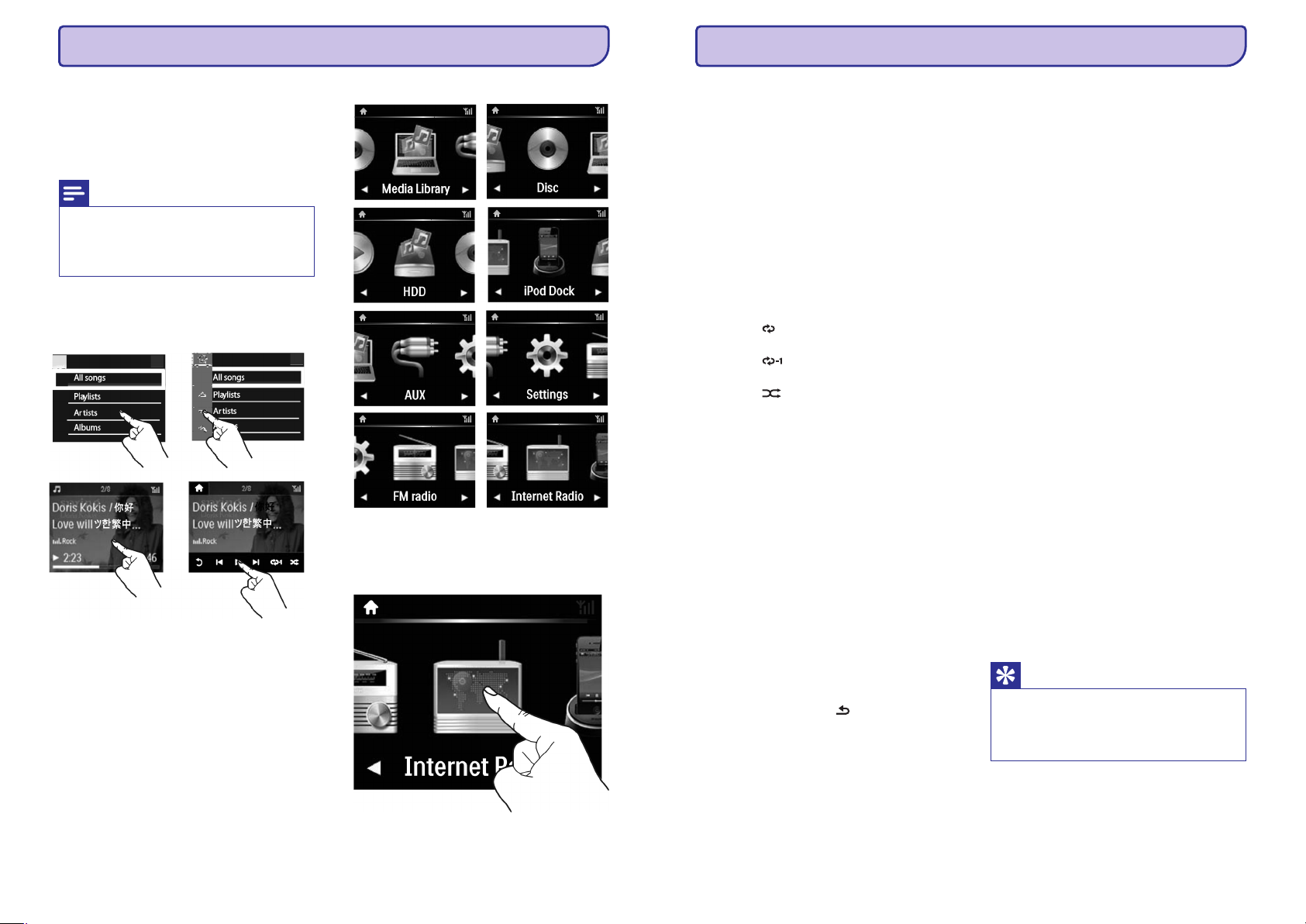
14
22.
23. SEARCH
@
Piezîme
H
* Paðreizçjâs mûzikas vçrtçðana ir
pieejama tikai mûzikas pakalpojumiem, kas
saderîgi ar vçrtçðanu un pieejama tikai
daþâs valstîs.
Skârienjûtîgais ekrâns
Sâkuma izvçlne
H
H
H
H
H
Izslçdz/atjauno skaòu.
Spiediet, lai sâktu meklçðanu/pârlûkoðanu,
izmantojot burtu-ciparu ievadi.
MCi8080 ir aprîkots ar skârienjûtîgu ekrânu.
Ja nepiecieðams, pieskarieties ekrânam, lai
parâdîtu funkciju taustiòus.
Spiediet uz taustiòiem, lai izvçlçtos attiecîgâs
funkcijas.
Spiediet uz iespçjas, lai to izvçlçtos.
atver sâkuma izvçlni, kad pirmâs
ieslçgðanas iestatîðana ir pabeigta.
MCi8080
Lai izvçlçtos mûzikas avotu vai piekïûtu
izvçlnei [Settings] (Iestatîjumi).
... JÛSU MCI8080
8. IESTATÎJUMI
103
Atskaòoðanas reþîmi
Skaòas iestatîjumi
Satriecoðais telpiskais efekts
Basi un diskanta skaòas
Pilna skaòa
Tieðais avots
Padoms
H
Skaòas efektu iestatîjumi tiek saglabâti un
automâtiski atjaunojas, kad iestatîjums
(Tieðais avots) tiek
izslçgts.
[Direct source]
Atskaòojot mûziku, Jûs varat izvçlçties atkârtotu
atskaòoðanu, atskaòoðanu sajauktâ secîbâ vai
atskaòoðanu pçc kârtas. Izvçlieties vçlamo
atskaòoðanas reþîmu.
Pirms mûzikas atskaòoðanas vai atskaòoðanas
laikâ,
Sâkuma izvçlnç izvçlieties sadaïu
(Iestatîjumi)
(Atskaòoðanas reþîms); Vai
Nospiediet taustiòu uz
tâlvadîbas pults.
– Atkârtoti atskaòo visas dziesmas
no izvçlçtâs mapes;
– Atkârtoti atskaòo izvçlçto
dziesmu;
– Atskaòo visas izvçlçtâs mapes
dziesmas sajauktâ secîbâ.
Jûsu NP3700 Jûs varat izvçlçties daþâdus skaòas
iestatîjumus sadaïâ (Iestatîjumi) >
(Skaòas iestatîjumi).
Sâkuma izvçlnç izvçlieties sadaïu
(Iestatîjumi) (Skaòas
iestatîjumi).
Lai piekïûtu sadaïai
(Iestatîjumi), Jûs varat arî nospiest
taustiòu uz tâlvadîbas pults.
Izvçlieties vçlamo iespçju un nospiediet
taustiòu , lai to ieslçgtu vai izslçgtu.
Uz tâlvadîbas pults nospiediet taustiòu
lai piekïûtu skaòas iestatîjumu izvçlnei.
Lai izietu no skaòas iestatîjumu izvçlnes,
nospiediet taustiòu .
Satriecoðais telpiskais efekts ïauj Jums pieredzçt
pilnîgi telpisku skaòas efektu ar lielâku skaòas dziïumu un plaðumu, neizmantojot papildu skaïruòus.
Izvçlieties sadaïu (Iestatîjumi)
(Skaòas iestatîjumi)
(Satriecoðais
telpiskuma efekts), lai to ieslçgtu vai
izslçgtu.
Izmantojiet sadaïu (Basi/diskanta
skaòas), lai regulçtu zemâs (basus) vai augstâs
(diskanta skaòas) muzikâlâs frekvences.
Sâkuma ekrânâ izvçlieties sadaïu
(Iestatîjumi) (Skaòas
iestatîjumi) Basi/diskanta
skaòas).
Vai arî nospiediet taustiòu uz
tâlvadîbas pults, lai piekïûtu skaòas
iestatîjumu izvçlnei.
Atkârtoti spiediet taustiòus / , lai
palielinâtu/samazinâtu lîmeni.
Nospiediet taustiòu , lai izvçlçtos
neitrâlu lîmeni.
Iestatîjums (Pilna skaòa) atjauno
skaòas detaïas, kas zûd pie mûzikas saspieðanas
(piem., MP3, WMA).
Ieslçdziet vai izslçdziet (Pilna skaòa)
sadaïâ (Iestatîjumi)
(Skaòas iestatîjumi).
Ar iestatîjumu (Tieðais avots) Jûs
varat izslçgt NP3700 skaòas efektu iestatîjumus,
tajâ skaitâ iestatîjumus (Pilna skaòa)
un (Basi/diskanta skaòas).
Ðâdâ veidâ mûzika tiek atskaòota tâs oriìinâlajâ
variantâ bez NP3700 skaòas efektiem.
Ieslçdziet vai izslçdziet iestatîjumu
(Tieðais avots) sadaïâ
(Iestatîjumi) (Skaòas
iestatîjumi).
Lai izvçlçtos atskaòoðanas reþîmu mûzikas
atskaòoðanai
H
H
H
H
H
H
H
H
[Settings] > [Play mode]
PLAY MODE
[Settings]
[Sound settings]
1. [Settings]
> [Sound settings]
[Settings]
SETTINGS
2.
OK
Vai
SOUND,
BACK
[Settings] >
[Sound settings] >
[Incredible Surround]
[Bass/Treble]
1. [Settings]
> [Sound settings]
> [Bass/Treble] (
SOUND
2.
CLEAR
[FullSound]
[FullSound]
[Settings] > [Sound settings]
[Direct source]
[FullSound]
[Bass/Treble]
[Direct
source] [Settings]
> [Sound settings]
9
9
9
qQ
Page 15
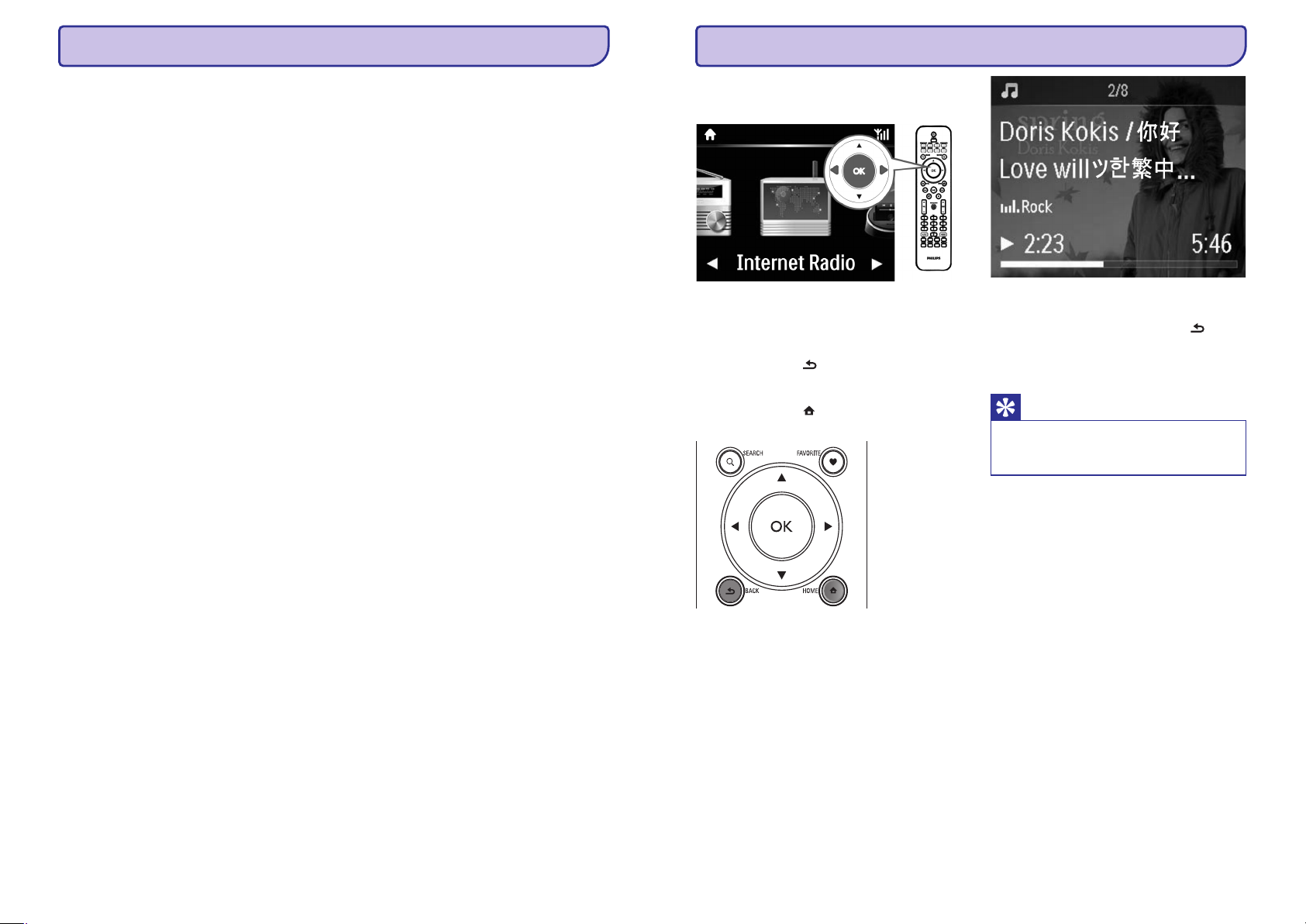
7. ATSKAÒOÐANA NO ÂRÇJAS AUDIO IERÎCES (AUX)
102
Izmantojot MP3 LINK ligzdu un izvçloties reþîmu
AUX, NP3700 ïauj Jums atskaòot ârçjas audio
ierîces (piem., pârnçsâjamo failu atskaòotâju) caur
NP3700 skaïruòiem.
Pârbaudiet, vai ârçjâ audio ierîce ir kârtîgi
pieslçgta pie NP3700 (Skatît 'Savienojumi' >
'Ârçjo audio ierîèu pievienoðana').
NP3700 izvçlieties reþîmu
Sâkuma izvçlnç izvçlieties
(MP3 saite).
Vai nospiediet taustiòu uz tâlvadîbas
pults.
Sâciet atskaòot mûziku ârçjâ audio ierîcç.
Mûzikas atskaòoðanai Jûs varat izmantot
NP3700 skaòas iestatîjumus (skatît
'Iestatîjumi' > 'Skaòas iestatîjumi').
1.
2. [AUX].
[MP3 LINK]
AUX
3.
H
H
H
Atskaòoðana no ârçjâs audio ierîces
15
H
H
H
H
H
H
Sâkuma ekrânâ spiediet uz / navigâcijai
pa ikonâm. Spiediet uz attiecîgâs ikonas, lai
izvçlçtos.
Vai spiediet taustiòus uz tâlvadîbas
pults, lai izvçlçtos vajadzîgo avotu.
Spiediet taustiòu
Spiediet taustiòu .
Reþîmos
atskaòoðanas ekrâns parâdâs, kad sâkas
atskaòoðana.
Lai pârvietotos pa izvçlnçm mûzikas atskaòoðanas
laikâ, veiciet sekojoðas darbîbas:
Uz tâlvadîbas pults spiediet taustiòu , pçc
tam lietojiet Navigâcijas taustiòus.
Lai atgrieztos atskaòoðanas ekrânâ, spiediet
taustiòu .
Lai ievadîtu tekstu un simbolus, Jûs varat:
spiediet uz teksta ailîtes un ievadiet tekstu un
simbolus no iznirstoðâs tastatûras
spiediet attiecîgos burtu-ciparu taustiòus uz
tâlvadîbas pults.
Lai ievadîtu burtus/ciparus/simbolus, kas atbilst
vienam burtu-ciparu taustiòam, îsi un atkârtoti
spiediet attiecîgo taustiòu.
qQ
qQ//OK
BACK.
HOME
LIBRARY/INTERNET RADIO/ONLINE
SERVICES
1.
2.
NOW PLAYING
Lai atgrieztos iepriekðçjâ ekrânâ
Lai atgrieztos Sâkuma ekrânâ
Teksta ievade ar tâlvadîbas pulti
Atskaòoðanas ekrâns
Teksta ievade
Padoms
H
Esot Atskaòoðanas ekrânâ, var atkârtoti
spiest taustiòus un , lai izvçlçtos
dziesmas.
^_
... JÛSU MCI8080
Page 16
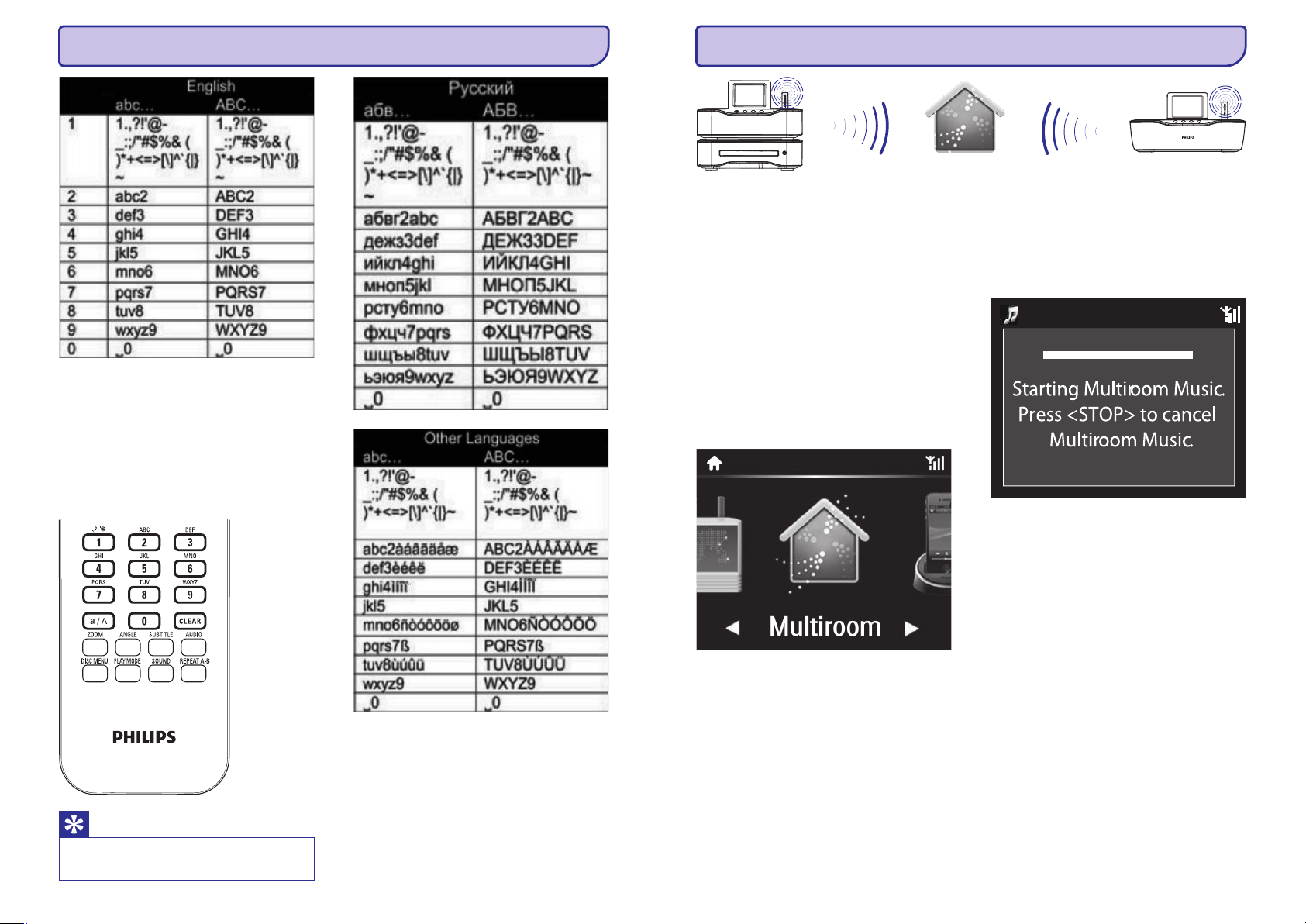
16
H
H
H
H
H
Lai ievadîtu simbolus, atkârtoti spiediet taustiòu .
Lai ievadîtu atstarpi, spiediet taustiòu .
Lai pârslçgtos starp lielajiem un mazajiem
burtiem, spiediet taustiòu .
Lai dzçstu iepriekðçjo simbolu, spiediet
taustiòu .
Lai dzçstu visu ievadi, nospiediet un turiet
taustiòu .
[1]
[0]
[a/A]
[CLEAR]
[CLEAR]
Padoms
H
Citâm valodâm kâ Angïu, burti, kam atbilst
burtu-ciparu taustiòð, var atðíirties.
... JÛSU MCI8080
Ar Multi-istabu mûzikas funkciju, Jûs varat
vienlaicîgi atskaòot vienu un to paðu dziesmu gan
MCi8080, gan NP3700.
Pirms iespçjot ðo funkciju, pârliecinieties, ka:
gan MCi8080, gan NP3700 ir pievienoti
mâjas Wi-Fi tîklam;
Jûs atskaòojat dziesmas no HDD diska,
kas pievienots MCi8080.
Atskaòojiet dziesmu no HDD diska, kas
pievienots MCi8080.
MCi8080 Sâkuma izvçlnç izvçlieties sadaïu
(Multi-istabu mûzika), lai
iespçjotu Multi-istabu mûzikas funkciju.
Uzgaidiet, lîdz Multi-istabu mûzikas funkcija
tiks veiksmîgi iespçjota.
Lai pârtrauktu vienlaicîgo atskaòoðanu,
MCi8080 nospiediet taustiòu .
H
H
H
1.
2.
[Multiroom Music]
3.
P
101
6. MULTI-ISTABU MÛZIKA
NP3700
MCi8080
Page 17
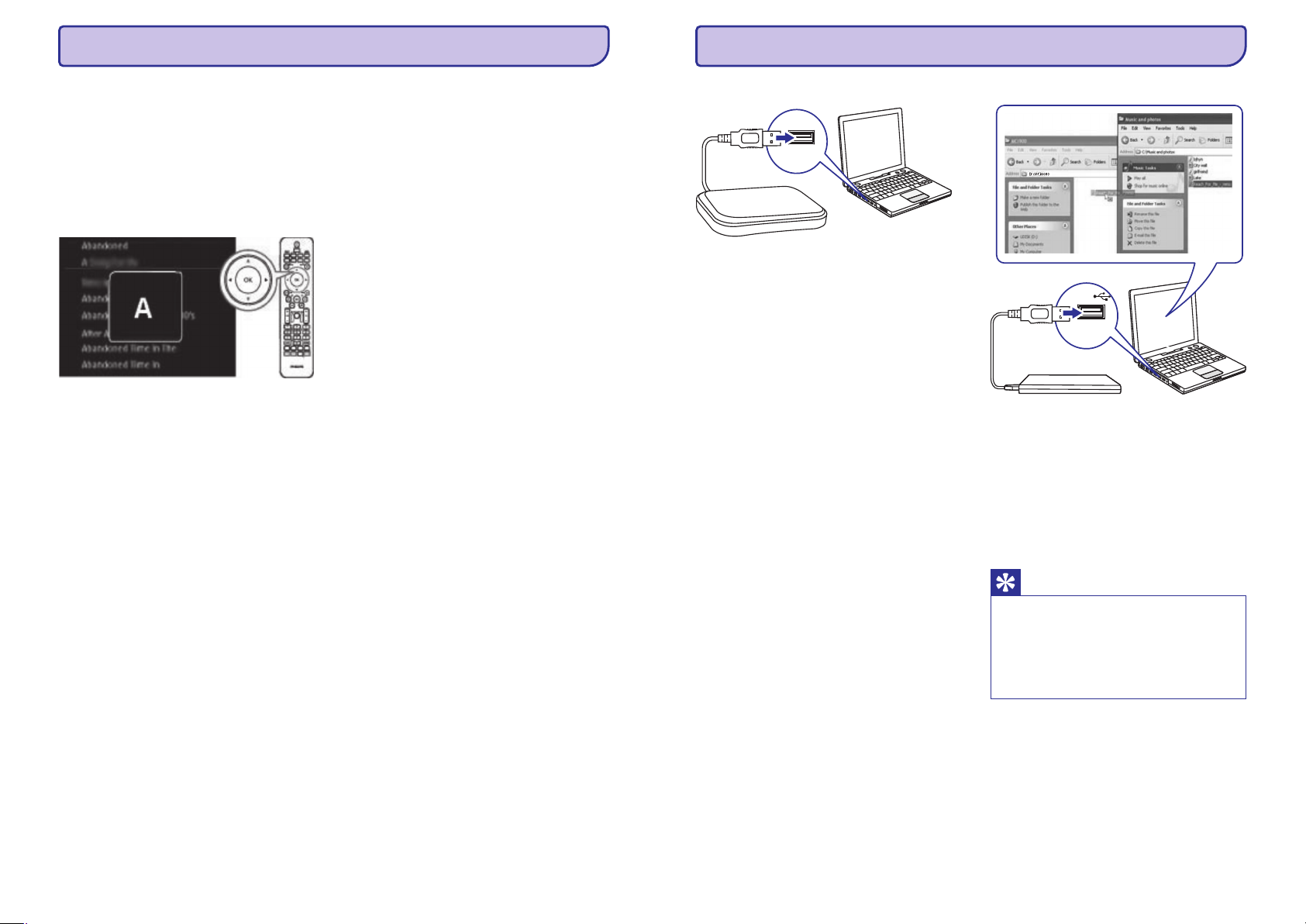
100
Âtrâ ritinâðana
Garâ iespçju sarakstâ ïauj uzsâkt
meklçðanu alfabçtiskâ kârtîbâ. Jûs varat âtri atrast
pirmo vienumu, kas sâkas ar izvçlçto alfabçta burtu.
Nospiediet un turiet taustiòu / , lai
uzsâktu Âtro ritinâðanu.
Parâdâs teksta aile. Burti parâdâs atkârtoti
alfabçtiskâ secîbâ, sâkot ar paðreizçjo
burtu.
Kad esat sasnieguði vçlamo burtu, atlaidiet
taustiòu / .
Parâdâs pirmais vienums, kas sâkas ar
izvçlçto burtu.
Âtrâ ritinâðana
1.
2.
\[
\[
9
9
... ATSKAÒOÐANA NO MÂJAS WI-FI/VADA TÎKLA
17
3. SAGATAVOÐANA
HDD pievienoðana datoram
MCi8080 failu kopçðana uz datoru
Mediju failu kopçðana uz HDD
Padoms
H
H
Kopçjiet mediju failus uz HDD, neatkarîgi
no direktoriju struktûras.
Mûzikas/attçlu failu pârsûtîðana var
aizòemt zinâmu laiku. Jûs varat turpinât ar
nâkamajiem soïiem, kamçr notiek
mûzikas/attçlu failu pârsûtîðana uz HDD.
Komplektâ iekïautais cietais disks (HDD) satur
personîgâ datora/Mac programmatûru priekð
,
video apmâcîbu, Lietoðanas pamâcîbu un citu
informâciju par MCi8080, kas var bût noderîga.
Pievienojiet komplektâ iekïauto HDD pie datora.
Gaidiet lîdz HDD tiek uztverts uz datora.
Uz datora sadaïâ [My Computer] vai
[Computer],
Atrodiet HDD;
Atrodiet vietu uz datora, kur saglabât
failus no HDD.
'Velciet un nometiet' direktoriju 'MCi8080' no
HDD uz vajadzîgo vietu datorâ.
Pârsûtiet mûzikas/attçlu failus no datora uz HDD.
Jûs varat atskaòot mûziku un fotogrâfijas uz
.
Uz datora sadaïâ vai
Atrodiet HDD;
Atrodiet vajadzîgo mûzikas direktoriju.
'Velciet un nometiet' mûzikas/attçlu failus no
mûzikas/attçlu direktorijas datorâ uz HDD.
MCi8080 (Media Browser/TwonkyMedia Server)
1.
MCi8080
MCi8080
2.
MCi8080
1. [My Computer]
[Computer],
MCi8080
2.
H
H
H
H
H
9
Page 18
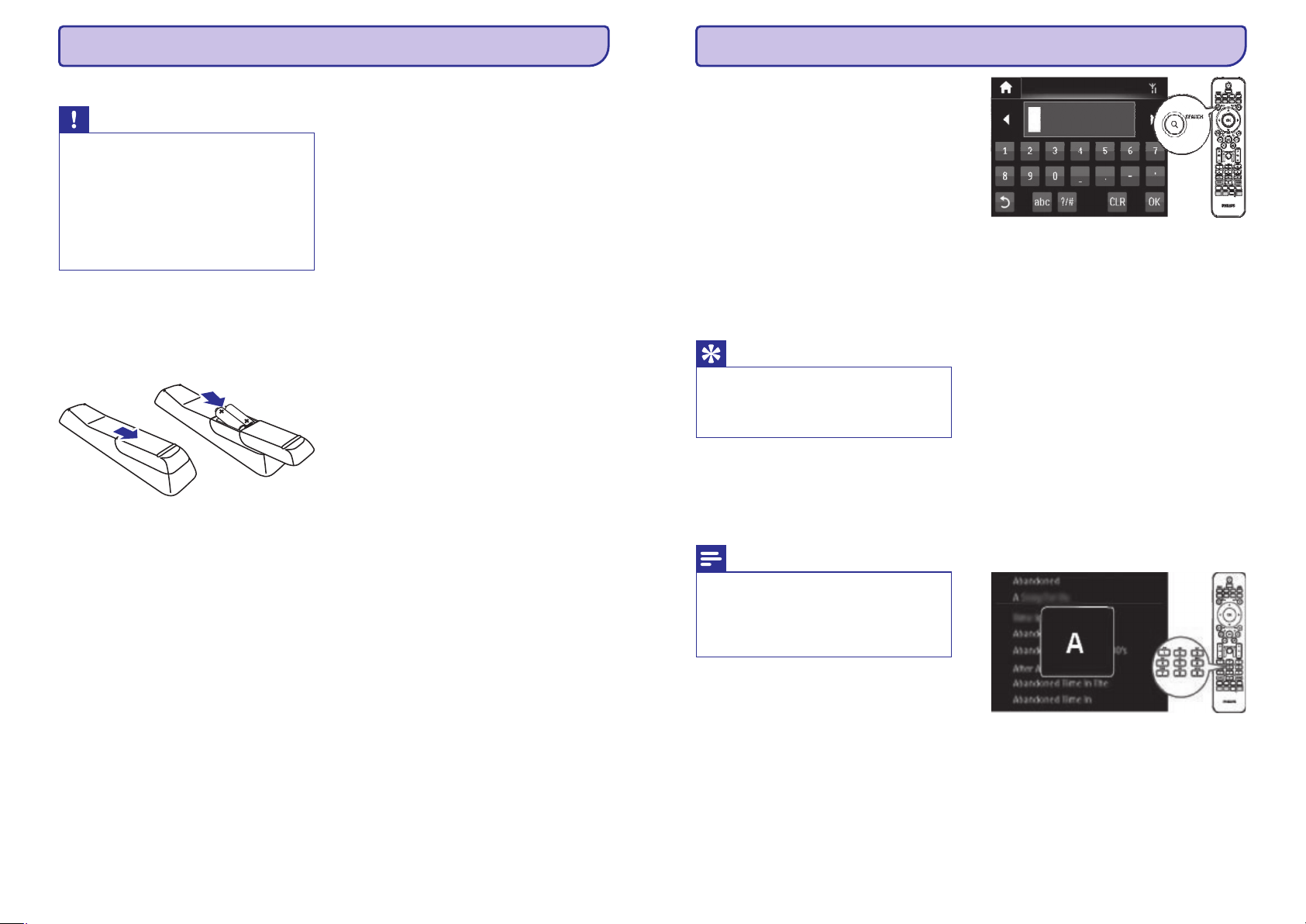
Bateriju ievietoðana tâlvadîbas pultî
Uzmanîbu
H
H
H
Eksplozijas risks! Nepakïaujiet baterijas
karstumam, saules gaismai un ugunij.
Nekad neizmetiet baterijas ugunî.
Samazinâta baterijas darbîbas laika risks!
Nekad nelietojiet vienlaicîgi daþâdu marku
vai daþâdu tipu baterijas.
Preces bojâjuma risks! Ja tâlvadîbas pults
netiks lietota ilgu laiku, izòemiet baterijas.
1.
2.
3.
Atveriet bateriju nodalîjumu.
Ievietojiet divas AAA R03 baterijas, ievçrojot
polaritâti (+/-) kâ norâdîts.
Aizveriet bateriju nodalîjumu.
18
... SAGATAVOÐANA
1.
ONLINE SERVICES.
[Online services]
2.
OK
3.
1. SEARCH
2.
3.
OK
Âtro pârieðanu
Uz NP3700 tâlvadîbas pults nospiediet taustiòu
Vai arî izvçlieties sadaïu
(Tieðsaistes pakalpojumi) Sâkuma izvçlnç.
Tieðsaistes pakalpojumu sarakstâ izvçlieties
vçlamo iespçju. Nospiediet taustiòu , lai
apstiprinâtu.
Lai sâktu atskaòoðanu, nospiediet taustiòu
.
Lai pârtrauktu atskaòoðanu, nospiediet
taustiòu .
Iespçju sarakstâ Jûs varat veikt kâdu ðîm darbîbâm,
lai atrastu vçlamo.
Izmantojiet pârvietoðanâs taustiòus , , ,
.
Uzsâciet âtro meklçðanu, izmantojot burtu un
ciparu meklçðanu, Âtro ritinâðanu vai Âtro
pârieðanu.
Garâ iespçju sarakstâ uzsâciet burtu un ciparu
meklçðanu, ievadot attiecîgos simbolus, ar ko sâkas
vai ko satur meklçjamais vienums.
Ja nepiecieðams, nospiediet taustiòu
uz tâlvadîbas pults.
Parâdâs teksta ievades lauciòð.
Ievadiet simbolus, izmantojot tâlvadîbas pulti
(skatît 'Jûsu NP3700' > 'Pârskats' > 'Teksta
ievade').
Kad teksta ievadîðana ir pabeigta, nospiediet
taustiòu .
Sâkas meklçðana.
Jums var tikt parâdîti vairâki vienumi, kas
satur ievadîtos simbolus.
Jûs var tikt parâdîtas tuvas atbilstîbas, ja
sarakstâ nav neviena vienuma, kas
saturçtu Jûsu ievadîtos simbolus.
Jûs varat lietot burtu un ciparu
meklçðanai.
Uz tâlvadîbas pults vienreiz vai atkârtoti
nospiediet atbilstoðâ burta taustiòu, lîdz
parâdâs vajadzîgais burts.
Nospiediet taustiòu .
Nospiediet taustiòu .
H
H
H
H
H
H
H
]
P
\[q
Q
Q
q
9
9
9
9
Lai atrastu pirmo vienumu, kas satur noteiktu
burtu
Lai atrastu pirmo vienumu, kas sâkas ar
nâkamo burtu
Lai atrastu pirmo vienumu, kas sâkas ar
iepriekðçjo burtu
Mûzikas meklçðana
Padoms
Piezîme
H
H
Lai meklçtu kâdâ no ðiem veidiem,
pârliecinieties, ka NP3700 atrodas vai nu
reþîmâ (Failu bibliotçka)
vai (Interneta radio).
Burtu un ciparu meklçðana, Âtrâ ritinâðana
vai Âtrâ pârieðana ir pieejama tikai, kad
nokïûstat garâ, sakârtotâ iespçju sarakstâ
(izòemot Sâkuma izvçlni un izvçïòu
sarakstus).
[Media Library]
[Internet Radio]
Burtu un ciparu meklçðana
Âtrâ pârieðana
99
... ATSKAÒOÐANA NO MÂJAS WI-FI/VADA TÎKLA
Page 19
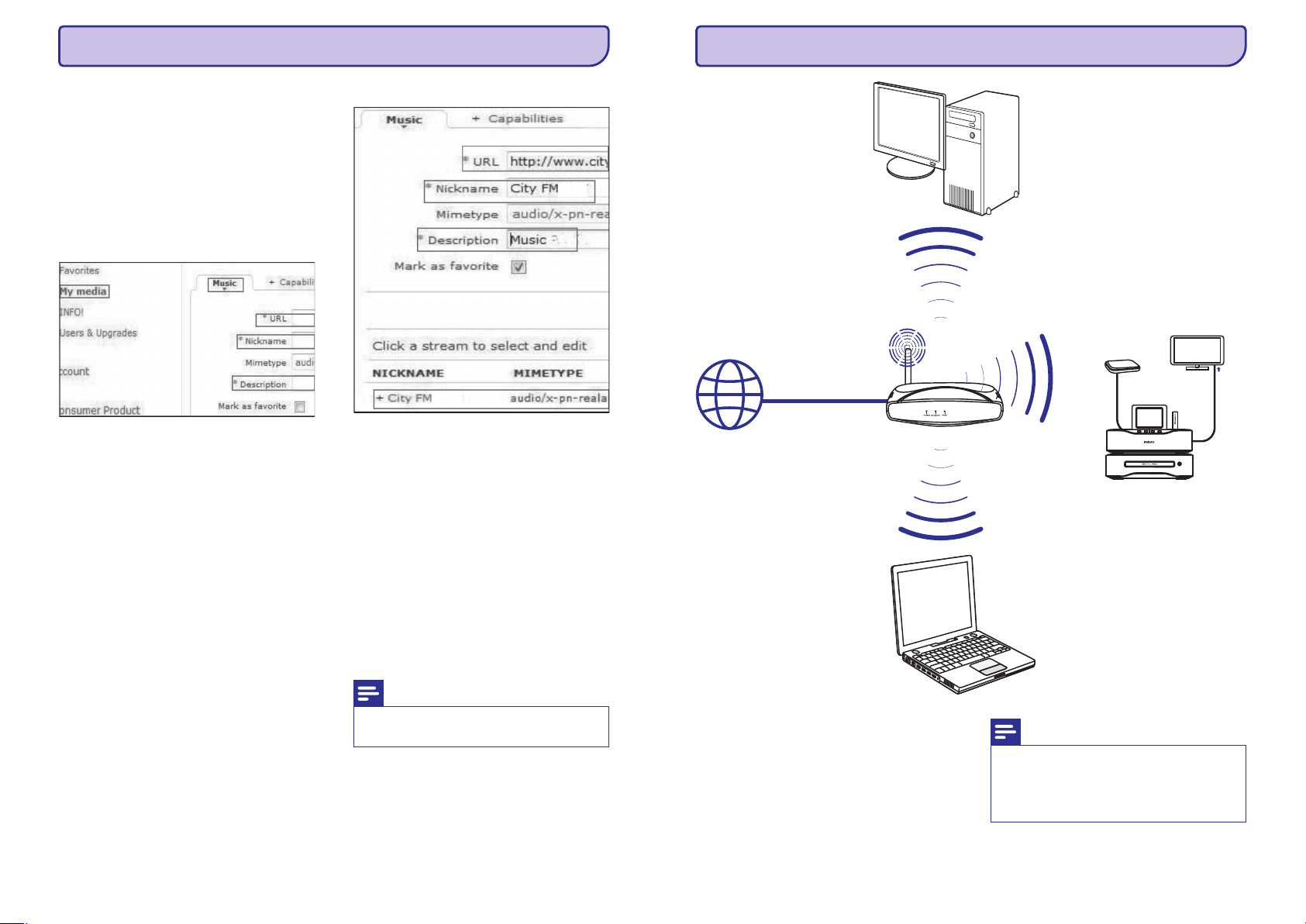
Manuâla staciju pievienoðana tieðsaistç
Straumçðana no tieðsaistes mûzikas
pakalpojumiem
Piezîme
H
Tieðsaistes pakalpojumi ir pieejami tikai
daþâs valstîs.
Manuâla staciju pievienoðana
Lai rediìçtu pievienotu staciju
Izmantojot Philips klubu, Jûs varat manuâli
pievienot NP3700 radio stacijas no datora.
Pieslçdzieties Philips klubam no datora (skatît
'Reìistrçjiet NP3700 ar Philips').
Lai pievienotu staciju, noklikðíiniet uz
(Straumçtâja
pârvaldîðana) (Mani faili) >
(Mûzika).
Sadaïâ (Mûzika) ievadiet informâciju
par staciju attiecîgajâs teksta ailçs:
Ailç (Interneta adrese) ierakstiet
radio stacijas interneta adresi;
Ailç (Nosaukums) ierakstiet
vârdu, kas parâdîsies kâ stacijas
nosaukums sadaïâ (Mani faili).
Ailç (Apraksts) aprakstiet
radio staciju vienâ vârdâ, piem., mûzika,
sports, ziòas. Apraksts tiek izmantots kâ
kategorija staciju kârtoðanai sadaïâ
(Mani faili).
Noklikðíiniet uz (Saglabât).
Stacija ir manuâli pievienota, parâdâs
zemâk atainotâ rediìçðanas aile:
Kâ parâdîts attçlâ, noklikðíiniet uz stacijas.
Teksta ailes aizpildâs ar informâciju par
staciju.
Klikðíiniet uz ðîm teksta ailçm, lai tâs
rediìçtu.
Jûsu NP3700 Jûs varat izbaudît tieðsaistes mûzikas
pakalpojumus.
Izmantojot tieðsaistes mûzikas pakalpojumus, Jûs
varat piekïût ðo pakalpojumu mûzikas bibliotçkâm.
Izveidojiet lietotâja kontu, lai izmantotu ðos
pakalpojumus. Lai piekïûtu atseviðíâm funkcijâm,
var bût nepiecieðams abonçt attiecîgo pakalpojumu.
1.
2.
[Streamium management]
> [My media]
[Music]
3. [Music]
[URL]
[Nickname]
[My media]
[Description]
[My
media]
4. [Save]
H
H
H
H
H
9
9
98
... ATSKAÒOÐANA NO MÂJAS WI-FI/VADA TÎKLA
H
H
H
Novietojiet MCi8080 TV tuvumâ, lai lietotu
disku atskaòotâju.
Labai Wi-Fi uztverðanai, novietojiet ierîci
rûtera/Piekïuves punkta (nav iekïauts
komplektâ) uztverðanas zonâ.
Lai izvairîtos no magnçtiskiem traucçjumiem
vai nevçlamiem trokðòiem, nenovietojiet ðo
ierîci un skaïruòus jebkâdu starojuma avotu
tuvumâ.
Piezîme
H
H
Nekâdâ gadîjumâ nenovietojiet ðo ierîci
noslçgtâ plauktâ.
Uzstâdiet ðo ierîci strâvas rozetes tuvumâ,
kur strâvas vadam var viegli piekïût.
19
4. IERÎCES NOVIETOÐANA
Internets
MCi8080
TV
Page 20

Lai iegûtu vislabâko dzirdamîbu:
H
H
H
H
H
Novietojiet skaïruòus ar pîkstuïiem ausu
augstumâ, vismaz 50 cm no aizmugurçjâs
sienas.
Novietojiet skaïruòus uz statîviem, lai iegûtu
labâko rezultâtu.
Novietojiet skaïruòus2–3metru attâlumâ
vienu no otra, lai divi skaïruòi un klausîðanâs
pozîcija veidotu vienâdmalu trîsstûri.
Novietojiet skaïruòus tâ, lai pîkstuïi bûtu vçrsti
uz klausîðanâs pusi.
Lai pîkstuïi netiktu bloíçti, nenovietojiet tos
starp plauktiem.
Padoms
H
H
Jûs varat novietot skaïruòus arî uz grîdas
vai uz plauktiem, bet tas nav ieteicams.
Novietojot skaïruòus vismaz 50 c no
aizmugurçjâs sienas, Jûs varat iegût
cieðâkus basus un uzlabot klausîðanâs
pieredzi.
20
... IERÎCES NOVIETOÐANA
Skaïruòu novietoðana
H
H
H
H
H
H
Sadaïâ (Pârlûkot) atrodiet
vçlamâs stacijas.
Sadaïâ (Iecienîtâs) atzîmçjiet
stacijai atbilstoðo ailîti.
Stacija ir atzîmçta kâ iecienîta.
Lai dzçstu staciju no iecienîto izlases,
stacijai atbilstoðo ailîti atstâjiet tukðu.
Lai mainîtu iecienîto staciju secîbu izlasç:
Noklikðíiniet uz (Noteikt
prioritâti);
Noklikðíiniet uz tâs stacijas rindas, kuru
vçlaties pârvietot;
'Velciet' rindu uz augðu vai leju un
'nometiet'.
Jûsu NP3700 stacijas bûs atrodamas
izveidotajâ secîbâ sadaïâ
(Interneta radio)
(Iecienîtâs stacijas), ja NP3700 ir
pievienots internetam.
[Browse]
[Favorite]
3.
[Prioritize]
[Internet Radio]
> [Favorite stations]
9
9
Padoms
H
H
Iecienîto staciju izlasç, lai novietotu staciju
virs pirmâs stacijas, vispirms novietojiet to
tieði zem pirmâs stacijas, pçc tam 'velciet'
pirmo staciju uz leju un 'nometiet'.
Lai novietotu staciju zem pçdçjâs stacijas,
vispirms novietojiet to tieði virs pçdçjâs
stacijas, pçc tam 'velciet' pçdçjo staciju uz
augðu un 'nometiet'.
97
... ATSKAÒOÐANA NO MÂJAS WI-FI/VADA TÎKLA
Page 21

Internets
NP3700
96
Reìistrçjot NP3700 interneta lapâ
www.philips.com/welcome (skatît ' Reìistrçjiet
NP3700 ar Philips'), Jûs varat pieslçgties Philips
klubam. Philips klubâ Jûs varat veikt ðâdas
darbîbas, lai pârvaldîtu interneta radio ar datoru:
Rediìçt iecienîto radio staciju izlasi;
Manuâli pievienot radio stacijas, kuras nevarat
atrast, izmantojot NP3700.
Izmantojot Philips klubu, Jûs varat pârvaldît
iecienîto staciju izlasi ar datoru. Pievienojot NP3700
internetam, Jûs automâtiski atjauninât Jûsu NP3700
saglabâto iecienîto staciju izlasi.
Pieslçdzieties Philips klubam no datora (skatît
'Reìistrçjiet NP3700 ar Philips').
Lai atzîmçtu stacijas kâ iecienîtâs, vai dzçstu
tâs no ðîs izlases:
Noklikðíiniet uz
(Straumçtâja pârvaldîðana) > [Favorites]
(Iecienîtâs) > [Browse] (Pârlûkot)
H
H
H
Iecienîto staciju rediìçðana tieðsaistç
1.
2.
[Streamium management]
... ATSKAÒOÐANA NO MÂJAS WI-FI/VADA TÎKLA
Interneta radio tieðsaistç pârvaldîðana
Galvenâs ierîces un CD/DVD ierîces
savienoðana
Skaïruòu pievienoðana
Piezîme
H
H
H
Pârliecinieties, ka skaïruòu vadu un
kontaktligzdu krâsas atbilst.
Optimâlai skaòai lietojiet tikai komplektâ
iekïautos skaïruòus.
Pievienojiet tikai skaïruòus ar pretestîbu,
kas ir tâda pati vai augstâka kâ komplektâ
iekïautie skaïruòi. Skatît ðîs lietoðanas
pamâcîbas specifikâciju nodaïu.
H
H
H
Kâ parâdîts, pievienojiet vadu kontaktam
.
Nospiediet kontakta atvçrðanas pogu.
Pilnîbâ ievietojiet atkailinâto vada galu.
Ievietojiet labâ skaïruòa vadus pie 'R',
kreisâ skaïruòa vadus pie 'L'.
Ievietojiet sarkanos vadus pie '+', melnos
vadus pie '-'.
Atlaidiet kontakta atvçrðanas pogu.
Atskrûvçjiet skaïruòu kontaktus.
Kreisajam skaïrunim, nosakiet skaïruòa vadu,
kas pievienots pie kreisajiem kontaktiem uz
galvenâs ierîces.
Pilnîbâ ievietojiet sarkanâ vada galu sarkanajâ
(+) kontaktâ.
Pieskrûvçjiet sarkano (+) kontaktu, lai
nostiprinâtu vadu.
Pilnîbâ ievietojiet sudraba vadu melnajâ (-)
kontaktâ.
Pieskrûvçjiet melno (-) kontaktu, lai
nostiprinâtu vadu.
Atkârtojiet soïus 2-6, lai pievienotu labo
skaïruni.
DVD
CABLE IN
1.
2.
3.
4.
5.
6.
7.
8.
9.
10.
Galvenâs ierîces pusç:
Skaïruòu pusç:
21
5. PIEVIENOÐANA
Page 22
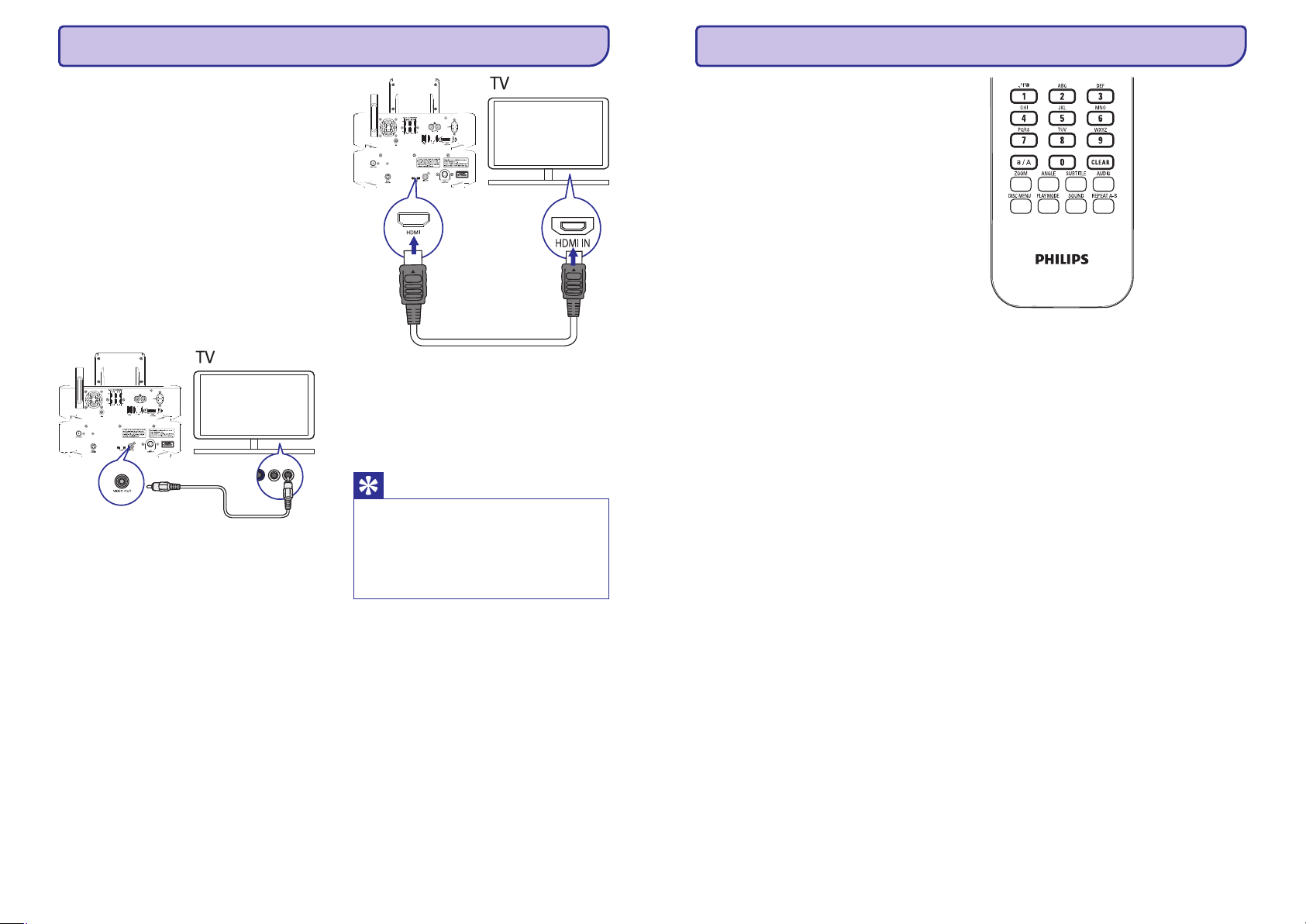
... PIEVIENOÐANA
Pievienoðana diska atskaòoðanai
TV pievienoðana
Padoms
H
Kâ kompakts audio/video interfeiss, HDMI
pârraida nesaspiestus digitâlos datus.
Izmantojot HDMI savienojumu, augstas
izðíirtspçjas video/audio saturu var
nodroðinât optimâlu video un audio
kvalitâti uz HDTV.
Lai atskaòotu disku, veiciet audio/video
savienojumus.
Uz Jûs varat pievienot TV, izmantojot
vienu no diviem video kontaktiem.
Izvçlieties video kontaktu, kas saderîgs ar TV:
Kompozîtu video (CVBS): standarta TV;
HDMI: austas izðíirtspçjas TV, kas
saderîgs ar HDMI (High Definition
Multimedia Interface)/DVI (Digital Visual
Interface) un HDCP (High-bandwidth
Digital Contents Protection).
Kâ parâdîts, pievienojiet komplektâ iekïauto
kompozîtu video vadu pie attiecîgajâm
kontaktligzdâm.
Lietojiet HDMI kontaktu, lai pievienotu augstas
izðíirtspçjas TV (HDTV), kas ir aprîkots ar HDMI
(High Definition Multimedia Interface) vai DVI
(Digital Visual Interface), un ir saderîgs ar HDCP
(High-bandwith Digital Contents Protection).
Kâ parâdîts, pievienojiet HDMI vadu (nav
iekïauts komplektâ) pie:
Ðîs ierîces kontaktligzdas un
TV ieejas kontaktligzdas.
TV/monitoram, kam ir tikai DVI kontaktligzda,
lietojiet DVI-uz-HDMI adapteri.
MCi8080
HDMI
HDMI
H
H
H
H
H
H
H
CVBS ligzdas lietoðana
HDMI ligzdas lietoðana
(vads iegâdâjams atseviðíi)
22
Interneta radio staciju noskaòoðana
Radio staciju saglabâðana
Iecienîto radio staciju rediìçðana
1.
2.
INTERNET RADIO.
[Internet Radio]
3.
[All stadions]
> [Locations]
4.
[Settings]
> [Location and time zone]
1.
2.
[Internet Radio]
> [Presets]
[Internet Radio] >
[Favorite stations]
FAVORITE
FAVORITE
FAVORITE.
CLEAR
Pârbaudiet, vai NP3700 ir pievienots
internetam.
Uz NP3700 tâlvadîbas pults nospiediet taustiòu
Vai Sâkuma izvçlnç izvçlieties sadaïu
(Interneta radio).
Lai meklçtu radio stacijas,
Atveriet sadaïu (Visas
stacijas) (Vietas), lai meklçtu
stacijas pçc reìiona;
Lai meklçtu staciju pçc nosaukuma,
izmantojiet tâlvadîbas pulti, lai uzsâktu
meklçðanu ar burtu un ciparu taustiòiem
vai izmantotu Âtro ritinâðanu (skatît
'Atskaòoðana no mâjas Wi-Fi/vadu tîkla' >
'Mûzikas meklçðana').
Izvçlieties sev tîkamu radio staciju, lai uzsâktu
tâs atskaòoðanu.
Jûsu NP3700 Jûs varat saglabât lîdz pat 10 radio
stacijâm. Katrai stacijai atbilst ciparu taustiòð uz
tâlvadîbas pults. Radio atskaòoðanas izvçlnç
nospiediet ciparu taustiòu, lai âtri pârslçgtos uz
izvçlçtâs saglabâtâs radio stacijas atskaòoðanu.
Pçc noklusçjuma NP3700 jau ir saglabâtas
konkrçtas radio stacijas atkarîbâ no atraðanâs
vietas, ko Jûs norâdîjât Pirmâs ieslçgðanas
iestatîðanas laikâ. Lai pârbaudîtu vai mainîtu
atraðanâs vietu, izvçlieties sadaïu
(Iestatîjumi) (Atraðanâs
vieta un laika zona).
Atskaòojiet vçlamo radio staciju (skatît
'Atskaòoðana no mâjas Wi-Fi/vadu tîkla' >
'Interneta radio staciju atskaòoðana' >
'Interneta radio staciju noskaòoðana').
Esot Atskaòoðanas izvçlnç, nospiediet un turiet
vçlamo ciparu taustiòu (0-9).
Parâdâs ziòojums, kas apstiprina, ka
stacija ir saglabâta pie attiecîgâ numura.
Jaunâ saglabâta stacija aizstâj iepriekðçjo,
ja tâda ir bijusi.
Izvçlieties sadaïu
(Interneta radio) (Saglabâtâs
stacijas).
Vai, esot Radio atskaòoðanas izvçlnç,
nospiediet attiecîgo ciparu taustiòu (0-9).
Jûsu NP3700 Jûs varat pievienot interneta radio
stacijas iecienîto radio staciju izlasei. Visas stacijas
tiek pievienotas (Interneta radio)
(Iecienîtâs stacijas). Tâdâ veidâ
Jûs âtri varat piekïût Jûsu iecienîtajâm stacijâm.
Staciju sarakstâ izvçlieties vçlamo radio
staciju. Nospiediet taustiòu uz
tâlvadîbas pults.
Vai arî atskaòojiet vçlamo radio staciju.
Esot Atskaòoðanas izvçlnç, nospiediet
taustiòu uz tâlvadîbas pults.
Parâdâs ziòojums, kas apstiprina, ka radio
stacija ir pievienota iecienîto radio staciju
izlasei.
Staciju sarakstâ izvçlieties staciju vai
atveriet stacijas Atskaòoðanas izvçlni.
Nospiediet vçlreiz taustiòu
Vai nospiediet taustiòu , esot
stacijas Atskaòoðanas izvçlnç.
H
H
H
H
H
H
H
H
H
Lai saglabâtu radio staciju
Lai atskaòotu saglabâtu radio staciju
Lai pievienotu staciju iecienîto staciju izlasei
Lai dzçstu radio staciju no izlases [Favorite
stations] (Iecienîtâs stacijas)
9
9
9
... ATSKAÒOÐANA NO MÂJAS WI-FI/VADA TÎKLA
95
Page 23
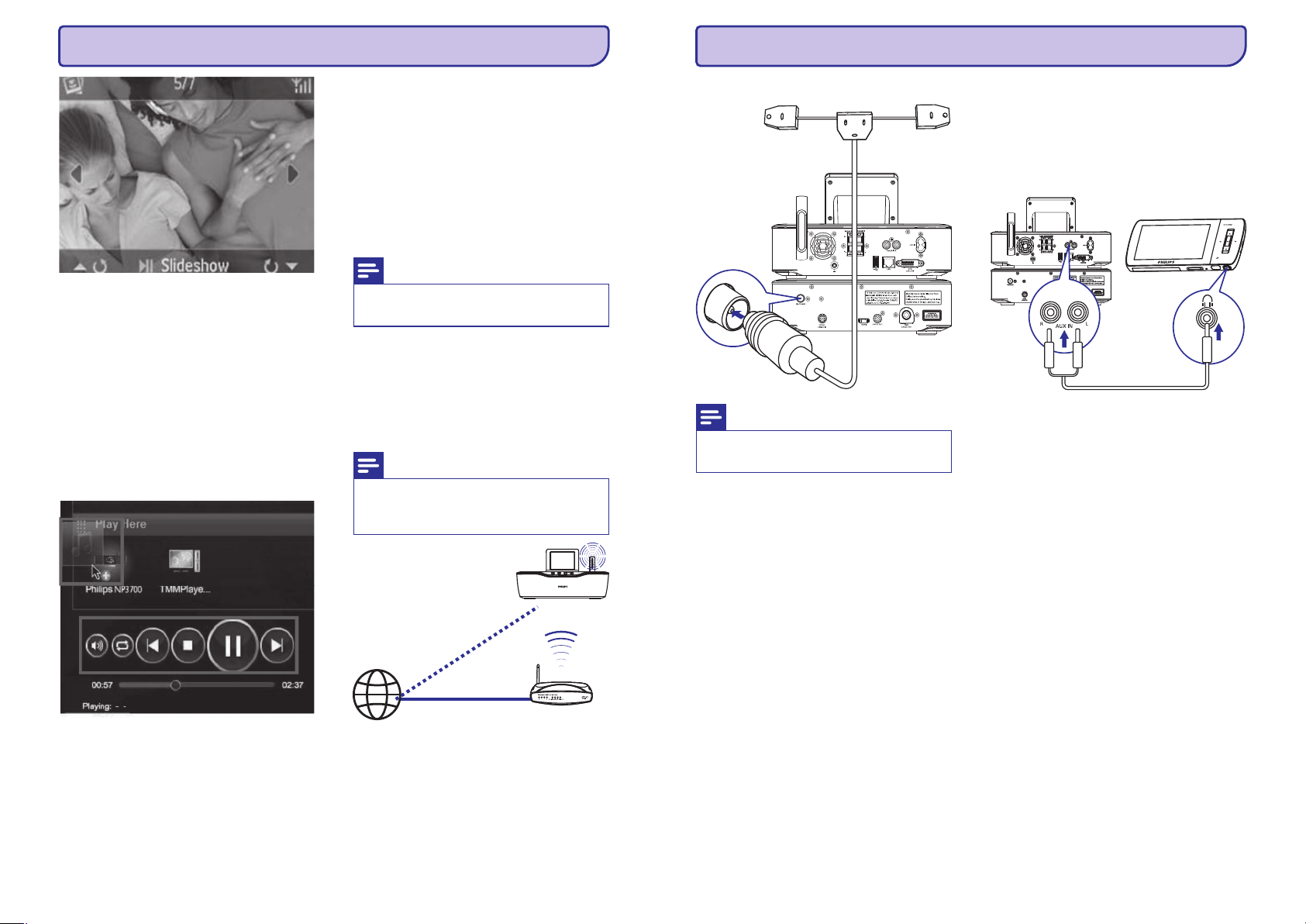
Ârçja vadîba no datora
Izmantojot mâjas Wi-Fi/vada tîklu,
programma uz datora (UPnP servera) ïauj Jums
vadît Jûsu NP3700.
Uz datora darba virsmas atveriet
veicot dubultklikðíi uz attiecîgâs
ikonas.
Programmâ izvçlieties
dziesmas, ko atskaòot uz NP3700. 'Velciet un
nometiet' dziesmas uz NP3700 ikonas.
Ja dziesmu formâts ir atbalstîts, parâdâs
zaïð '+'.
Ar datoru, klikðíinot uz attiecîgajiem
taustiòiem, Jûs varat:
Regulçt skaïumu;
Izvçlçties iepriekðçjo/nâkamo dziesmu, ja
NP3700 ir 'nomestas' vairâk kâ viena
dziesmas. Skatît 2. soli augstâk.
Paâtrinâti meklçt uz priekðu vai
atpakaïgaitâ;
Atskaòot/apturçt un atsâkt.
Veiciet ðâdas darbîbas Jûsu NP3700, lai atceltu
ârçjo vadîbu.
Nospiediet taustiòu uz tâlvadîbas pults;
Nospiediet kâdu avota izvçles taustiòu uz
tâlvadîbas pults;
Nospiediet taustiòu ;
Nospiediet taustiòu .
Lai atskaòotu interneta radio stacijas, pârbaudiet,
vai
ir pievienots internetam, izmantojot
mâjas Wi-Fi/vada tîklu.
Media Browser
1. Media
Browser,
2. Media Browser
3.
4.
HOME
NP3700
9
H
H
H
H
H
H
H
H
H
P
B
Piezîme
Piezîme
H
H
Ârçjâ vadîba tiek pârtraukta, ja pçc noteiktâ
laika ieslçdzas gulçtieðanas taimeris.
Pârliecinieties, ka marðrutçtâjs ir tieði
pievienots internetam un nav nepiecieðama
iezvanpiekïuve.
Interneta radio staciju atskaòoðana
Internets
NP3700
... ATSKAÒOÐANA NO MÂJAS WI-FI/VADA TÎKLA
94
... PIEVIENOÐANA
FM antenas pievienoðana
Ârçju audio ierîèu pievienoðana
Piezîme
H
Vienmçr pievienojiet FM antenu, pirms FM
radio stacijas uzregulçðanas.
H
H
H
H
H
H
H
H
Pievienojiet komplektâ iekïauto FM T-tipa
antenu kontaktam uz ierîces.
Izstiepiet antenu pilnâ garumâ un nostipriniet
pie sienas.
Jûs varat klausîties ârçjas audio ierîces pa
skaïruòiem. Ðim nolûkam veiciet sekojoðus
savienojumus un izvçlieties reþîmu uz
.
Pievienojiet audio vadus (sarkans/balts – nav
iekïauti komplektâ) pie:
Kontaktiem uz ðîs ierîces un
Ârçjâs audio ierîces audio izejas
kontaktiem.
Vai, lai atskaòotu no portatîva mediju
atskaòotâja ar 3.5 mm austiòu kontaktu,
pievienojiet austiòas uz RCA vadu (nav iekïauts
komplektâ) pie:
Kontaktiem uz ðîs ierîces un
Portatîvâ mediju atskaòotâja 3.5 mm
austiòu kontaktam.
FM TUNER
MCi8080
AUX
MCi8080
AUX IN L/R
AUX IN L/R
23
Page 24
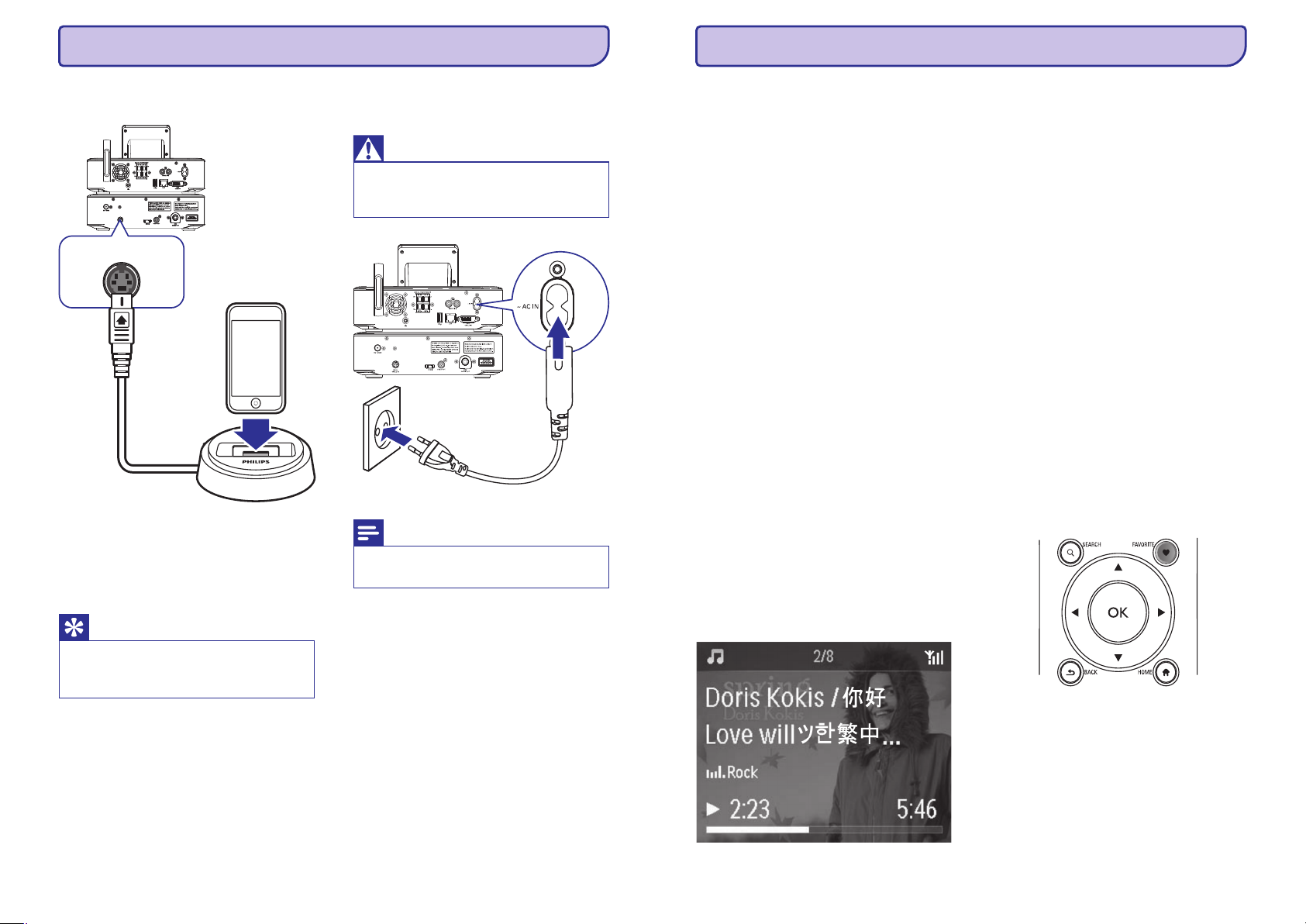
24
iPod/iPhone pieslçgvietas
pievienoðana
Ieslçgðana/izslçgðana
Padoms
Brîdinâjums
Piezîme
H
H
H
Lai klausîtos mûziku no pievienotâ
iPod/iPhone, spiediet taustiòu ,
lai izvçlçtos pieslçgvietas avotu.
Preces bojâjuma risks! Pârliecinieties, ka
strâvas padeves voltâþa atbilst voltâþai, kas
drukâta MCi8080 aizmugurç vai apakðâ.
Tipa plâksnîtes informâcija atrodas ierîces
mugurpusç vai apakðâ.
DOCKING
Strâvas padeves pievienoðana
Ieslçgðana/izslçgðana
Pievienojot iPod/iPhone pieslçgvietu, Jûs varat lâdçt
Jûsu iPod/iPhone vai klausîties mûziku no tâ,
izmantojot ðo ierîci.
Pievienojiet pieslçgvietu (nav iekïauta
komplektâ) pie ðîs ierîces kontakta
.
Pieslçdziet pie strâvas padeves.
Spiediet taustiòu vai avota izvçles slçdzi, lai
ieslçgtu ierîci.
Lai izslçgtu ierîci,
Spiediet taustiòu , lai pârslçgtu aktîvajâ
gaidîðanas reþîmâ.
Nospiediet un turiet taustiòu , lai
pârslçgtu ekonomiskajâ gaidîðanas
(enerìijas taupîbas) reþîmâ.
H
H
H
H
DOCK
CABLE IN
MCi8080
1.
2.
B
B
B
... PIEVIENOÐANA
iPod pieslçgvieta
Bibliotçka uz UPnP servera
Straumçðana no UPnP servera
Datoros (UPnP serveros) komplektâ iekïautâs
programmas un
var piekïût mûzikas bibliotçkâm, kuras kârto
daþâdas failu apstrâdes programmas, tajâ skaitâ
un .
iTunes ir Apple Inc zîmols, reìistrçts ASV un citâs
valstîs.
Jûsu NP3700 atskaòojiet mûzikas bibliotçku, kas
tiek straumçta no UPnP servera (datora mâjas WiFi/vada tîklâ).
Pârbaudiet, vai UPnP serveris ir pievienots
mâjas Wi-Fi/ vada tîklam.
Uz NP3700 tâlvadîbas pults nospiediet
.
Vai izvçlieties sadaïu
(Failu bibliotçka) Sâkuma izvçlnç.
Izvçlieties mûzikas bibliotçku.
Jûs redzat kategorijas, pçc kurâm mûzikas
faili ir sakârtoti (piem., Izpildîtâjs, Albums,
Þanrs).
Izvçlieties sev tîkamu mûzikas ierakstu vai
albumu.
Nospiediet taustiòu , lai sâktu atskaòoðanu.
Ja nospiedîsiet taustiòu uz albuma,
tad atskaòoðana sâksies no albuma
sâkuma.
Kad sâkas atskaòoðana, parâdâs
Atskaòoðanas izvçlne (skatît 'Jûsu
NP3700' > 'Pârskats' > 'Atskaòoðanas
izvçlne').
Lai pârtrauktu atskaòoðanu, nospiediet taustiòu
.
NP3700 Jûs, iespçjams, vçlçsieties klausîties
noteiktas dziesmas no daþâdiem izpildîtâjiem,
albumiem un þanriem. Pievienojiet ðîs dziesmas
izlasei .
Atveriet dziesmu sarakstu.
Uz tâlvadîbas pults nospiediet taustiòu
, lai pievienotu izvçlçto dziesmu
izlasei (Iecienîtâs).
Vai nospiediet taustiòu
dziesmas atskaòoðanas laikâ.
Iecienîto dziesmu izlase tiek izveidota
sadaïâ [ (Failu bibliotçka) >
(Iecienîtâs).
Lai atrastu un atskaòotu iecienîtâs dziesmas,
nospiediet taustiòu uz tâlvadîbas pults.
Sâkuma izvçlnç Jûs varat atrast iecienîtâs
dziesmas sadaïâ (Failu
bibliotçka) (Iecienîtâs).
Lai dzçstu kâdu dziesmu no izlases
(Iecienîtâs)
Izvçlieties ðo dziesmu
(Failu bibliotçka) (Iecienîtâs).
Nospiediet taustiòu uz
tâlvadîbas pults.
Izmantojiet taustiòus / , lai pagrieztu
attçlu.
Izmantojiet taustiòus / , lai pârvietotos uz
iepriekðçjo/nâkamo attçlu.
Nospiediet taustiòu , lai sâktu visu
fotogrâfiju atskaòoðanu slîdrâdes reþîmâ.
Media Browser TwonkyMedia
Server
Windows Media Player 11 iTunes
1.
2.
LIBRARY
[Media Library]
3.
4.
5.
6.
[Favorites]
1.
2.
FAVORITE
[Favorites]
FAVORITE
Media Library]
[Favorites]
3.
HOME
[Media Library]
> [Favorites]
[Favorites]
[Media Library]
> [Favorites]
FAVORITE
H
H
H
H
H
H
H
H
9
9
9
]
]
P
\[
qQ
]
Iecienîto dziesmu atskaòoðana
Fotogrâfiju atskaòoðana
... ATSKAÒOÐANA NO MÂJAS WI-FI/VADA TÎKLA
93
Page 25
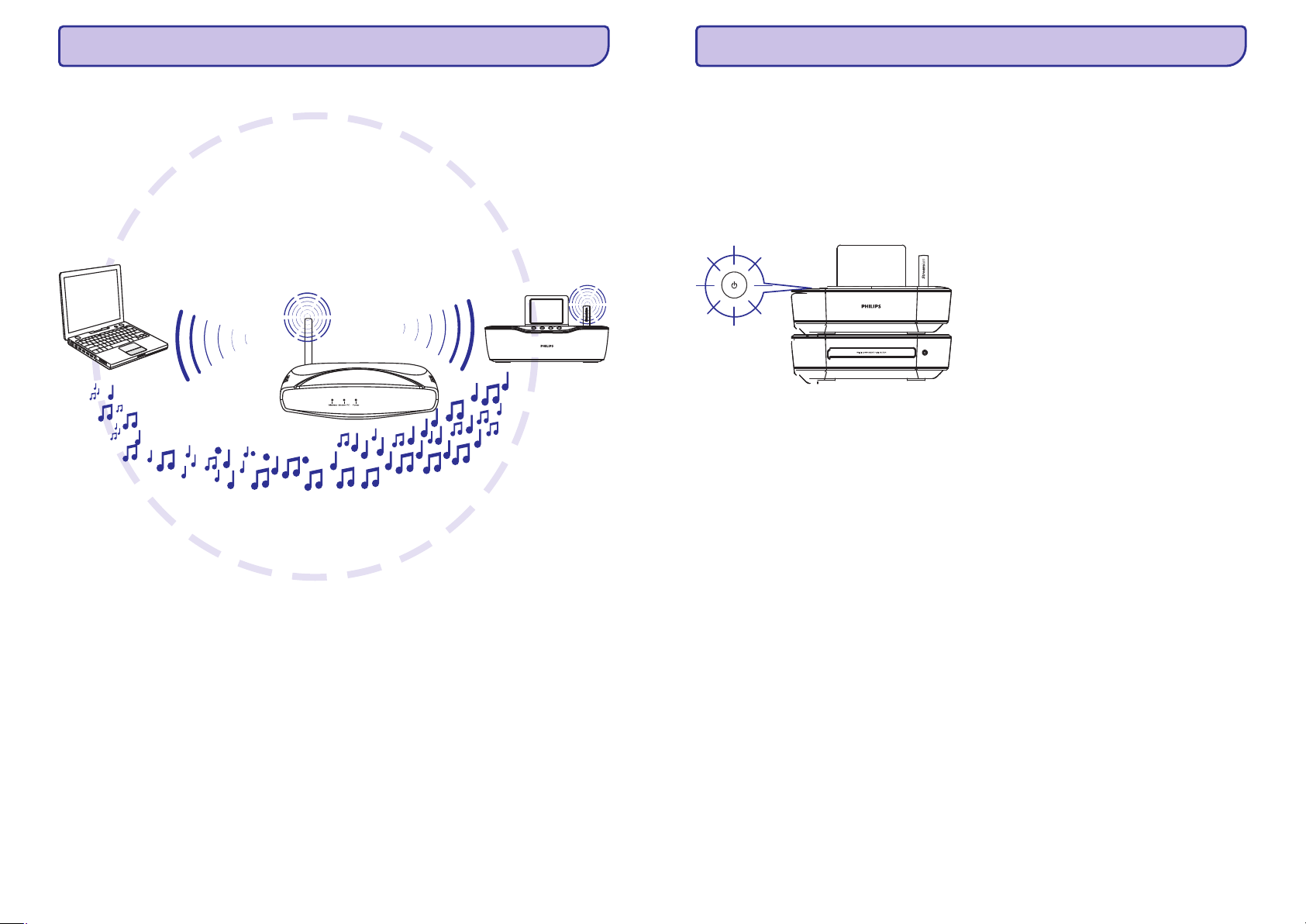
NP3700
5. ATSKAÒOÐANA NO MÂJAS WI-FI/VADA TÎKLA
92
Jûs varat straumçt mûziku starp datoriem un
ja
ir pievienots mâjas Wi-Fi/vadu tîklam;
Datoros un UPnP serveros, kas ir pieslçgti ðim
mâjas Wi-Fi/vadu tîklam, ir iestatîta mûzikas
kopîgoðana.
Izmantojot mûzikas kopîgoðanas programmatûru
(komplektâ iekïauto un
), ðâdi datori var darboties kâ
Jûsu UPnP mediju serveri (mûzikas
bibliotçkas), ja tie ir ieslçgti.
Izmantojot UPnP (Universal Plug and Play)
protokolus, UPnP mediju serveris ïauj straumçt
mûzikas failus no servera uz UPnP klienta ierîci
(piem., ). UPnP klienta ierîcç var atskaòot
mûziku no servera.
arî var bût UPnP mediju serveris ðâdiem
datoriem un citâm UPnP ierîcçm, kas pievienotas
mâjas Wi-Fi tîklam, ja NP3700 ir ieslçgts vai atrodas
Aktîvajâ gaidîðanas reþîmâ.
NP3700,
NP3700
Media Browser
TwonkyMedia Server
NP3700
NP3700
NP3700
H
H
Straumçðana no UPnP servera
TwonkyMedia
Server
(PC/Mac)
25
Aktîvais gaidîðanas reþîms
Automâtisks aktîvais gaidîðanas reþîms
Ekonomiskais gaidîðanas reþîms
Esot aktîvajâ gaidîðanas reþîmâ, daþas galvenâs
funkcijas saglabâjas parastâ reþîmâ,
piem., Wi-Fi savienojums, pulkstenis. Tâdçjâdi
var âtri pârslçgties darba reþîmâ, kad tas
tiek ieslçgts no aktîvâ gaidîðanas reþîma.
Aktîvajâ gaidîðanas reþîmâ,
Ieslçgðanas indikators deg sarkans;
Tiek râdîts pulkstenis, ja tas ir iestatîts.
Un ierîce joprojâm ir pieslçgta Wi-Fi/vada tîklam.
Ja 20 minûtes ar netiek veikta neviena
darbîba, tas var automâtiski pârslçgties gaidîðanas
reþîmâ.
Ekonomiskais gaidîðanas reþîms ir strâvas taupîbas
reþîms. Ekonomiskajâ gaidîðanas reþîmâ visas
galvenâs funkcijas tiek pârslçgtas zema strâvas
patçriòa reþîmâ vai izslçgtas, piem.,
mikroprocesors, Wi-Fi savienojums, displejs un
cietais disks.
MCi8080
MCi8080
MCi8080
H
H
... PIEVIENOÐANA
Page 26

26
6. UZSTÂDÎÐANA PIRMO REIZI
Kad Jûs pirmo reizi pieslçdzat MCi8080 pie
strâvas padeves:
1.
2. Lai uzzinâtu MCi8080 galvenâs funkcijas,
[Yes, show me the
demo]
+ VOL -
MCi8080
Lai turpinâtu ar tîkla iestatîðanu,
[No]
3.
4. [Yes]
Izvçlieties vajadzîgo valodu ekrânâ, kâ prasîts.
Izvçlieties punktu
(Jâ, parâdiet man demonstrâciju),
kad tiek piedâvâta izvçle apskatît
demonstrâciju.
Ja nepiecieðams, spiediet taustiòus
, lai regulçtu skaïumu;
Lai izslçgtu demonstrâciju, spiediet
taustiòu .
Ierîce tiek pârslçgta Ekonomiskajâ
gaidîðanas reþîmâ.
Spiediet taustiòu vçlreiz, lai ieslçgtu
un atsâktu iestatîðanu.
Izvçlieties punktu , kad tiek piedâvâta
izvçle apskatît demonstrâciju.
Izvçlieties Jûsu atraðanâs vietu un laika zonu
no saraksta.
Izvçlieties (Jâ), kad tiek jautâts, vai
iestatît tîkla savienojumu.
H
H
H
H
B
B
9
9
Savienojums ar vadu: Manuâla IP adreses
ievadîðana
Piezîme
H
Nekad neievadiet IP adresi, kas jau ir
pieðíirta kâdam datoram/ierîcei tîklâ.
Automâtiskâs IP adreses iegûðanas
pârtraukðana
Marðrutçtâja IP adreses iegûðana
IP adreses manuâla ievadîðana
1.
2. [Wired (Ethernet)]
3. BACK
NP3700
Izmantojiet tîkla vadu, lai pievienotu ierîci
marðrutçtâjam.
Ierîcç izvçlieties (Ar vadu
(Ethernet)).
Nospiediet taustiòu uz tâlvadîbas pults,
lai pârtrauktu automâtisko IP iegûðanu.
Meklçjiet informâciju marðrutçtâja lietoðanas
pamâcîbâ.
Vai arî, lai pârbaudîtu marðrutçtâja
iestatîjumus, ievadiet IP adresi (piem.,
192.168.1.1) datora interneta pârlûkâ (piem.,
Internet Explorer) un tad iegûstiet
nepiecieðamo informâciju iestatîðanas sadaïâ.
Jûsu ievadiet IP adresi, kas ïauj ðai
ierîcei atrasties vienâ apakðtîklâ ar
marðrutçtâju.
Piemçram, ja marðrutçtâja IP adrese ir
192.168.1.1, apakðtîkla maska:
255.255.255.000; ievadiet ierîcç ðâdu
informâciju: IP adrese: 192.168.1.XX (kur XX
apzîmç skaitli), apakðtîkla maska:
255.255.255.000.
Atkârtoti nospiediet taustiòus / , lai
izvçlçtos ievades vietu;
Lai ievadîtu vajadzîgos ciparus, izmantojiet
burtu un ciparu taustiòus uz tâlvadîbas pults;
vai atkârtoti nospiediet taustiòus / .
H
H
H
H
H
qQ
\[
NP3700
91
... PIRMÂS IESLÇGÐANAS IESTATÎÐANA
Page 27

H
H
H
Lai ievadîtu vajadzîgos ciparus, izmantojiet
burtu un ciparu taustiòus uz tâlvadîbas pults;
vai atkârtoti nospiediet taustiòus / .
Kad tiek jautâts, vai iestatît tîkla savienojumu,
izvçlieties (Jâ).
Izmantojiet tîkla vadu, lai pievienotu ierîci
marðrutçtâjam.
Ierîcç izvçlieties (Ar vadu
(Ethernet)).
Ierîce sâk pieprasît IP adresi, ko tîkls
pieðíir automâtiski.
Jûsu NP3700 parâdîsies ziòojums, ka
savienojums ir veiksmîgi pabeigts.
Pievienojiet internetu, kad tas tiek prasîts.
Kad pirmâs ieslçgðanas iestatîðana ir
pabeigta, atveras Sâkuma izvçlne.
\[
Marðrutçtâja pieslçgðana ar tîkla vadu
Pievienoðana mâjas Wi-Fi/vada tîklam
Interneta pievienoðana
1.
[Yes]
2.
[Wired (Ethernet)]
9
9
9
Piezîme
Padoms
Padoms
H
H
H
Nekad neievadiet IP adresi, kas jau ir
pieðíirta kâdam datoram/ierîcei tîklâ.
Marðrutçtâjam var neizdoties pieðíirt IP
adresi, ja tajâ nav pieejams vai ir izslçgts
DHCP (Dynamic Host Configuration
Protocol). Jums, iespçjams, bûs jâievada
IP adrese manuâli, vai arî jânospieþ
taustiòu , lai atkârtoti mçìinâtu
pievienoties.
Pârliecinieties, ka marðrutçtâjs ir tieði
pievienots internetam un nav nepiecieðama
iezvanpiekïuve.
Savienojums ar vadu
BACK
NP3700
NP3700
Internets
90
... PIRMÂS IESLÇGÐANAS IESTATÎÐANA
27
... UZSTÂDÎÐANA PIRMO REIZI
Jûs varat pievienot mâjas Wi-Fi/vada
datortîklam daþâdos veidos, bez vada vai ar vadu,
automâtiski vai manuâli.
Lietojot rûteri (vai pieejas punktu) mâjas tîklam.
Tas ir, pievienojot datorus/ierîces rûterim.
Pievienojot rûterim bez vada vai ar
vadu.
Lai pievienotu ierîci internetam, izmantojot
mâjas tîklu, pârliecinieties, ka rûteris ir tieði
pievienots internetam un nav nepiecieðams
iezvanîties no datora.
Lai pârslçgtos starp daþâdâm savienojuma
metodçm, izvçlieties
(Iestatît tîklu).
MCi8080
MCi8080
[Settings] > [Network
settings] > [Setup network]
H
H
H
H
Pievienoðana mâjas Wi-Fi/vada datortîklam
Bezvadu savienojums
Savienojums, izmantojot tîkla vadu
Media Browser (PC)/
TwonkyMedia Server (Mac)
MCi8080
MCi8080
Media Browser (PC)/
TwonkyMedia Server (Mac)
Page 28

28
Bezvadu savienojums: Viena pieskâriena
Wi-Fi aizsargâta iestatîðana (WPS)
Padoms
Padoms
H
H
H
Wi-Fi Aizsargâtâ iestatîðana (WPS) ir
standarts, ko izveidojusi Wi-Fi alianse
vienkârðai droða bezvadu tîkla izveidei.
Lai lietotu PIN (Personîgo Identifikâcijas
Numuru) kâ iestatîðanas metodi: Uz
izvçlieties
un ierakstiet PIN
kodu, kas tiek parâdîts . Uz rûtera
ievadiet PIN.
Skatît rûtera lietoðanas pamâcîbu, lai
uzzinâtu, kâ ievadît PIN kodu rûterim.
MCi8080 [Wireless (WiFi)] >
[Pin entry (WPS – PIN)]
MCi8080
MCi8080
MCi8080
1.
[Yes]
2. [Wireless (WiFi)] > [Push button
(WPS – PBC)]
ir saderîgs ar Wi-Fi Aizsargâtu iestatîðanu
(WPS). Jûs varat âtri un droði savienot ar
bezvadu rûteri, kas arî ir saderîgs ar WPS.
Jûs varat izvçlçties vienu no divâm iestatîðanas
metodçm: PBC (Taustiòa nospieðanas konfigurâcija)
vai PIN (Personîgais Identifikâcijas Numurs).
Kad tiek jautâts, vai iestatît tîkla savienojumu,
izvçlieties (Jâ) (skatît 'Pirmâs ieslçgðanas
iestatîðana').
Izvçlieties
.
Skatiet rûtera lietoðanas pamâcîbu, lai
pievienotu WPS ierîci rûterim. Piemçram:
Nospiediet un turiet WPS taustiòu uz rûtera.
Rûteris sâk meklçt WPS ierîci.
Uz MCi8080 parâdâs ziòojums, ka funkcija
ir izpildîta veiksmîgi.
Pievienojiet internetu, kad prasîts.
Sâkuma izvçlne tiek atvçrta, kad pirmâs
ieslçgðanas iestatîðana ir pabeigta.
WPS-PBC ieslçgðana uz MCi8080
MCi8080 pievienoðana rûterim
Interneta pievienoðana
H
H
9
9
9
... UZSTÂDÎÐANA PIRMO REIZI
MCi8080
Internets
Padoms
Piezîme
H
H
Ja marðrutçtâja SSID ir slçpts (SSID
pârraide izslçgta), atrodiet Wi-Fi tîklu
saraksta beigas. Izvçlieties
(Manuâla
SSID ievade). Teksta ailîtç ievadiet
marðrutçtâja nosaukumu.
Marðrutçtâjam var neizdoties pieðíirt IP
adresi, ja tajâ nav pieejams vai ir izslçgts
DHCP (Dynamic Host Configuration
Protocol). Jums, iespçjams, bûs jâievada
IP adrese manuâli vai arî jânospieþ taustiòu
, lai atkârtoti mçìinâtu pievienoties.
[Other...]
(Cits...) > [Manual SSID entry]
BACK
Bezvadu savienojums: Manuâla IP
adreses ievadîðana
Automâtiskas IP adreses iegûðanas
pârtraukðana
Marðrutçtâja IP adreses iegûðana
IP adreses manuâla ievadîðana
1.
2. BACK
NP3700
Atrodiet mâjas Wi-Fi tîklu un tad pievienojieties
ðim tîklam.
Ierîce sâk automâtiski pieprasît IP adresi,
ko pieðíir Wi-Fi tîkls.
Nospiediet taustiòu uz tâlvadîbas pults,
lai pârtrauktu IP adreses automâtisku iegûðanu.
Meklçjiet informâciju marðrutçtâja lietoðanas
pamâcîbâ.
Vai arî, lai pârbaudîtu marðrutçtâja
iestatîjumus, ievadiet IP adresi (piem.,
192.168.1.1) datora interneta pârlûkâ (piem.,
Internet Explorer) un tad iegûstiet
nepiecieðamo informâciju iestatîðanas sadaïâ.
Jûsu ievadiet IP adresi, kas ïauj ðai
ierîcei atrasties vienâ apakðtîklâ ar
marðrutçtâju.
Piemçram, ja marðrutçtâja IP adrese ir
192.168.1.1, apakðtîkla maska:
255.255.255.000; ievadiet ierîcç ðâdu
informâciju: IP adrese: 192.168.1.XX (kur XX
apzîmç skaitli), apakðtîkla maska:
255.255.255.000.
Atkârtoti nospiediet taustiòus / , lai
izvçlçtos ievades vietu;
9
H
H
H
H
qQ
NP3700
89
... PIRMÂS IESLÇGÐANAS IESTATÎÐANA
Page 29

Padoms
Padoms
H
H
Pârliecinieties, ka marðrutçtâjs ir tieði
pievienots internetam un nav nepiecieðama
iezvanpiekïuve.
Pirms sâkat tîkla iestatîðanu, sagatavojiet
Jûsu marðrutçtâja atslçgas kodu.
Bezvadu savienojums: Manuâla atslçgas
koda ievadîðana
1.
[Yes] (
2. [Wireless (WiFi)] (
> [Look for network]
3.
4.
Kad tiek jautâts, vai iestatît tîkla savienojumu,
izvçlieties Jâ) (skatît 'Pirmâs ieslçgðanas
iestatîðana').
Izvçlieties Bezvadu (Wi-Fi))
(Meklçt tîklu).
Ierîce uzsâk bezvadu tîklu meklçðanu.
Parâdâs pieejamo Wi-Fi tîklu saraksts.
Izvçlieties vçlamo Wi-Fi tîklu.
Kad tas tiek prasîts, ievadiet tîkla atslçgas kodu.
Ierîce sâk pieprasît IP adresi, ko Wi-Fi tîkls
pieðíir automâtiski.
Jûsu NP3700 parâdîsies ziòojums, ka
savienojums ir veiksmîgi pabeigts.
9
9
9
9
NP3700
88
... PIRMÂS IESLÇGÐANAS IESTATÎÐANA
29
Piezîme
Padoms
H
H
Pârliecinieties, ka rûteris pieslçdzas
internetam nepastarpinâti un nav
nepiecieðama iezvanîðanâs no datora.
Pirms Jûs sâkat tîkla iestatîðanu,
sagatavojiet Jûsu rûtera atslçgas kodu.
Bezvadu savienojums: Manulâla atslçgas
koda ievadîðana
1.
[Yes]
2. [Wireless (WiFi)] > [Look for
network]
3.
4.
Kad tiek jautâts, vai iestatît tîkla savienojumu,
izvçlieties (Jâ) (skatît 'Pirmâs ieslçgðanas
iestatîðana').
Izvçlieties
.
Ierîce sâk meklçt bezvadu tîklus.
Parâdâs pieejamo Wi-Fi tîklu saraksts.
Izvçlieties vajadzîgo Wi-Fi tîklu.
Kad prasîts, ievadiet tîkla atslçgas kodu.
Ierîce sâk pieprasît IP adresi, ko Wi-Fi tîkls
pieðíir automâtiski.
Kad savienojums ir veiksmîgi izveidots,
parâdâs ziòojums.
9
9
9
9
... UZSTÂDÎÐANA PIRMO REIZI
MCi8080
Page 30

Padoms
Piezîme
H
H
Ja rûtera SSID ir slçpts (SSID pârraide
izslçgta), atrodiet Wi-Fi tîklu saraksta
beigas. Izvçlieties
. Teksta ailîtç ievadiet rûtera
nosaukumu.
Rûterim var neizdoties pieðíirt IP adresi, ja
rûterî nav pieejams vai ir izslçgts DHCP
(Dynamic Host Configuration Protocol).
Jums var bût jâievada IP adrese manuâli,
vai spiediet taustiòu , lai atkârtoti
mçìinâtu pievienoties.
[Other...] > [Manual
SSID entry]
BACK
Bezvadu savienojums: manuâla IP
adreses ievadîðana
Automâtiskas IP adreses iegûðanas
pârtraukðana
Rûtera IP adreses iegûðana
IP adreses manuâla ievadîðana
1.2.Atrodiet mâjas Wi-Fi tîklu un pievienojieties
mâjas Wi-Fi tîklam.
Ierîce sâk automâtiski pieprasît IP adresi
no Wi-Fi tîkla.
Spiediet taustiòu BACK uz tâlvadîbas pults, lai
pârtrauktu IP adreses automâtisku iegûðanu.
Meklçjiet informâciju rûtera lietoðanas
pamâcîbâ.
Meklçjiet rûtera iestatîjumus, ievadiet IP adresi
(piem., 192.168.1.1) datora interneta pârlûkâ
(piem., Internet Explorer) un iegûstiet
nepiecieðamo informâciju iestatîðanas sadaïâ.
Uz MCi8080 ievadiet IP adresi, kas ïauj ierîcei
atrasties tajâ paðâ apakðtîklâ, kurâ atrodas
rûteris.
Piemçram, ja Rûterim IP adrese ir 192.168.1.1,
Apakðtîkla maska: 255.255.255.000, Ievadiet
ierîcç sekojoðu informâciju: IP adrese:
192.168.1.XX (kur XX apzîmç skaitli),
Apakðtîkla maska: 255.255.255.000.
Atkârtoti spiediet taustiòus / , lai izvçlçtos
ievades vietu;
9
H
H
H
H
qQ
30
... UZSTÂDÎÐANA PIRMO REIZI
MCi8080
Bezvadu savienojums: Viena pieskâriena
Wi-Fi aizsargâtâ iestatîðana (WPS)
Padoms
Padoms
H
H
H
Wi-Fi Aizsargâtâ iestatîðana (WPS) ir
standarts, ko izveidojusi Wi-Fi alianse
vienkârðai droða bezvadu mâjas tîkla
izveidei.
Lai izmantotu PIN (Personîgo
Identifikâcijas Numuru) kâ iestatîðanas
metodi: Jûsu NP3700 izvçlieties
(Bezvadu (Wi-Fi))
(PIN koda ievade (WPS –
PIN)) un pierakstiet PIN kodu, kas parâdâs
NP3700. Ievadiet ðo PIN kodu
marðrutçtâjâ.
Skatît marðrutçtâja lietoðanas pamâcîbu
PIN koda ievadîðanai marðrutçtâjâ.
[Wireless
(WiFi)] > [Pin entry
(WPS – PIN)]
NP3700
NP3700
1.
[Yes]
2. [Wireless (WiFi)]
[Push button (WPS – PBC)]
atbalsta Wi-Fi Aizsargâto iestatîðanu
(WPS). Jûs varat âtri un droði savienot ar
bezvadu marðrutçtâju, kas arî atbalsta WPS.
Jûs varat izvçlçties vienu no divâm iestatîðanas
metodçm: PBC (Taustiòu nospieðanas
konfigurâcija) vai PIN (Personîgais Identifikâcijas
Numurs).
Kad tiek jautâts, vai iestatît tîkla savienojumu,
izvçlieties (Jâ) (skatît 'Pirmâs ieslçgðanas
iestatîðana').
Izvçlieties (Bezvadu (Wi-Fi))
> (Taustiòu
nospieðana (WPS-PBC)).
Skatiet marðrutçtâja lietoðanas pamâcîbu WPS
ierîces pievienoðanai marðrutçtâjam.
Piemçram:
nospiediet un turiet WPS taustiòu uz
marðrutçtâja.
Marðrutçtâjs uzsâk meklçt WPS ierîci.
Jûsu NP3700 parâdîsies ziòojums, ka
savienojums ir veiksmîgi pabeigts.
Pievienojiet internetu, kad tas tiek prasîts.
Kad pirmâs ieslçgðanas iestatîðana ir
pabeigta, atveras Sâkuma izvçlne.
WPS-PBC ieslçgðana Jûsu NP3700
Jûsu NP3700 pievienoðana marðrutçtâjam
Interneta pievienoðana
H
H
9
9
9
NP3700
Internets
... PIRMÂS IESLÇGÐANAS IESTATÎÐANA
87
Page 31

... PIRMÂS IESLÇGÐANAS IESTATÎÐANA
86
Jûs varat pievienot mâjas Wi-Fi/vada tîklam
daþâdos veidos, bez vada vai ar vadu, automâtiski
vai manuâli.
Izmantojot marðrutçtâju (vai piekïuves punktu)
mâjas tîklam. Proti, pievienojot datorus/ierîces
marðrutçtâjam.
Pievienojot marðrutçtâjam bez vada vai
ar tîkla vadu.
Lai pievienotu ierîci internetam, izmantojot
mâjas Wi-Fi/vadu tîklu, pârliecinieties, ka
marðrutçtâjs ir tieði pievienots internetam un
nav nepiecieðama iezvanpiekïuve.
Lai pârslçgtos starp daþâdâm savienojuma
metodçm, izvçlieties (Iestatîjumi)
(Tîkla iestatîjumi)
(Iestatît tîklu).
NP3700
NP3700
[Settings] >
[Network settings] > [Setup
network]
H
H
H
H
Pievienoðana mâjas Wi-Fi/vadu tîklam
Bezvadu savienojums
Savienojums, izmantojot tîkla vadu
NP3700
TwonkyMedia
Server (PC/Mac)
NP3700
TwonkyMedia
Server (PC/Mac)
H
H
H
Lai ievadîtu vajadzîgos ciparus, lietojiet burtuciparu taustiòus uz tâlvadîbas pults; vai
atkârtoti spiediet taustiòus / .
Kad tiek jautâts, vai iestatît tîkla savienojumu,
izvçlieties (Jâ) (skatît 'Pirmâs ieslçgðanas
iestatîðana').
Lietojiet tîkla vadu, lai pievienotu ierîci rûterim.
Uz ierîces izvçlieties .
Ierîce sâk pieprasît IP adresi, ko tîkls
pieðíir automâtiski.
Kad savienojums ir veiksmîgi izveidots,
parâdâs ziòojums.
Pievienojiet internetu, kad prasîts.
Sâkuma izvçlne tiek atvçrta, kad pirmâs
ieslçgðanas iestatîðana ir pabeigta.
\[
Pievienojiet rûteri ar tîkla vadu.
Pievienoðana mâjas Wi-Fi/vada datortîklam
Interneta pievienoðana
1.
[Yes]
2.
[Wired (Ethernet)]
9
9
9
Piezîme
Padoms
Piezîme
H
H
H
Pârliecinieties, ka netiek ievadîta IP adrese,
kas jau pieðíirta kâdam datoram/ierîcei
datortîklâ.
Rûterim var neizdoties pieðíirt IP adresi, ja
rûterî nav pieejams vai ir izslçgts DHCP
(Dynamic Host Configuration Protocol).
Jums var bût jâievada IP adrese manuâli,
vai spiediet taustiòu , lai atkârtoti
mçìinâtu pievienoties.
Pârliecinieties, ka rûteris pieslçdzas
internetam nepastarpinâti un nav
nepiecieðama iezvanîðanâs no datora.
Savienojums ar vadu
BACK
31
... UZSTÂDÎÐANA PIRMO REIZI
MCi8080
MCi8080
Internets
Page 32

32
Savienojums ar vadu: manuâla IP adreses
ievadîðana
Piezîme
H
Pârliecinieties, ka netiek ievadîta IP adrese,
kas jau pieðíirta kâdam datoram/ierîcei
datortîklâ.
Automâtiskas IP adreses iegûðanas
pârtraukðana
Rûtera IP adreses iegûðana
IP adreses manuâla ievadîðana
1.
2. [Wired (Ethernet)]
3. BACK
MCi8080
Lietojiet tîkla vadu, lai pievienotu ierîci rûterim.
Uz ierîces izvçlieties punktu .
Spiediet taustiòu uz tâlvadîbas pults, lai
beigtu automâtisku IP iegûðanu.
Meklçjiet informâciju rûtera lietoðanas
pamâcîbâ.
Meklçjiet rûtera iestatîjumus, ievadiet IP adresi
(piem., 192.168.1.1) datora interneta pârlûkâ
(piem., Internet Explorer) un iegûstiet
nepiecieðamo informâciju iestatîðanas sadaïâ.
Uz ievadiet IP adresi, kas ïauj ierîcei
atrasties tajâ paðâ apakðtîklâ, kurâ atrodas
rûteris.
Piemçram, ja Rûterim IP adrese ir 192.168.1.1,
Apakðtîkla maska: 255.255.255.000, Ievadiet
ierîcç sekojoðu informâciju: IP adrese:
192.168.1.XX (kur XX apzîmç skaitli),
Apakðtîkla maska: 255.255.255.000.
Atkârtoti spiediet taustiòus / , lai izvçlçtos
ievades vietu;
Lai ievadîtu vajadzîgos ciparus, lietojiet burtuciparu taustiòus uz tâlvadîbas pults; vai
atkârtoti spiediet taustiòus / .
H
H
H
H
H
qQ
\[
... UZSTÂDÎÐANA PIRMO REIZI
MCi8080
4. PIRMÂS IESLÇGÐANAS IESTATÎÐANA
85
Pirmo reizi, kad ieslçdzat NP3700,
1.
2. Lai apgûtu galvenâs NP3700 funkcijas,
[Yes, show me
the demo]
+
VOL -
NP3700
Lai turpinâtu ar tîkla iestatîðanu,
[No]
3.
4.
[Yes]
Izvçlieties vçlamo ekrâna valodu, kad tas tiek
prasîts.
Kad Jums tiek jautâts, vai vçlaties redzçt
demonstrâciju, izvçlieties
(Jâ, parâdiet man
demonstrâciju);
Ja nepiecieðams, nospiediet taustiòus
, lai regulçtu skaïumu;
Lai izietu no Demonstrâcijas, nospiediet
taustiòu .
Ierîce pârslçdzas uz Ekonomisko
gaidîðanas reþîmu.
Nospiediet taustiòu vçlreiz, lai
ieslçgtu un atsâktu
iestatîðanu.
Izvçlieties (Nç), kad Jums tiek jautâts,
vai vçlaties redzçt demonstrâciju.
Norâdiet savu atraðanâs vietu un laika zonu
sarakstâ, kad tas tiek prasîts.
Kad Jums tiek jautâts, vai vçlaties iestatît tîkla
savienojumu, izvçlieties (Jâ).
H
H
H
H
B
B
9
9
Page 33
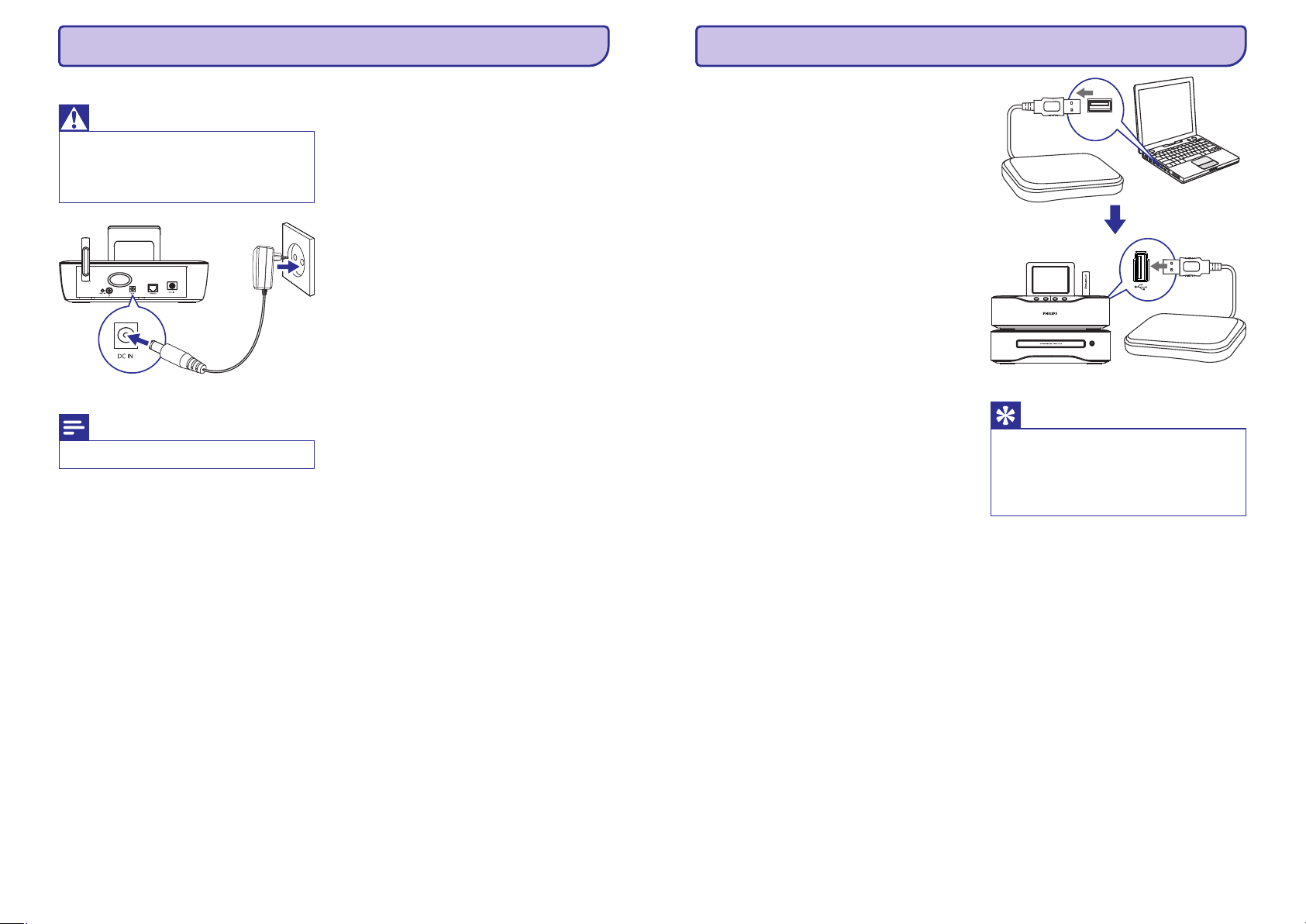
Strâvas padeves pieslçgðana
Brîdinâjums
Piezîme
H
H
Preces bojâjuma risks! Pârliecinieties, ka
strâvas padeves voltâþa atbilst voltâþas
lielumam, kas ir uzdrukâts ierîces
mugurpusç vai apakðpusç.
Tipa plâksnîte atrodas preces apakðpusç.
H
Pieslçdziet strâvas padevei.NP3700
... SAGATAVOÐANA
84
Atskaòoðana no cietâ diska (HDD)
HDD pievienoðana pie MCi8080
HDD kartotçka
Padoms
H
Izmantojot uzstâdîto programmatûru,
dators var strâdât kâ mûzikas serveris. Jûs
varat satraumçt mûziku/attçlus no datora
uz , ja tie ir pievienoti mâjas WiFi/vada tîklam.
MCi8080
Pçc mûzikas/attçlu failu pârsûtîðanas no datora uz
HDD (skatît 'Sagatavoðanâs', 17.lpp.),
Uzstâdiet datorâ komplektâ iekïauto
programmatûru: personîgajam
datoram, Mac datoram.
Uz datora atrodiet direktoriju 'MCi8080',
kas tika iekopçta no HDD;
Palaidiet iestatîðanas failu direktorijâ
, lai sâktu programmatûras
uzstâdîðanu datorâ.
Pârliecinieties, ka HDD tiek droði atvienots no
datora.
Piedienojiet HDD pie MCi8080.
Jûs varat pârsûtît mûzikas/attçlu failus no datora uz
HDD divos veidos:
lietojot USB vadu, kas savieno HDD ar
datoru;
izmantojot mâjas Wi-Fi/vada tîklu.
Izmantojot tîkla savienojumu, Jûs varat çrti pârsûtît
mazâku dziesmu/attçlu skaitu no datora uz HDD,
neatvienojot HDD no MCi8080.
1.
Media Browser
TwonkyMedia Server
TwonkyMedia
2.
3.
H
H
H
H
Pârsûtîðana, izmantojot mâjas Wi-Fi/vada
datortîklu
33
7. ATSKAÒOÐANA NO MÂJAS WI-FI/VADA TÎKLA
Page 34

34
... ATSKAÒOÐANA NO MÂJAS WI-FI/VADA TÎKLA
1.
[Settings] > [Network settings]
[USB sharing]
Datoriem ar Windows XP Professional
operçtâjsistçmu:
2. Pirmo reizi pievienojot HDD kâ tîkla disku, uz
datora piesaistiet tîkla diska statusu HDD.
\\PhilipsMCi8080\usb
Pârliecinieties, ka dators ir pievienots mâjas
Wi-Fi/vada tîklam. Uz MCi8080 pârliecinieties,
ka
HDD ir kârtîgi pievienots;
Sadaïâ
iestatîjums ir ieslçgts.
Uz datora ar Windows XP, dubulti
klikðíiniet uz [My Computer];
Uz datora ar Windows Vista, dubulti
klikðíiniet uz [Computer].
Logâ [My Computer], izvçlieties [Tools] >
[Map Network Drive];
Klikðíiniet, lai piesaistîtu tîkla disku HDD
(piem., X: kâ parâdîts). Kâ parâdîts,
ievadiet HDD nosaukumu
. Klikðíiniet uz
[Finish].
H
H
H
H
H
3. SAGATAVOÐANA
83
Bateriju ievietoðana tâlvadîbas pultî
Ârçjo audio ierîèu pieslçgðana
iPod / iPhone pamatnes pieslçgðana
Uzmanîbu
Padoms
H
H
H
H
Eksplozijas risks! Neturiet baterijas
karstumâ, saules gaismâ un tuvu ugunij.
Nekad nemetiet baterijas ugunî.
Samazinâta baterijas darbîbas laika risks!
Nekad vienlaicîgi neizmantojiet daþâdu
zîmolu vai daþâdu tipu baterijas.
Preces bojâjuma risks! Ja tâlvadîbas pults
netiks lietota ilgâku laiku, izòemiet
baterijas.
Lai klausîtos mûziku no pieslçgtâ iPod /
iPhone, Jums vispirms jânospieþ taustiòð
lai izvçlçtos caur pamatni
pieslçdzamas ierîces avotu.
DOCKING,
1.
2.
3.
AUX NP3700.
DOCKING
Atveriet bateriju nodalîjumu.
Ievietojiet divas AAA R03 baterijas, ievçrojot
polaritâti (+/-) kâ norâdîts.
Aizveriet bateriju nodalîjumu.
Jûs varat klausîties ârçjâs audio ierîces caur ðo
iekârtu. Lai to izdarîtu, izveidojiet ðâdu savienojumu
un izvçlieties reþîmu Jûsu
Kad esat pieslçguði iPod / iPhone pamatni, Jûs
varat uzlâdçt vai klausîties mûziku no Jûsu iPod /
iPhone caur NP3700.
Pievienojiet pamatni (nav iekïauta komplektâ)
ðîs ierîces ligzdai.
H
Page 35

Padoms
H
Daþâdâm valodâm burti, kam atbilst burtu
un ciparu taustiòi, var atðíirties. Tas
neattiecas uz angïu valodu.
... JÛSU NP3700
82
35
... ATSKAÒOÐANA NO MÂJAS WI-FI/VADA TÎKLA
3.
Datoriem ar Mac OS X:
4.
[HDD]
HDD
Windows Media Player 11
Logâ [My Computer] (Windows XP) vai
[Computer] (Windows Vista),
Atrodiet HDD sadaïâ [Network Drives];
Atrodiet mûzikas/fotogrâfiju direktoriju
datorâ.
Kâ parâdîts, izvçlieties [Go] > [Network];
Sadaïâ [SHARED] izvçlieties [All] >
[Philips-network];
Sadaïâ [philips-network] izvçlieties
[philipsMCi8080] un tad [usb].
Atrodiet mûzikas/fotogrâfiju direktoriju
datorâ.
'Velciet un nometiet' mûzikas/attçlu failus no
mûzikas/fotogrâfiju direktorijas uz MCi8080.
Uz MCi8080 Jûs varat pârslçgties uz
mûzikas/foto kolekciju avotâ
(spiediet taustiòu uz tâlvadîbas pults).
Audio faili:
Ja faili satur faila informâciju (meta etiíete vai
ID3 etiíete), failus var sakârtot automâtiski pçc
faila informâcijas, piemçram, Izpildîtâja,
Albuma, Þanra un citiem.
Palaidiet mediju apstrâdes programmu, lai
pârbaudîtu vai rediìçtu faila informâciju.
Piemçram, klikðíiniet kâ parâdîts programmâ
. Izvçlieties
vajadzîgo dziesmu un dubulti klikðíiniet, lai
rediìçtu.
Ja nepiecieðams, Jûs varat sakârtot audio failus
daþâdâs direktorijâs, pçc vajadzîbas.
Attçlu faili:
Sakârtojiet failus daþâdâs direktorijâs, pçc
vajadzîbas. Direktorijas tiek sakârtotas
alfabçtiskâ secîbâ.
H
H
H
H
H
H
H
H
9
Failu organizçðana uz HDD
Padoms
H
H
Lielu mediju failu skaita gadîjumâ tîkla
darbîba var ietekmçt pârsûtîðanas âtrumu
vai pat izraisît pârsûtîðanas pârtraukumu.
PhilipsMCi8080 ir noklusçtais ierîces
nosaukums. Ierîces nosaukumu var mainît
sadaïâ.[Settings] > [Device ID and
information]
Page 36
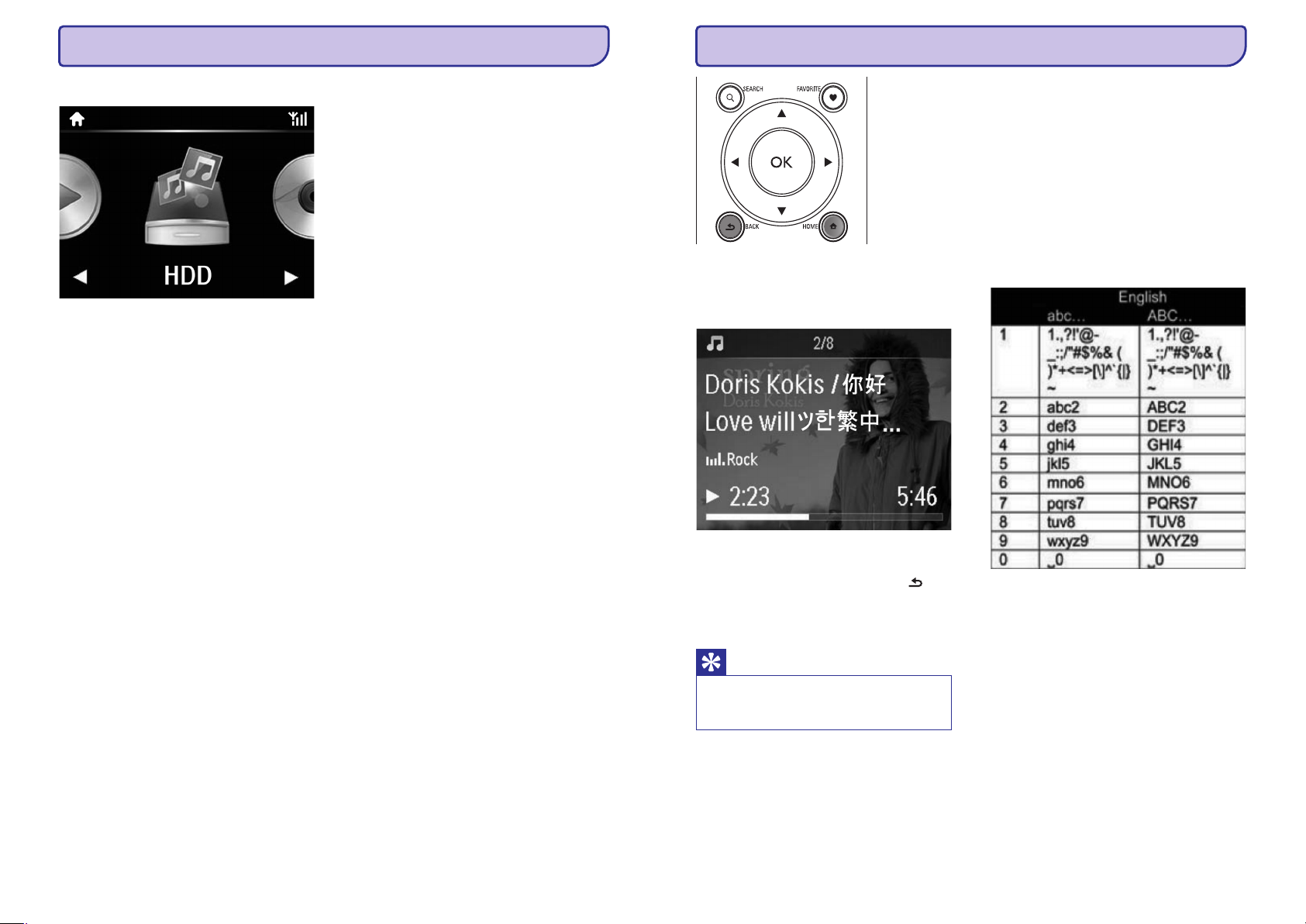
36
... ATSKAÒOÐANA NO MÂJAS WI-FI/VADA TÎKLA
Atskaòoðana no HDD
1.
2. HDD
3.
4.
5.
Uz MCi8080 pârliecinieties, ka HDD ir kârtîgi
pievienots.
Uz tâlvadîbas pults spiediet taustiòu .
Failu sakârtoðanas process var aizòemt
zinâmu laiku. Failu kârtoðanas laikâ tiek
parâdîtas direktorijas.
Audio faili tiek parâdîti daþâdâs kategorijâs
(piem., Izpildîtâjs, Albums, Þanrs), ja tiem
ir pieejamas meta/ID3 etiíetes.
Arî attçlu faili tiek sakârtoti.
Izvçlieties vajadzîgo celiòu vai albumu.
Spiediet taustiòu , lai sâktu atskaòoðanu.
Atskaòoðana sâkas no albuma sâkuma, ja
taustiòð tiek nospiests uz albuma.
Kad sâkas atskaòoðana, tiek parâdîts
atskaòoðanas ekrâns (skatît 'Jûsu
MCi8080' -> 'Pârskats' -> 'Atskaòoðanas
ekrâns').
Lai beigtu atskaòoðanu, spiediet taustiòu .
9
9
9
]
]
P
H
H
... JÛSU NP3700
81
Atskaòoðanas izvçlne
Teksta ievade
Padoms
H
Esot Atskaòoðanas izvçlnç, Jûs varat arî
atkârtoti spiest taustiòus un , lai
izvçlçtos dziesmas.
^_
Reþîmos
Atskaòoðanas izvçlne parâdâs tad, kad
tiek uzsâkta atskaòoðana.
Lai pârvietotos pa izvçlnçm mûzikas atskaòoðanas
laikâ, veiciet ðâdas darbîbas:
Uz tâlvadîbas pults nospiediet taustiòu un
tad izmantojiet pârvietoðanâs taustiòus.
Lai atgrieztos Atskaòoðanas izvçlnç, nospiediet
taustiòu
Lai ievadîtu tekstu un simbolus, Jûs varat:
pieskarties teksta ailei un uzreiz ievadît
tekstu un simbolus ar uznirstoðâs
klaviatûras palîdzîbu
nospiest attiecîgos burtu un ciparu
taustiòus uz tâlvadîbas pults
Lai ievadîtu burtus/ciparus/simbolus, kas
atrodas uz viena burtu un ciparu taustiòa,
nospiediet ðo taustiòu îsi un atkârtoti.
Lai ievadîtu simbolus, atkârtoti nospiediet
taustiòu .
Lai ievadîtu atstarpi, nospiediet taustiòu .
Lai pârslçgtos starp lielajiem un mazajiem
burtiem, nospiediet taustiòu .
Lai dzçstu pçdçjo simbolu, nospiediet taustiòu
.
Lai dzçstu visu ievadîto, nospiediet un turiet
taustiòu .
LIBRARY/INTERNET RADIO/ONLINE
SERVICES
1.
2.
NOW PLAYING.
[1]
[0]
[a/A]
[CLEAR]
H
H
H
H
H
H
H
H
Teksta ievade ar tâlvadîbas pulti
[CLEAR]
Page 37

Skârienekrâns
Sâkuma izvçlne
NP3700 ir aprîkots ar skârienekrânu.
Ja nepiecieðams, pieskarieties pie ekrâna,
lai parâdîtu funkcionâlos taustiòus;
Pieskarieties taustiòiem, lai izvçlçtos
attiecîgâs funkcijas;
Pieskarieties iespçjai, lai to izvçlçtos.
atver Sâkuma izvçlni, kad pirmâs
ieslçgðanas iestatîðana ir pabeigta.
Sâkuma izvçlnç pieskarieties / , lai
pârvietotos pa sadaïâm. Pieskarieties
attiecîgajai sadaïai, lai to izvçlçtos.
Vai nospiediet taustiòu / / uz
tâlvadîbas pults, lai izvçlçtos vçlamo avotu.
nospiediet taustiòu
nospiediet taustiòu H
H
H
H
H
H
H
H
NP3700
OK
BACK.
OME.
Lai izvçlçtos kâdu mûzikas avotu vai piekïûtu
izvçlnei [Settings] (Iestatîjumi):
Lai atgrieztos iepriekðçjâ izvçlnç,
Lai atgrieztos Sâkuma izvçlnç,
qQ
qQ
... JÛSU NP3700
80
37
... ATSKAÒOÐANA NO MÂJAS WI-FI/VADA TÎKLA
Izmantojot funkciju 'Multiroom', Jûs varat atskaòot
vienu dziesmu vienlaicîgi uz MCi8080 un Philips
tîkla mûzikas atskaòotâja (NP3700).
Pirms ðîs funkcijas ieslçgðanas, pârliecinieties, ka:
MCi8080 un NP3700 ir pievienoti vienam
mâjas Wi-Fi tîklam;
Jûs atskaòojat dziesmas no HDD, kas
pievienots pie MCi8080.
Atskaòojiet dziesmu no HDD (skatît
'Atskaòoðana no mâjas Wi-Fi/vada tîkla' ->
'Atskaòoðana no cietâ diska (HDD)' ->
'Atskaòoðana no HDD').
Sâkuma izvçlnç izvçlieties punktu
, lai ieslçgtu 'Multiroom' mûzikas
funkciju.
Gaidiet, lîdz 'Multiroom' mûzikas funkcija
ieslçdzas.
Lai izslçgtu vienlaicîgu atskaòoðanu, spiediet
taustiòu uz MCi8080.
H
H
H
1.
2. [Multiroom
Music]
3.
P
'Multiroom' mûzika
MCi8080
NP3700
Page 38

38
... ATSKAÒOÐANA NO MÂJAS WI-FI/VADA TÎKLA
Jûs varat straumçt mûziku/fotogrâfijas no datoriem
uz , ja
ir pievienots mâjas tîklam;
jâbût iestatîtai mûzikas kopîgoðanai uz
datoriem un UPnP serveriem, un tiem jâbût
pieslçgtiem tam paðam Wi-Fi/vada mâjas
datortîklam.
Izmantojot mûzikas kopîgoðanas programmatûru
(komplektâ iekïauto vai
), ðâds dators var darboties kâ
UPnP mediju serveris (mûzikas kartotçka) priekð
, ja tas ir ieslçgts.
Izmantojot UPnP (Universal Plug and Play)
protokolus, UPnP mediju serveris ïauj straumçt
mûzikas failus no servera uz UPnP klienta ierîci
(piem., MCi8080). Uz UPnP klienta ierîces var
atskaòot mûziku no servera.
var bût UPnP mediju serveris datoriem un
citâm UPnP ierîcçm, kas pievienotas mâjas Wi-Fi
tîklam, ja ir ieslçgts vai ir aktîvajâ
gaidîðanas reþîmâ.
Pievienojiet cieto disku (HDD)* pie .
Mûzika un attçli no HDD var tikt atskaòoti uz
datoriem un UPnP ierîcçm.
MCi8080
MCi8080
Media Browser
TwonkyMedia Server
MCi8080
MCi8080
MCi8080
MCi8080
H
H
Padoms
H
* Cietâ diska (HDD) maksimâlâ ietilpîba var
bût 160 GB vai lîdz pat 40,000 mediju faili.
Straumçðana no UPnP servera
MCi8080
Media Browser (PC)/
TwonkyMedia
Server (Mac)
Media Browser (PC)/
TwonkyMedia Server (Mac)
... JÛSU NP3700
79
6.
7. /
8. +RATE-
9. Burtu un ciparu taustiòi
10. CLEAR
11. SUBTITLE (tikai MCi8080)
12. AUDIO (tikai MCi8080)
13. REPEAT A-B (tikai MCi8080)
14. SOUND
15. PLAY MODE
16. DISC MENU (tikai MCi8080)
17. ZOOM (tikai MCi8080)
18. ANGLE (tikai MCi8080)
19. a/A
20. + VOL -
21. NOW PLAYING
22.
23. SEARCH
^_
]
P
@
Piezîme
H
* Izvçlçtâs mûzikas vçrtçðana ir pieejama
tikai tiem mûzikas pakalpojumiem, kas
piedâvâ vçrtçðanas funkciju, un tâ ir
pieejama tikai daþâs valstîs.
H
H
H
H
H
H
H
H
H
H
H
H
H
H
H
H
H
H
H
H
H
HOME:
BACK:
LIBRARY:
LIBRARY:
ONLINE SERVICES:
INTERNET RADIO:
LIBRARY/INTERNET RADIO:
Atgrieþas Sâkuma izvçlnç
(galvenajâ izvçlnç).
Atgrieþas iepriekðçjâ izvçlnç.
Meklçðanas taustiòi Atskaòoðanas izvçlnç
Reþîmâ Nospiediet, lai pârietu uz
iepriekðçjo/nâkamo nodaïu/ierakstu;
Sâk/aptur/atsâk atskaòoðanu;
Reþîmâ Sâk atskaòot visu failu
mapi (SuperPlay™).
Pârtrauc atskaòoðanu;
Iziet no Demonstrâcijas reþîma.
Reþîmâ
Palielina/samazina izvçlçtâs mûzikas
novçrtçjumu*.
Teksta ievadei
Reþîmâ Radio
atskaòoðanas izvçlnç nospiediet un turiet
ciparu taustiòu, lai saglabâtu izvçlçto
staciju pie izvçlçtâ cipara.
Reþîmos
Âtrâ pârieðana: Garâ, alfabçtiski sakârtotâ
iespçju sarakstâ nospiediet vienu vai
vairâkas reizes, lai izvçlçtos burtu un
pârietu uz pirmo vienumu, kas sâkas ar
izvçlçto burtu.
Nospiediet, lai dzçstu iepriekð ievadîto;
Nospiediet un turiet, lai dzçstu visu, kas
ievadîts.
Izvçlas skaòas iestatîjumus.
Izvçlas atkârtotas vai sajauktas secîbas
atskaòoðanu.
Nospiediet, lai pârslçgtos starp
lielajiem/mazajiem burtiem.
Palielina/samazina skaòas stiprumu.
Atgrieþas uz Atskaòoðanas izvçlni.
Izslçdz/atjauno skaòu.
Nospiediet, lai uzsâktu meklçðanu/
pârlûkoðanu pçc burtu un ciparu ievades.
Page 39

... JÛSU NP3700
78
Tâlvadîbas pults
1.
2. SETTINGS
3. Avota izvçles taustiòi
4. FAVORITE
5. / / /
/
OK
B
\[qQ
\[
H
H
H
H
H
H
H
H
H
H
H
H
H
H
Nospiediet, lai ieslçgtu ierîci;
Izslçdz ierîci, nospiediet, lai pârslçgtu uz
Aktîvo gaidîðanas reþîmu; vai nospiediet un
turiet, lai pârslçgtu uz Ekonomisko
gaidîðanas reþîmu.
Iziet no Demonstrâcijas reþîma.
Atver iestatîjumu izvçlnes.
Izvçlies mediju avotu ( un
ir paredzçti tikai MCi8080 modeïiem);
internetâ pieejamie
radio pakalpojumi;
Failu bibliotçka UPnP mediju
serverî;
Pievienotâ ârçjâ audio ierîce (piem.,
MP3 atskaòotâjs vai citi pârnçsâjami
mûzikas atskaòotâji);
Atbalstîtie internetâ
pieejamie mûzikas pakalpojumi (pieejami
tikai daþâs valstîs);
Atbalstîtie faili pievienotajâ
iPod/iPhone;
Reþîmâ Pievieno
paðreizçjo radio staciju Iecienîtâko staciju
izlasei.
Pârvietoðanâs taustiòi
Izmantojiet, lai pârvietotos pa izvçlnçm.
Reþîmos
Garâ iespçju sarakstâ,
nospiediet un turiet, lai sâktu Âtro
ritinâðanu. Atlaidiet, lai pârietu uz pirmo
vienumu, kas sâkas ar paðreizçjo
burtu/ciparu.
Apstiprina izvçli.
FM RADIO, USB
DISC
INTERNET RADIO:
LIBRARY:
AUX:
ONLINE SERVICES:
DOCKING:
INTERNET RADIO:
MEDIA LIB./INTERNET RADIO:
Âtrâ ritinâðana:
39
... ATSKAÒOÐANA NO MÂJAS WI-FI/VADA TÎKLA
Kartotçka uz UPnP servera
Straumçðana no UPnP servera
Uz datoriem, komplektâ iekïautâ programma
vai var piekïût
mûzikas kartotçkâm, ko lieto daþâdas mediju
apstrâdes programmas, tajâ skaitâ
un .
ir Apple Inc zîmols, reìistrçts ASV un citâs
valstîs.
Uz MCi8080, atskaòojiet mûzikas kartotçkas, kas
tiek straumçtas no UPnP servera (datora mâjas WiFi/vada datortîklâ).
Pârliecinieties, ka UPnP serveris ir pievienots
mâjas tîklam.
Uz MCi8080 tâlvadîbas pults spiediet .
Vai sâkuma ekrânâ izvçlieties punktu
.
Izvçlieties mûzikas/attçlu kartotçku.
Jûs varat redzçt kategorijas pçc kurâm
mûzika/attçli ir sakârtoti (piem., Izpildîtâjs,
Albums, Þanrs).
Izvçlieties vajadzîgo celiòu vai albumu.
Spiediet taustiòu , lai sâktu atskaòoðanu.
Atskaòoðana sâkas no albuma sâkuma, ja
taustiòð tiek nospiests uz albuma.
Kad sâkas atskaòoðana, tiek parâdîts
atskaòoðanas ekrâns (skatît 'Jûsu
MCi8080' -> 'Pârskats' -> 'Atskaòoðanas
ekrâns').
Lai beigtu atskaòoðanu, spiediet taustiòu .
Uz MCi8080 var atskaòot noteiktas dziesmas no
daþâdiem izpildîtâjiem, albumiem un þanriem.
Pievienojiet dziesmas sarakstam .
Atveriet dziesmu sarakstu.
Uz tâlvadîbas pults spiediet taustiòu ,
lai pievienotu paðreizçjo dziesmu sarakstam
Vai spiediet taustiòu dziesmas
atskaòoðanas laikâ.
Iecienîtâko dziesmu saraksts tiek izveidots
sadaïâ .
Lai atrastu un atskaòotu iecienîtâkâs dziesmas,
spiediet taustiòu uz tâlvadîbas pults.
Sâkuma ekrânâ Jûs varat atrast
iecienîtâkâs dziesmas sadaïâ
.
Izvçlieties dziesmu sadaïâ
. Spiediet taustiòu
uz tâlvadîbas pults.
Media
Browser TwonkyMedia Server
Windows Media
Player 11 iTunes
iTunes
1.
2. LIBRARY
[Media Library]
3.
4.
5.
6.
[Favorites]
1.
2. FAVORITE
[Favorites].
FAVORITE
[Media Library] > [Favorites]
3.
HOME
[Media
Library] > [Favorites]
Lai dzçstu iecienîtâko dziesmu no saraksta
[Favorites]
[Media Library]
> [Favorites] FAVORITE
H
H
H
H
H
9
9
9
]
]
P
Iecienîtâko dziesmu atskaòoðana
Page 40

40
... ATSKAÒOÐANA NO MÂJAS WI-FI/VADA TÎKLA
Fotogrâfiju atskaòoðana
Ârçja vadîba no datora
H
H
H
H
H
H
H
H
H
H
H
Spiediet taustiòus / , lai pagrieztu attçlu.
Spiediet taustiòus / , lai izvçlçtos
iepriekðçjo/nâkamo attçlu.
Spiediet taustiòu , lai sâktu visu fotogrâfiju
atskaòoðanu slîdrâdes reþîmâ.
Izmantojot mâjas Wi-Fi/vada datortîklu,
uz datora (UPnP servera) ïauj vadît
MCi8080.
Uz datora darba virsmas palaidiet
, dubulti klikðíinot uz ikonas.
Programmâ izvçlieties
dziesmas, ko atskaòot uz MCi8080. 'Velciet un
nometiet' dziesmas uz MCi8080 ikonas.
Ja dziesmas ir saderîgâ formâtâ, tiek
parâdîts zaïð '+'.
Uz datora Jûs varat klikðíinât uz taustiòiem, lai:
Regulçtu skaïumu;
Izvçlçtos iepriekðçjo/nâkamo dziesmu, ja
Mci8080 ir ieliktas vairâk kâ viena dziesma.
Skatît soli 2 augstâk.
Tît uz priekðu vai atpakaï;
Atskaòot/iepauzçt un turpinât.
Uz MCi8080 veiciet sekojoðas darbîbas, lai
atceltu ârçju kontroli.
Spiediet taustiòu uz tâlvadîbas pults;
Spiediet avota izvçles taustiòu uz
tâlvadîbas pults;
Spiediet taustiòu ;
Spiediet taustiòu .
\[
qQ
]
P
B
Media
Browser
1. Media
Browser
2. Media Browser
3.
4.
HOME
9
Piezîme
H
Ârçjâ vadîba tiek apturçta, ja ieslçdzas
gulçtieðanas taimeris pçc noteiktâ laika.
... JÛSU NP3700
77
1. LCD displejs
2. Wi-Fi antena
3. STANDBY (gaidîðanas reþîms)
4.
5. - VOLUME +
6. MP3 LINK
7.
8. DC IN
9. ETHERNET
10. DOCKING
B
@
Z
H
H
H
H
H
H
H
H
H
H
Nospiediet, lai ieslçgtu ierîci;
Izslçdz ierîci, nospiediet, lai pârslçgtu uz
Aktîvo gaidîðanas reþîmu; vai nospiediet un
turiet, lai pârslçgtu uz Ekonomisko
gaidîðanas reþîmu.
Iziet no Demonstrâcijas reþîma.
Izslçdz/atjauno skaòu.
Palielina/samazina skaïumu.
Audio ieejas ligzda pârnçsâjamam failu
atskaòotâjam, ko var pieslçgt ierîces
skaïruòiem
3,5 mm austiòu ligzda
Ligzda maiòstrâvas adapterim
Ligzda tîkla kabelim, kas savieno NP3700
ar mâjas Wi-Fi/vadu tîklu, gadîjumam, ja
Jûs vçlaties vadu savienojumu ar mâjas
Wi-Fi/vadu tîklu
Ligzda savienojumam ar iPod/iPhone
pamatni (nav iekïauts komplektâ).
Pârskats
Skats no priekðpuses un mugurpuses
Page 41

2. JÛSU NP3700
76
Apsveicam ar pirkumu un laipni lûdzam Philips! Lai
pilnîbâ izmantotu iespçjas, ko piedâvâ Philips
(piem., ierîces programmatûras atjauninâðana),
reìistrçjiet preci interneta lapâ
www.philips.com/welcome.
Pievienoties esoðajam mâjas Wi-Fi/vadu tîklam,
kas var sastâvçt no datoriem un UPnP ierîcçm;
Pievienoties esoðâm audio sistçmâm un MP3
atskaòotâjiem;
Pieslçgt iPod/iPhone ar pamatni.
Klausîties interneta radio stacijas un izmantot
internetâ esoðos *tieðsaistes mûzikas
pakalpojumus;
Atskaòot datorâ/UPnP serverî saglabâtu
mûziku;
Atskaòot mûziku no audio
sistçmas/pârnçsâjama failu atskaòotâja,
izmantojot skaïruòus;
Uzlâdçt un atskaòot iPod/iPhone, pieslçdzot to
pamatni ðai ierîcei.
Pârbaudiet un atpazîstiet iepakojuma saturu:
Galvenâ ierîce
Tâlvadîbas pults ar baterijâm
Maiòstrâvas adapteris
Programmatûru komplekts, kas saglabâts CD-
ROM
Âtrâ starta ceïvedis
NP3700 spçj
Izmantojot ðos savienojumus, Jûs varat
H
H
H
H
H
H
H
H
H
H
H
H
Ievads
Kas atrodas iepakojumâ
Padoms
H
* Tieðsaistes pakalpojumi ir pieejami tikai
daþâs valstîs.
41
... ATSKAÒOÐANA NO MÂJAS WI-FI/VADA TÎKLA
Interneta radio staciju atskaòoðana
Piezîme
H
Pârliecinieties, ka rûteris pieslçdzas
internetam nepastarpinâti un nav
nepiecieðama iezvanîðanâs no datora.
Interneta radio staciju uzregulçðana
Radio staciju saglabâðana
Lai atskaòotu interneta radio stacijas, pârliecinieties,
ka
ir pievienots internetam, izmantojot
mâjas Wi-Fi/vada datortîklu.
Pârliecinieties, ka MCi8080 ir pievienots
internetam.
Uz MCi8080 tâlvadîbas pults spiediet taustiòu
.
Vai sâkuma izvçlnç spiediet uz
.
Lai meklçtu radio stacijas,
Atveriet sadaïu
, lai atrastu stacijas pçc
reìiona;
Lai meklçtu staciju pçc nosaukuma,
lietojiet tâlvadîbas pulti, lai sâktu burtuciparu meklçðanu vai Âtro ritinâðanu
(skatît 'Atskaòoðana no mâjas Wi-Fi/vada
tîkla' -> 'Mûzikas/attçlu meklçðana').
Izvçlieties vajadzîgo radio staciju, lai sâktu
atskaòoðanu.
Uz MCi8080 Jûs varat saglabât 10 radio stacijas.
Katrai stacijai atbilst cipara taustiòð uz tâlvadîbas
pults. Radio atskaòoðanas ekrânâ spiediet cipara
taustiòu, lai izvçlçtos saglabâto radio staciju.
Pçc noklusçjuma MCi8080 ir saglabâtas radio
stacijas, saskaòâ ar atraðanâs vietu, kas izvçlçta
sâkotnçjâs iestatîðanas laikâ. Lai pârbaudîtu vai
mainîtu atraðanâs vietu, izvçlieties
.
Atskaòojiet vajadzîgo radio staciju (skatît
'Atskaòoðana no mâjas Wi-Fi/vada tîkla' ->
'Interneta radio staciju atskaòoðana' ->
'Interneta radio stacijas uzregulçðana').
Atskaòoðanas ekrânâ nospiediet un turiet
vajadzîgo cipara taustiòu (0-9).
Tiek parâdîts ziòojums, kas norâda, ka
stacija ir saglabâta ar attiecîgo numuru.
Jauna saglabâta stacija aizvieto iepriekðçjo,
ja tâda ir bijusi.
Izvçlieties .
Vai radio atskaòoðanas ekrânâ spiediet
atbilstoðo cipara taustiòu (0-9).
H
H
H
H
H
H
MCi8080
1.
2.
INTERNET RADIO
[Internet
Radio]
3.
[All stations] >
[Locations]
4.
[Settings] >
[Location and time zone]
1.
2.
[Internet Radio] > [Presets]
Lai saglabâtu radio staciju
Lai atskaòotu saglabâtu radio staciju
9
9
MCi8080
Internets
Page 42

42
... ATSKAÒOÐANA NO MÂJAS WI-FI/VADA TÎKLA
Iecienîtâko radio staciju rediìçðana
Uz MCi8080 Jûs varat atzîmçt interneta radio
stacijas kâ iecienîtâs. Visas stacijas tiek pievienotas
sadaïai ].
Tâdçjâdi Jûs varat âtri piekïût Jûsu iecienîtâkajâm
stacijâm.
Staciju sarakstâ izvçlieties radio staciju.
Spiediet taustiòu uz tâlvadîbas pults.
Vai atskaòojiet vçlamo radio staciju. Esot
atskaòoðanas ekrânâ, spiediet taustiòu
uz tâlvadîbas pults.
Tiek parâdîts ziòojums, kas norâda, ka
radio stacija ir pievienota
iecienîtâkajâm radio stacijâm).
Staciju sarakstâ izvçlieties staciju vai
atskaòojiet staciju un vçlreiz spiediet taustiòu
.
Vai spiediet taustiòu stacijas
atskaòoðanas ekrânâ.
[Internet Radio] > [Favorite stations
FAVORITE
FAVORITE
FAVORITE
CLEAR
Lai pievienotu staciju iecienîtâkajâm stacijâm
Lai dzçstu radio staciju no iecienîtâkajâm
stacijâm
H
H
H
H
9
[Favorite
stations (
... SVARÎGI
75
Nekad neizmetiet Jûsu preci ar sadzîves
atkritumiem. Lûdzam apzinât vietçjo atseviðíâs
elektrisko un elektronisko preèu savâkðanas
sistçmu Pareiza atbrîvoðanâs no Jûsu vecâs preces
palîdz novçrst potenciâlas negatîvas sekas
apkârtçjai videi un cilvçku veselîbai.
Jûsu prece satur baterijas, kas atbilst Eiropas
Direktîvai 2006/66/EC, ko nedrîkst izmest ar
sadzîves atkritumiem.
Lûdzam apzinât vietçjos noteikumus par bateriju
atseviðío savâkðanu. Pareiza atbrîvoðanâs no
baterijâm palîdz novçrst potenciâlas negatîvas sekas
apkârtçjai videi un cilvçku veselîbai
Ar autortiesîbâm aizsargâta materiâla, tajâ skaitâ
datorprogrammu, failu, pârraiþu un skaòas ierakstu,
kopçðana var bût autortiesîbu pârkâpums un
paredzçt kriminâlu sodâmîbu. Ðo iekârtu nedrîkst
lietot ðâdiem mçríiem.
Ðî ierîce ir aprîkota ar kopçðanas aizsardzîbas
tehnoloìiju, ko aizsargâ ASV patenti un citas Rovi
Corporation piederoðas intelektuâlâ îpaðuma
tiesîbas. Apgrieztâ mehânika un izjaukðana aizliegta.
Informâcija par bateriju lietoðanu
Informâcija par atbrîvoðanos no
baterijâm:
Brîdinâjums
H
H
H
Iztecçðanas risks: Lietojiet tikai vajadzîgâ
tipa baterijas. Nelietojiet vienlaicîgi jaunas
un lietotas baterijas. Nelietojiet vienlaicîgi
daþâdu zîmolu baterijas. Ievçrojiet pareizu
polaritâti. Izòemiet baterijas no ierîces, ja
tâ netiks lietota ilgâku laiku. Uzglabâjiet
baterijas sausâ vietâ.
Savainojuma risks: Darbojoties ar bojâtâm
baterijâm, lietojiet cimdus. Glabâjiet
baterijas bçrniem un mâjdzîvniekiem
neaizsniedzamâs vietâs.
Eksplozijas risks: Neveidojiet bateriju
îssavienojumus. Nepakïaujiet baterijas
pârmçrîgam karstumam. Nemetiet
baterijas ugunî. Nebojâjiet un neizjauciet
baterijas. Nelâdçjiet baterijas, kas nav
paredzçtas vairâkkârtçjai uzlâdei.
Esiet atbildîgs
Cieniet autortiesîbas
Page 43

... SVARÎGI
74
Dzirdes droðîba
Pârstrâde
Informâcija par dabas aizsardzîbu
Klausieties mçrenâ skaïumâ:
II klases aprîkojuma simbols
Modifikâcijas
Klausîðanâs ar austiòâm lielâ skaïumâ var izraisît
dzirdes traucçjumus. Ðî ierîce spçj sasniegt tâdu
decibelu lîmeni, kam pakïaujot dzirdi pat mazâk
nekâ vienu minûti, var rasties dzirdes zudums.
Augstais decibelu lîmenis tiek piedâvâts cilvçkiem,
kuri jau cieð no dzirdes traucçjumiem.
Skaòas lîmenis var bût maldinoðs. Pçc kâda laika
'dzirdes komforta lîmenis' pielâgojas lielâkam
skaïumam. Pçc ilgâka klausîðanâs brîþa tas, kas
ðíiet 'normâls', patiesîbâ var bût pârâk skaïð un
kaitîgs dzirdei. Lai no tâ izvairîtos, noregulçjiet
skaòas lîmeni un atstâjiet ðo noregulçjumu, pirms
dzirde pieskaòojas paaugstinâtam skaïuma lîmenim.
Droða skaòas lîmeòa noteikðana:
Noregulçjiet skaòu zemâ lîmenî.
Lçnâm palieliniet skaòas stiprumu, lîdz varat
komfortabli, labâ kvalitâtç un bez traucçjumiem
uztvert skaòu.
Saprâtîgs klausîðanâs ilgums:
Pârâk ilga klausîðanâs, pat ja skaòas stiprums ir
'droðâ' lîmenî, arî var izraisît dzirdes traucçjumus.
Pârliecinieties, ka lietojat ierîci pienâcîgi un ar
atbilstoðâm pauzçm.
Noteikti ievçrojiet ðâdus norâdîjumus, lietojot
austiòas:
Klausieties saprâtîgâ skaïumâ un saprâtîgu laika
periodu.
Esiet uzmanîgi, lai skaïuma lîmenis netiktu
palielinâts dzirdes pielâgoðanâs laikâ.
Neuzstâdiet skaòas lîmeni tik augstu, ka nevarat
uztvert apkârt notiekoðo.
Potenciâli bîstamâs situâcijâs esiet uzmanîgi vai uz
brîdi izslçdziet ierîci.
Ðî prece atbilst Eiropas Kopienas radio traucçjumu
prasîbâm.
Ðî prece atbilst direktîvas 1999/5/EC prasîbâm
Ðis simbols norâda, ka ierîcei ir dubultas izolâcijas
sistçma.
Modifikâcijas, ko raþotâjs nav atïâvis, var anulçt
lietotâja tiesîbas izmantot ðo ierîci.
Jûsu prece ir veidota un raþota no augstas kvalitâtes
materiâliem un komponentçm, ko var pârstrâdât un
lietot atkârtoti.
Ja uz preces redzat simbolu, kas attçlo pârsvîtrotu
miskasti ar riteòiem, tas nozîmç, ka prece atbilst
Eiropas Direktîvai 2002/96/EC.
43
... ATSKAÒOÐANA NO MÂJAS WI-FI/VADA TÎKLA
Reìistrçjot MCi8080 interneta vietnç
www.philips.com/welcome (skatît 'MCi8080
reìistrâcija Philips'), Jûs varat pieslçgties Philips
klubam.
Philips klubâ Jûs varat veikt sekojoðas darbîbas, lai
apstrâdâtu Interneta radio, izmantojot datoru:
Rediìçt iecienîtâs radio stacijas;
Manuâli pievienot radio stacijas, kuras nevarat
atrast, izmantojot MCi8080.
Izmantojot Philips klubu, Jûs varat apstrâdât
iecienîtâko staciju sarakstu, izmantojot datoru.
Pievienojot MCi8080 internetam, Jûs atjauninât
iecienîtâko staciju sarakstu uz MCi8080.
Uz datora pieslçdzieties Philips klubam (skatît
'MCi8080 reìistrâcija Philips').
Lai atzîmçtu/neatzîmçtu stacijas kâ iecienîtâkâs:
Klikðíiniet uz
Sadaïâ sameklçjiet vajadzîgâs
stacijas.
H
H
H
H
Iecienîtâko staciju rediìçðana tieðsaistç
1.
2.
[Streamium management] >
[Favorites] > [Browse]
[Browse]
MCi8080
Internets
Darbs ar interneta radio tieðsaistç
Page 44

44
... ATSKAÒOÐANA NO MÂJAS WI-FI/VADA TÎKLA
H
H
H
H
H
H
H
H
Sadaïâ atzîmçjiet stacijai
atbilstoðo ailîti.
Stacija ir atzîmçta kâ iecienîtâkâ.
Lai dzçstu staciju no iecienîtâko saraksta,
stacijai atbilstoðo ailîti atstâjiet tukðu.
Lai mainîtu iecienîtâko staciju secîbu sarakstâ:
Klikðíiniet uz ;
Klikðíiniet uz stacijas, kuru vçlaties
pârvietot;
Velciet un nometiet augðup vai lejup.
Uz MCi8080 stacijas ir atrodamas
sakârtotajâ secîbâ sadaïâ
,ja
MCi8080 ir pievienots internetam.
Izmantojot Philips klubu, Jûs varat manuâli
pievienot MCi8080 radio stacijas no datora.
Uz datora, pieslçdzieties Philips klubam (skatît
'MCi8080 reìistrâcija Philips').
Lai pievienotu staciju, klikðíiniet
.
Sadaïâ ievadiet stacijas informâciju
teksta ailçs:
Ailç ievadiet radio stacijas interneta
adresi;
Ailç ievadiet vârdu, kas tiek
râdîts kâ stacijas nosaukums sadaïâ
.
Ailç ievadiet radio stacijas
aprakstu vienâ vârdâ, piem., mûzika,
sports, ziòas. Apraksts tiek lietots kâ
kategorija, lai sakârtotu stacijas sadaïâ
.
Klikðíiniet uz (Saglabât).
Stacija tiek manuâli pievienota un ir
pieejama zemâk atainotâ rediìçðanas aile:
[Favorite]
3.
[Prioritize]
[Internet
Radio] > [Favorite stations]
1.
2. [Streamium
management] > [My media] > [Music]
3. [Music]
[URL]
[Nickname]
[My
media]
[Description]
[My
media]
4. [Save]
9
9
9
Manuâla staciju pievienoðana
Padoms
H
H
Iecienîtâko staciju sarakstâ, lai novietotu
staciju virs pirmâs, novietojiet to tieði zem
pirmâs, pçc tam pârvietojiet pirmo staciju
uz leju.
Lai novietotu staciju zem pçdçjâs stacijas,
vispirms novietojiet to tieði virs pçdçjâs
stacijas, pçc tam pârvietojiet pçdçjo staciju
uz augðu.
Manuâla staciju pievienoðana tieðsaistç
1. SVARÎGI
73
Droðîba
Informâcija Eiropai:
Iepazîstiet ðos droðîbas simbolus
Brîdinâjums
H
H
H
H
H
H
H
Nekad nenoòemiet ðîs ierîces korpusu.
Nekad neeïïojiet nevienu ðîs ierîces
sastâvdaïu.
Nekad nenovietojiet ðo ierîci uz cita
elektriskâ aprîkojuma.
Nepakïaujiet ðo ierîci tieðai saules gaismai,
atklâtai liesmai un karstumam.
Vienmçr nodroðiniet vieglu piekïuvi strâvas
vadam, kontaktam vai adapterim, lai varçtu
atvienot ierîci no strâvas.
Ja par atslçgðanas ierîci tiek izmantots
strâvas kontakts vai sadalîtâjs, tam jâbût
darba kârtîbâ un viegli pieejamam
Pârkarðanas risks! Nekâdâ gadîjumâ
neuzstâdiet ierîci slçgtâ telpâ. Vienmçr
atstâjiet vismaz 10 cm brîvas vietas ap
ierîci, lai nodroðinâtu ventilâciju.
Pârliecinieties, ka aizkari un citi priekðmeti
neaizsedz ierîces ventilâcijas atveres.
<UZMANÎBU; ELEKTRISKÂ ÐOKA RISKS;
NEATVÇRT>
UZMANÎBU: LAI SAMAZINÂTU ELEKTRISKÂ ÐOKA
RISKU, NENOÒEMIET VÂKU (VAI MUGURPUSI).
IERÎCE NESATUR DAÏAS, KO VARÇTU LABOT PATS
LIETOTÂJS. ATSTÂJIET REMONTU UN APKOPI
KVALIFICÇTA PERSONÂLA ZIÒÂ.
'Izsaukuma zîme' pievçrð uzmanîbu funkcijâm, par
kurâm Jums vajadzçtu rûpîgi izlasît pievienoto
literatûru, lai izvairîtos no darbîbas un apkopes
problçmâm.
'Zibens bulta' norâda uz neizolçtu materiâlu ierîces
iekðpusç, kas var izraisît elektrisko ðoku.
Lai samazinâtu uguns un elektriskâ ðoka risku, ðo
ierîci nedrîkst pakïaut lietum un mitrumam un uz ðîs
ierîces nedrîkst novietot objektus, kas pildîti ar
ðíidrumiem, kâ vâzes.
1. Izlasiet ðos norâdîjumus.
2. Saglabâjiet ðos norâdîjumus.
3. Ievçrojiet visus brîdinâjumus.
4. Sekojiet visiem norâdîjumiem.
5. Nelietojiet ðo ierîci ûdens tuvumâ.
6. Tîriet tikai ar sausu lupatu.
7. Nenobloíçjiet nevienu no ventilâcijas
atverçm. Uzstâdiet ierîci saskaòâ ar raþotâja
norâdîjumiem.
8. Nenoòemiet ðîs ierîces korpusu.
9. Lietojiet ðo ierîci tikai telpâs. Nepakïaujiet
ierîci pilieniem/ðïakstiem, lietum un lielam
mitrumam.
10. Sargâjiet ðo ierîci no tieðas saules gaismas,
atklâtas liesmas un karstuma.
11. Neuzstâdiet ierîci jebkâdu karstuma avotu, kâ
radiatori, sildîtâji, plîtis vai citas elektriskas
ierîces (tai skaitâ pastiprinâtâji), tuvumâ.
12. Nenovietojiet uz ðîs ierîces citas elektriskâs
ierîces.
13. Nenovietojiet uz ierîces nekâdus bîstamîbas
avotus (piem., priekðmetus, kas pilni ar
ûdeni, aizdedzinâtas sveces).
14. Ðî ierîce var saturçt baterijas. Lûdzam skatît
droðîbas norâdîjumus un norâdîjumus par
atbrîvoðanos no baterijâm ðajâ lietoðanas
pamâcîbâ.
15. Ðî prece var saturçt svinu un dzîvsudrabu.
Atbrîvoðanâs no ðiem materiâliem var bût
ierobeþota dabas aizsardzîbas apsvçrumu
dçï. Informâciju par atbrîvoðanos no ðiem
materiâliem meklçjiet ðajâ lietoðanas
pamâcîbâ.
Page 45

72
Tîkla iestatîjumi ...........................................107
Tîkla iestatîðana....................................107
Ierîces nosaukums ...............................107
Atraðanâs vieta un laika zona.......................108
Valoda .........................................................
Ierîces informâcija.......................................
Programmatûras atjauninâðana...................
Demonstrâcijas reþîms................................
Rûpnîcas iestatîjumu atjaunoðana...............
Ieguvumi .....................................................109
NP3700 reìistrçðana...................................
Reìistrçðana tieðsaistç................................
Reìistrçðana ierîcç......................................
NP3700 atreìistrçðana................................110
Reìistrçðanâs informâcijas pârbaude..........110
Tîrîðana .......................................................111
108
108
108
108
108
109
109
109
9 Reìistrçjiet NP3700 ar Philips...109
13 Apkope...............................111
14 Tehniskie dati.......................112
15 Traucçjummeklçðana..............114
16 Kontaktinformâcija ................115
SATURA RÂDÎTÂJS
45
... ATSKAÒOÐANA NO MÂJAS WI-FI/VADA TÎKLA
Lai rediìçtu pievienotu staciju
Pieslçgðanâs Jûsu 'Napster' kontam
H
H
H
H
H
H
H
Kâ parâdîts, klikðíiniet uz stacijas.
Teksta ailes tiek aizpildîtas, râdot
informâciju par staciju.
Klikðíiniet uz teksta ailçm, lai rediìçtu
informâciju.
Uz MCi8080 Jûs varat izbaudît tieðsaistes mûzikas
pakalpojumus.
Izmantojot tieðsaistes mûzikas pakalpojumus, Jûs
varat piekïût to mûzikas kartotçkâm.
Izveidojiet lietotâja kontu, lai lietotu pakalpojumus.
Lai piekïûtu atseviðíâm funkcijâm, var bût
nepiecieðams abonçt pakalpojumu.
Lai piekïûtu Napster tieðsaistes mûzikas
pakalpojumiem, Jums nepiecieðams autorizçties
Napster kontâ. Lietojiet Jûsu esoðo Napster kontu
vai lietojiet izmçìinâjuma kontu, pirms sava konta
izveidoðanas.
Uz MCi8080 tâlvadîbas pults spiediet taustiòu
.
Sâkuma ekrânâ izvçlieties
.
Autorizçjieties esoðajâ kontâ/izmçìinâjuma
kontâ:
Spiediet taustiòus vai , lai izvçlçtos
ievades vietu;
Lietojiet burtu-ciparu taustiòus, lai ievadîtu
ciparus/burtus;
Jûs varat arî atkârtoti spiest taustiòus
vai , vai nospiest un turçt vai , lîdz
parâdâs vajadzîgais cipars/burts;
Spiediet taustiòu , lai apstiprinâtu.
Nâkamo reizi izvçloties , bûs
redzams konta numurs/parole, kas
iepriekð ievadîti.
9
9
1.
ONLINE SERVICES
[Online
services] > [Napster]
2.
OK
Napster
qQ
\
[\[
Straumçðana no tieðsaistes mûzikas
pakalpojumiem
Piezîme
Piezîme
Padoms
H
H
H
Tieðsaistes pakalpojumi ir pieejami tikai
daþâs valstîs.
Lai satraumçtu no tieðsaistes mûzikas
pakalpojumiem, pârliecinieties, ka
MCi8080 ir pievienots internetam,
izmantojot mâjas Wi-Fi/vada tîklu.
Gadîjumâ, ja neizdodas pieslçgties
kontam, tiek atvçrts konta apstrâdes
ekrâns. Kâ prasîts, vçlreiz autorizçjieties
vai izvçlieties citu kontu.
Straumçðana no 'Napster'
Napster
Page 46

46
... ATSKAÒOÐANA NO MÂJAS WI-FI/VADA TÎKLA
Mûzikas meklçðana
Mûzikas atskaòoðana
Mana kartotçka
1. Napster [Search] > [Song]
[Album] [Artist]
2.
OK
1. Napster [Channels]
2.
Napster [Catalogue]
Napster
[My
Library]
1. SEARCH
2.
ekrânâ izvçlieties ,
vai .
Jûs varat meklçt mûziku pçc dziesmas,
albuma vai izpildîtâja.
Ievadiet vajadzîgâs dziesmas, albuma vai
izpildîtâja nosaukumu.
Spiediet taustiòus vai , lai izvçlçtos
ievades vietu;
Lietojiet burtu-ciparu taustiòus, lai ievadîtu
simbolus;
Jûs varat arî atkârtoti spiest taustiòus
vai , vai nospiest un turçt vai , lîdz
parâdâs vajadzîgais cipars/burts;
Spiediet taustiòu , lai apstiprinâtu.
Vai
ekrânâ izvçlieties .
Izvçlieties atskaòoðanas sarakstu pçc þanra
(piem., dþezs, bûzs).
Vai
ekrânâ izvçlieties .
Jûs varat pârlûkot mûziku kâ to
sakârtojuði eksperti no mûzikas
pakalpojuma .
Lai sâktu atskaòoðanu, spiediet taustiòu
.
Lai beigtu atskaòoðanu, spiediet taustiòu
.
Visa atskaòotâ mûzika tiek saglabâta sadaïâ
. Jûs varat meklçt mûziku pçc dziesmas,
kanâla, albuma, izpildîtâja un þanra.
Iespçju sarakstâ Jûs varat veikt vienu no sekojoðâm
darbîbâm, lai atrastu vajadzîgo.
Lietojiet navigâcijas taustiòus , , , .
Sâciet âtro meklçðanu, lietojot burtu-ciparu
meklçðanu, Âtro ritinâðanu vai Âtro pârlekðanu.
Garâ iespçju sarakstâ sâciet burtu-ciparu
meklçðanu, ievadot simbolus, ar ko sâkas vai ko
satur meklçjamais punkts.
Ja nepiecieðams, spiediet taustiòu uz
tâlvadîbas pults.
Tiek parâdîts teksta ievades lauciòð.
Ievadiet simbolus, lietojot tâlvadîbas pulti
(skatît 'Jûsu MCi8080'->'Pârskats'->'Teksta
ievadîðana').
9
9
9
H
H
H
H
H
H
H
H
H
qQ
\
[\[
]
P
\[qQ
Mûzikas/attçlu meklçðana
Padoms
Piezîme
H
H
Meklçjot sekojoðos veidos, pârliecinieties,
ka MCi8080 ir reþîmâ
vai .
vai ir pieejama tikai
piekïûstot garam, sakârtotam iespçju
sarakstam (izòemot sâkuma ekrânu un
izvçlòu sarakstus).
[Media Library],
[HDD] [Internet Radio]
Burtu-ciparu meklçðana, Âtrâ ritinâðana
Âtrâ pârlekðana
Burtu-ciparu meklçðana
1 Svarîgi.................................73
2 Jûsu NP3700 .........................76
3 Sagatavoðana ........................83
4 Pirmâs ieslçgðanas iestatîðana...85
5 Atskaòoðana no mâjas
Wi-Fi/vada tîkla......................92
6 Multi-istabu mûzika ...............101
7 Atskaòoðana no ârçjas
audio ierîces (AUX)................102
8 Iestatîjumi...........................103
Droðîba..........................................................73
Informâcija par dabas aizsardzîbu .................73
Pârstrâde................................................74
Ievads............................................................76
Kas atrodas iepakojumâ ................................76
Pârskats ........................................................77
Skats no priekðpuses un
mugurpuses...........................................77
Tâlvadîbas pults .....................................78
Skârienekrâns.........................................80
Sâkuma izvçlne ......................................80
Atskaòoðanas izvçlne .............................81
Teksta ievade..........................................81
Bateriju ievietoðana tâlvadîbas pultî ..............83
Ârçjo audio ierîèu pieslçgðana.......................83
iPod / iPhone pamatnes pieslçgðana.............83
Strâvas padeves pieslçgðana.........................84
Pievienoðana mâjas Wi-Fi/vadu tîklam ..........86
Bezvadu savienojums: Viena
pieskâriena Wi-Fi aizsargâtâ
iestatîðana (WPS)...................................87
Bezvadu savienojums: Manuâla
atslçgas koda ievadîðana........................88
Bezvadu savienojums: Manuâla
IP adreses ievadîðana.............................89
Savienojums ar vadu .............................90
Savienojums ar vadu: Manuâla
IP adreses ievadîðana.............................91
Straumçðana no UPnP servera......................92
Bibliotçka uz UPnP servera ....................93
Straumçðana no UPnP servera...............93
Interneta radio staciju atskaòoðana ...............94
Interneta radio staciju noskaòoðana.......95
Radio staciju saglabâðana ......................95
Iecienîto radio staciju rediìçðana ...........95
Darbs ar interneta radio tieðsaistç..........96
Manuâla staciju pievienoðana
tieðsaistç ................................................98
Straumçðana no tieðsaistes mûzikas
pakalpojumiem..............................................98
Mûzikas meklçðana .......................................99
Burtu un ciparu meklçðana.....................99
Âtrâ pârieðana ........................................99
Âtrâ ritinâðana......................................100
Atskaòoðana no ârçjas audio ierîces............102
Atskaòoðanas reþîmi....................................103
Skaòas iestatîjumi .......................................103
Satriecoðais telpiskais efekts................103
Basi un diskanta skaòas .......................103
Pilna skaòa...........................................103
Tieðais avots.........................................103
Displeja iestatîjumi ......................................104
Spilgtums.............................................104
Fona attçls............................................104
Ekrânsaudzçtâjs....................................104
Slîdrâdes iestatîjumi....................................104
Albuma mâksla............................................104
Klikðíinâðanas skaòa...................................105
Pulksteòa iestatîjumi ...................................105
Modinâtâjs ...........................................105
Gulçtieðanas taimeris ...........................106
Datums un laiks ...................................106
71
SATURA RÂDÎTÂJS
Page 47

Argentîna ....................(54-11) 4544-2047
Austrâlija .....................1300 363 391
Austrija .......................0810 000 205
Beïìija..........................78250145
Baltkrievija ...................882000110068
Brazîlija .......................0800 701 02 03
(izòemot San Paulo)
(11)2121-0203
(Tikai San Paulo)
Bulgârija ......................8001154424
Kanâda ........................1-888-744-5477
Èîle ..............................600 744 5477(600-PHILIPS)
Íîna ............................4008 800 008
Kolumbija ....................01 800 700 7445
Kroâtija ........................800222778
Èehijas Republika ........800142840
Dânija ..........................35258759
Igaunija .......................8000100288
Somija ........................923113415
Francija ........................805025510
Vâcija ..........................8000007520
Grieíija.........................80031221280
Honkonga ...................852-2619 9663
Ungârija ......................680018189
Indija ...........................1860-180-1111
Îrija .............................16011777
Izraçla ..........................9600900-09
Itâlija............................800088774
Japâna ........................0570-07-6666
Koreja .........................080-600-6600
Latvija .........................80002794
Luksemburga ..............4066615644
Malaizija ......................1800 880 180
Meksika ......................01 800 504 6200
Nîderlande ..................8000230076
Jaunzçrlande ...............0800 658 224
Norvçìija ....................22708111
Pakistâna ....................051 580 902-3
Peru............................. 0800 00100
Filipînas ......................(63 2) 667 9000
Polija ...........................8003111318
Portugâle ....................800780903
Rumânija ....................800894910
Krievijas Federâcija ......(495)961-1111
(vietçjais tarifs)
8-800-200-0880
(mobilais ttâlrunis –
bezmaksas)
Singapûra ...................65 6882 3999
Slovâkija .....................800004537
Dienvidâfrika................(011) 471-5194
Spânija.........................900800655
Zviedrija ......................857929100
Ðveice ..........................844800544
Taivâna ........................0800 231 099
Tailande .......................66 2 652 8652
Turcija..........................0800 261 3302
Ukraina .......................8-800-500-69-70
Lielbritânija .................8003316015
ASV..............................1-888-744-5477
Urugvaja .....................(598-2) 619 6666
Venecuçla ....................0800 100 4888
16. KONTAKTINFORMÂCIJA
70
47
... ATSKAÒOÐANA NO MÂJAS WI-FI/VADA TÎKLA
3.
OK
1.
2.
Kad teksta ievadîðana pabeigta, spiediet
taustiòu .
Sâkas meklçðana.
Jûs varat atrast vairâkus punktus, kas
satur ievadîtos simbolus.
Jûs varat atrast tuvu atbilstîbu, ja nav
neviena punkta, kas saturçtu ievadîtos
simbolus.
Jûs varat lietot Âtro pârlekðanu burtu-ciparu
meklçðanai.
Uz tâlvadîbas pults atkârtoti spiediet
atbilstoðâ burta taustiòu, lîdz parâdâs
vajadzîgais burts.
Spiediet taustiòu .
Spiediet taustiòu .
Garâ iespçju sarakstâ Âtrâ ritinâðana ïauj Jums sâkt
meklçðanu alfabçta secîbâ. Jûs varat âtri atrast
pirmo punktu, kas sâkas ar izvçlçto alfabçta burtu.
Nospiediet un turiet taustiòu / , lai sâktu
Âtro ritinâðanu.
Atveras teksta aile. Burti tiek parâdîti
atkârtoti alfabçtiskâ secîbâ, sâkot ar
paðreizçjo burtu.
Atlaidiet taustiòu / , kad esat sasnieguði
vajadzîgo burtu.
Tiek parâdîts pirmais punkts, kas sâkas ar
izvçlçto burtu.
9
9
9
9
9
Lai atrastu pirmo punktu, kas satur noteiktu
burtu
Lai atrastu pirmo punktu, kas sâkas ar nâkamo
burtu
Lai atrastu pirmo punktu, kas sâkas ar
iepriekðçjo burtu
H
H
H
Q
q
\[
\[
Âtrâ pârlekðana
Âtrâ ritinâðana
Page 48

48
8. MÛZIKAS CD/FILMU DVD ATSKAÒOÐANA
Uzmanîbu
Piezîme
H
H
H
H
H
Nekad neskatieties uz lâzera staru ierîces
iekðienç.
Preces bojâjuma risks! Nekad
neatskaòojiet diskus ar aksesuâriem kâ
diska stabilizâcijas gredzeni vai diska
apstrâdes lapas.
Nekad neievietojiet diska nodalîjumâ neko
citu kâ diskus.
Pârliecinieties, ka veikti visi savienojumi
disku atskaòoðanai (skatît 'Pievienoðana'>'Pievienoðana disku atskaòoðanai').
Saderîgo disku formâtu saraksts
meklçjams nodaïâ 'Jûsu MCi8080'>'Ievads'.
Pamatdarbîbas
Skârienjûtîgâ ekrâna lietoðana
1.
2.
3. DISC
4.
Uz MCi8080 spiediet taustiòu .
Atveras diska nodalîjums.
Ievietojiet disku ar apdrukâto pusi uz augðu.
Spiediet taustiòu .
Pçc diska nolasîðanas automâtiski sâkas
diska atskaòoðana.
Ja nepiecieðams, spiediet taustiòu uz
tâlvadîbas pults un tad taustiòu , lai sâktu
atskaòoðanu.
Diska atskaòoðanas laikâ:
Atkârtoti spiediet / , lai izvçlçtos
celiòu/nodaïu. WMA/MP3 failiem uz CDR/RW CD-R/RW vai ierakstâmâ DVD,
spiediet / , lai izvçlçtos direktoriju.
Spiediet / , lai meklçtu uz
priekðu/atpakaï.
Spiediet , lai iepauzçtu vai turpinâtu.
Spiediet , lai beigtu atskaòoðanu.
Iespçju sarakstâ,
Spiediet uz ekrâna, lai parâdîtu funkciju
taustiòus;
Izvçlieties iespçjas, spieþot uz attiecîgajiem
taustiòiem:
: spiediet, lai ritinâtu uz augðu;
: spiediet, lai ritinâtu uz leju;
: spiediet, lai atgrieztos iepriekðçjâ ekrânâ;
Spiediet uz iespçjas, lai to izvçlçtos.
p
p
]
^_
\[
qQ
]
P
\
[
9
9
H
H
H
H
H
H
H
Lietojiet skârienjûtîgo ekrânu,
lai izvçlçtos iespçjas
Es nedzirdu skaòu vai skaòas kvalitâte ir slikta.
Ko man darît?
Vai ir maksimâlais pârraides attâlums starp
Philips bezvadu mûzikas / Mikro centru un
MCi8080, lai nodroðinâtu efektîvu
straumçðanu?
Es neesmu saòçmis reìistrâcijas epastu no
ConsumerCare@Philips.com.
Kâ man izvairîties no Wi-Fi traucçjumiem no
citâm ierîcçm, kas strâdâ tâdâ paðâ (2.4 GHz)
frekvences diapazonâ, piemçram, Dect telefoni
un bluetooth ierîces?
H
H
H
H
H
H
H
H
H
H
Spiediet taustiòu lai palielinâtu
skaïumu.
Vçlreiz spiediet taustiòu , lai ieslçgtu
skaòu.
Jâ. Maksimâlais Wi-Fi pârraides attâlums ir 250m
atvçrtâ vidç. Mâjas apstâkïos, kur ir cieti ðíçrðïi, kâ
sienas un durvis, efektîvais pârraides attâlums
samazinâs lîdz 50-100m. Ja Jûs saskaraties ar
pârraides problçmâm, pârvietojiet ierîces.
Pârbaudiet, vai epasta adrese, kas ir ievadîta
lietotâja reìistrâcijas sadaïâ ir derîga un
uzrakstîta pareizi.
Pârbaudiet, vai datoram ir aktîvs interneta
savienojums.
Interneta serveris var bût aizòemts. Mçìiniet
vçlreiz vçlâk.
Pârbaudiet, vai epasts nav pârsûtîts uz
surogâtpasta direktoriju.
Pârvietojiet MCi8080 vismaz 3m nost no
ðâdâm ierîcçm.
Izveidojot bezvadu savienojumu ar Jûsu
datoru/mâjas tîklu, lietojiet WEP/WPA
kodçjuma atslçgvârdu.
Mainiet traucçjoðo ierîèu darbîbas kanâlu.
Pagrieziet ierîces citâ virzienâ, lai samazinâtu
traucçjumus.
+ VOL –
MUTE
15. TRAUCÇJUMUNOVÇRÐANA
69
Page 49

Displejs/Pulkstenis
Citi
Piezîme
H
H
H
H
H
H
H
2
2
Nepiecieðama lietotâja reìistrâcija @
Rhapsody.
Spçjîgs pievienoties pie
Windows Media Player 11/12, Winamp,
TwonkyMedia;
Philips Mûzikas Centriem WAC3500 /
WAC7500 / MCi500H;
Philips NAS SPD8020CC;
Mobilajiem telefoniem Nokie N85, N95,
N900.
Specifikâcijas un ârçjais izskats var
mainîties bez brîdinâjuma.
Izðíirtspçja
Izmçrs
Apgaismojums
Pulksteòa/Datuma parâdîðana
Ekrântapete/Ekrânsaudzçtâjs
Automâtiska laika iestatîðana no Interneta
(NTP)
Gulçtieðanas taimeris
Iekðçjs (taustiòu) klikðíis
UPnP
Dotmatrix, 320 x 240 punkti (QVGA), Krâsu TFT
3.5 collas
Var tikt ieslçgts/izslçgts, patumðinâts
Jâ
Jâ
Jâ, ieslçgta.
Jâ
Jâ
DMP (Lokâls kodçtâjs, Lokâls vadîbas punkts)/DMS
2
... TEHNISKIEDATI
68
49
... MÛZIKAS CD/FILMU DVD ATSKAÒOÐANA
Skârienjûtîgâ ekrâna lietoðana CD
atskaòoðanas laikâ
Lai manuâli atvçrtu vai aizvçrtu izvçlni
CD atskaòoðanas ekrânâ,
Spiediet uz ekrâna, lai parâdîtu funkciju
taustiòus;
Izvçlieties atskaòoðanas iespçjas, spieþot uz
attiecîgajiem taustiòiem;
/ : Spiediet, lai iepauzçtu vai atskaòotu
paðreizçjo dziesmu;
/ : Spiediet, lai izvçlçtos iepriekðçjo/
nâkamo dziesmu;
: Spiediet, lai sajauktâ secîbâ atskaòotu visas
dziesmas paðreizçjâ direktorijâ.
: Spiediet, lai atkârtoti atskaòotu visas
dziesmas paðreizçjâ direktorijâ.
: Spiediet, lai atgrieztos iepriekðçjâ ekrânâ.
Pçc diska ievietoðanas diska nodalîjumâ, TV ekrânâ
ir redzami diska iestatîjumi.
Ievietojiet MCi8080 diska nodalîjumâ disku.
Ieslçdziet TV un pârslçdziet uz pareizo video
ieejas kanâlu vienâ no sekojoðiem veidiem:
Uz TV tâlvadîbas pults atkârtoti spiediet
taustiòu AV/TV, lîdz redzat Philips ekrânu
vai video diska ekrânu.
Pârslçdziet TV uz zemâko kanâlu, tad
spiediet kanâla pârslçgðanas taustiòu uz
leju, lîdz redzat Philips ekrânu vai video
diska ekrânu.
Atkârtoti spiediet avota izvçles taustiòu uz
TV tâlvadîbas pults.
Reþîmâ , spiediet taustiòu vai
uz tâlvadîbas pults.
H
H
H
H
H
H
`Q
^_
1.
2.
DISC DISC MENU
SETTINGS
Diska izvçlnes lietoðana
Piekïuve diska izvçlnei
Padoms
H
Video ieejas kanâls ir starp zemâko un
augstâko kanâliem un var bût apzîmçts kâ
FRONT, A/V IN, VIDEO u.tml. Informâciju
par pareizâs ieejas izvçli uz TV meklçjiet TV
lietoðanas pamâcîbâ.
Page 50

50
... MÛZIKAS CD/FILMU DVD ATSKAÒOÐANA
Filmu disku (DVD/DivX/VCD)
atskaòoðana
Iepauzçðana/Turpinâðana/Beigðana
Meklçðana
Valodu izvçle disku atskaòoðanai
Piezîme
Piezîme
H
H
Daþiem DVD diskiem valodu var mainît
tikai diska izvçlnç.
Daþiem DVD, valodu var nomainît tikai
diska izvçlnç.
Lai iepauzçtu
Lai turpinâtu
Lai beigtu atskaòoðanu
Âtra meklçðana uz priekðu/atpakaï
Meklçðana pçc laika vai nodaïas/celiòa
Audio valodas izvçle
Subtitru valodas izvçle
H
H
H
H
H
H
H
H
Diska atskaòoðanas laikâ spiediet taustiòu
, lai iepauzçtu.
TV ekrânâ ir redzama aina, kur
atskaòoðana iepauzçta.
DVD atskaòoðanas laikâ spiediet taustiòu
.
TV ekrânâ redzams Philips ekrâns.
Spiediet taustiòu .
Diska atskaòoðana turpinâs no pçdçjâ
apturçðanas punkta.
Vçlreiz spiediet taustiòu .
Atskaòoðanas laikâ nospiediet un turiet taustiòu
/ , lai izvçlçtos meklçðanas âtrumu.
Lai turpinâtu normâlu atskaòoðanu,
spiediet taustiòu .
Diska atskaòoðanas laikâ spiediet taustiòu
, lîdz tiek parâdîts laika vai
nodaïas/celiòa ievades lauks.
Laika laukâ ievadiet atskaòoðanas pozîciju
stundâs, minûtçs un sekundçs.
Nodaïas/celiòa ievades laukâ ievadiet
nodaïas/celiòa numuru.
Atskaòoðana sâkas automâtiski Jûsu
izvçlçtajâ punktâ.
Jûs varat izvçlçties audio valodu DVD vai DivX
diskiem.
Diska atskaòoðanas laikâ spiediet taustiòu
.
Tiek parâdîtas valodas iespçjas. Ja izvçlçtie
audio kanâli nav pieejami, tiek lietots diska
noklusçtais audio kanâls.
Jûs varat izvçlçties DVD subtitru valodu.
Diska atskaòoðanas laikâ spiediet taustiòu
.
]
P
]
P
qQ
]
9
9
9
9
9
1.
1.
SEARCH
1.
AUDIO
SUBTITLE
67
FM uztvçrçjs
DISKU atskaòotâjs
USB
HDD
Piezîme
H
3
Pieejamais diska izmçrs ir mazâks ielâdçtâ
satura dçï.
Frekvenèu diapazons
Saglabâto staciju skaits
Signâla/Trokðòa attiecîba
Regulçðanas solis
RDS
Antenas savienojums
Saderîgie diski
Diska izmçra atbalsts
Video atkodçðana
Audio atkodçðana
RDS
HDMI Audio atbalsts
USB porta tips
Saderîgie mediji
Saderîgâs klases
Vairâku partîciju atbalsts
Datubâzes atbalsts
Diska tips
Izmçrs
Formâts
87.50 lîdz 108.00MHz
60
Tipiski 60dB
50kHz
Jâ, tajâ skaitâ RDS pulksteòa iestatîðana
IEC (75 Omi)
DVD, VCD, SVCD, DVD+RW, DVD-RW, DVD+R,
DVD-R, Picture (JPEG) CD, DivX (Ultra) Disc, MP3 /
WMA CDR / CDRW, CD (CDDA)
8cm/12cm
MPEG 1, MPEG 2, DivX, JPEG
MP3: 112 lîdz 320 kbps (Atjaunoðanas frekvence:
32, 44.1, 48kHz)
WMA: 32 lîdz 360 kbps (Atjaunoðanas frekvence:
44.1, 48kHz)
Jâ; PTY, PS, Teksts, tajâ skaitâ RDS pulksteòa
iestatîðana
Jâ
Type A
FAT, FAT-32, NTFS V 3-1
Tikai MSC (nav MTP atbalsta)
Nç, tikai pirmâ nolasâmâ partîcija
Lîdz 40000 dziesmu
2.5 collas
160GB
FAT32
3
... TEHNISKIEDATI
Page 51
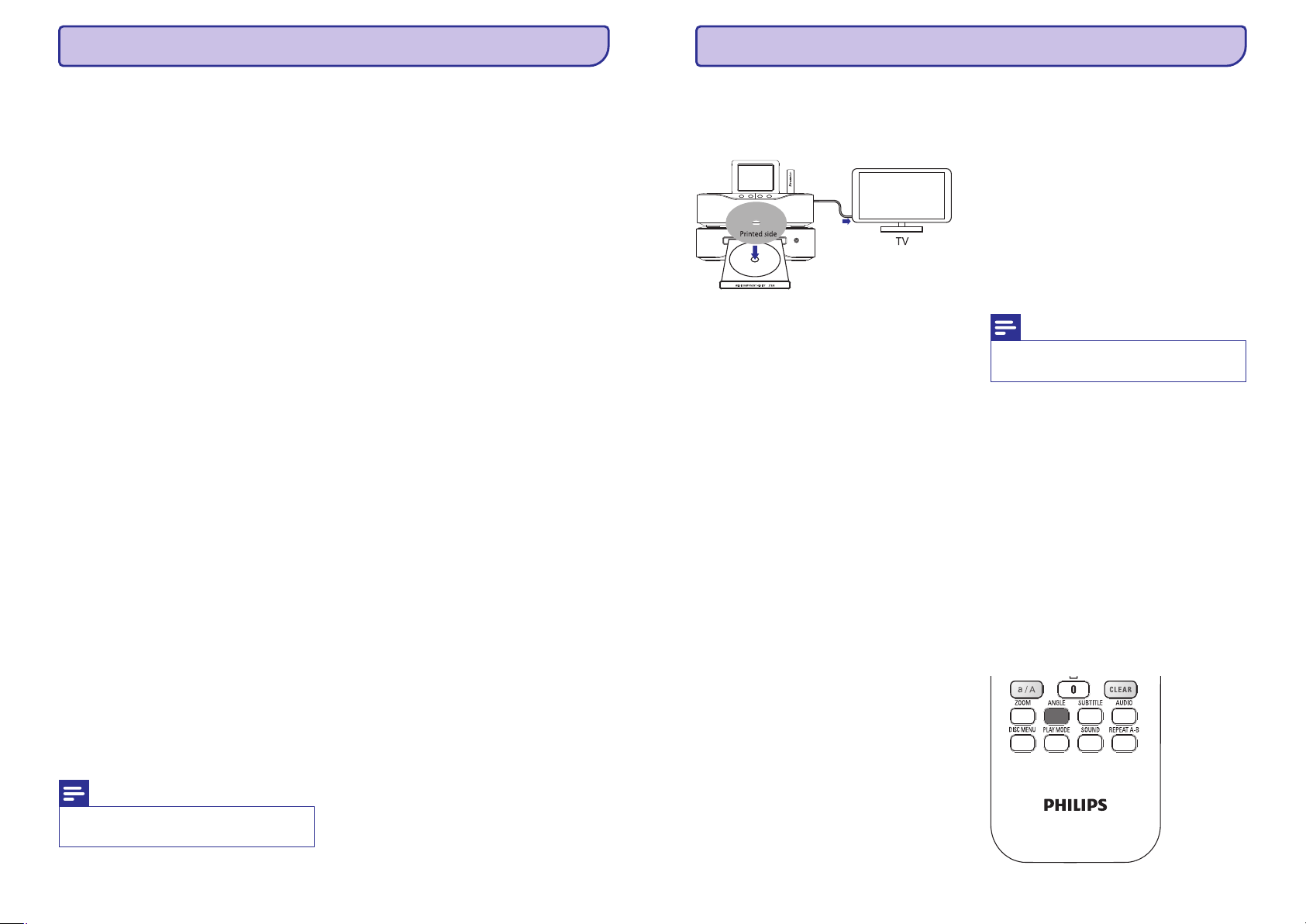
Skaòas iezîmes
Bezvadu
Vada (LAN/Ethernet)
Interneta pakalpojumi
Atkodçðanas iespçjas (izòemot
disku atskaòotâju)
Atskaòoðanas sarakstu atbalsts
(izòemot disku atskaòotâju)
Piezîme
H
Vada un bezvadu tîkla interfeisus nevar
ieslçgt vienlaicîgi.
FullSound®
Basu/Augðu kontrole
Lîdzsvara kontrole
Tieðais avots (nemainîts)
Bezvadu standarts
Bezvadu droðîba
Frekvences diapazons
Antena
Bezvadu aizsargâta iestatîðana (WPS)
Vada tîkla standarts
Âtrums
Reþîms
Apgrieztâ vada uztverðana (Auto MDIX)
Interneta radio
MP3
WMA
WMT DRM – ND (WMA DRM – 10)
AAC (M4A)
PCM/WAV
FLAC
Ogg Vorbis
eACC
JPEG
*.m3u, *.wpl
iTunes, Rhapsody
Jâ (ieslçgt/izslçgt)
+/- 10 soïi
+/- 10 soïi
Jâ (ieslçgt/izslçgt)
802.11n, atgriezeniski saderîgs ar 802.11b/g
WEP (64 vai 128 biti),
WPA/WPA2 (8-63 simboli)
2412 – 2462 MHz (CH1-CH11) (modeïiem /79, /37,
/55, /97)
2412 – 2472 MHz (CH1-CH13) (modeïiem /12, /05)
1 x ârçja, paralçlas darbîbas reþîms ieslçgts
Jâ (PBC + PIN)
802.3 . 802.3 u
10 / 100MBit/s
Puses/pilns dupleks
Jâ
Mediju kartotçka
8 – 320 kbps (CBR/VBR)
32 – 192kbps (CBR/VBR)
Jâ, ieslçgts (tikai no UPnP servera)
16 – 320kbps (CBR/VBR)
1x (1.4Mbps)
Jâ, saderîgs
Jâ, saderîgs
Jâ, saderîgs
Jâ, saderîgs (Maksimâlais izmçrs: 7MB)
Jâ
Jâ (izmantojot UPnP serveri)
... TEHNISKIEDATI
66
51
... MÛZIKAS CD/FILMU DVD ATSKAÒOÐANA
Iecienîtâko nodaïu/celiòu
programmçðana
Atskaòoðanas iespçju izvçle
Atkârtotas/sajauktas atskaòoðanas
iespçju izvçle
Attçla palielinâðana/samazinâðana
Kameras leòía maiòa
Piezîme
H
Punktus A un B var iestatît tikai viena
celiòa/virsraksta robeþâs.
Jûs varat atskaòot noteiktas nodaïas/celiòus no
diska. Programmçjiet nodaïas/celiòus TV ekrânâ.
Reþîmâ , beidziet diska atskaòoðanu.
Spiediet taustiòu uz tâlvadîbas pults.
TV ekrânâ Jûs varat redzçt izvçlni vajadzîgo
nodaïu/celiòu programmçðanai.
Lietojiet tâlvadîbas pulti, lai ievadîtu vajadzîgâs
nodaïas/celiòus.
Spiediet taustiòu , lai aizvçrtu izvçlni.
Spiediet taustiòu .
Divreiz spiediet taustiòu .
Vai izòemiet disku no diska nodalîjuma.
Diska atskaòoðanas laikâ Jûs varat atkârtoti
atskaòot nodaïu/celiòu vai failu, vai failus no
direktorijas. Jûs varat arî atskaòot direktorijâ esoðos
celiòus vai failus sajauktâ secîbâ.
Spiediet taustiòu uz
tâlvadîbas pults.
Mûzikas vai video atskaòoðanas laikâ spiediet
taustiòu izvçlçtajâ sâkuma punktâ.
Vçlreiz spiediet taustiòu izvçlçtajâ
beigu punktâ.
Sâkas izvçlçtâ segmenta atkârtota
atskaòoðana.
Lai atceltu atkârtotu atskaòoðanu, vçlreiz
spiediet taustiòu .
Video/attçla atskaòoðanas laikâ atkârtoti
spiediet taustiòu , lai palielinâtu/
samazinâtu attçlu.
Kad attçls ir palielinâts, Jûs varat spiest
taustiòus / / / , lai pârvietotu
attçlu.
Daþi DVD satur alternatîvâs ainas, kâ ainas,
ierakstîtas no daþâdiem kameras leòíiem. Ðâdiem
DVD Jûs varat izvçlçties no pieejamajâm
alternatîvajâm ainâm.
DVD atskaòoðanas laikâ atkârtoti spiediet
taustiòu , lai pârslçgtos starp kameras
leòíiem.
1. DISC
2. FAVORITE
3.
4. FAVORITE
Lai atskaòotu programmu
Lai dzçstu programmu
PLAY MODE
1.
REPEAT A-B
2. REPEAT A-B
REPEAT A-B
1.
ZOOM
1.
ANGLE
9
9
9
H
H
H
H
H
]
P
\[qQ
Lai ieslçgtu vai izslçgtu atkârtotas/sajauktas
atskaòoðanas iespçjas
Lai atkârtoti atskaòotu diska segmentu
Page 52

52
9. FM RADIO ATSKAÒOÐANA
FM radio staciju uzregulçðana
FM radio klausîðanâs
Piezîme
H
Pirms FM radio staciju uzregulçðanas,
pârliecinieties, ka esat pareizi uzstâdîjuði
komplektâ iekïauto FM antenu (skatît 'Pievienoðana'->'FM antenas pievienoðana').
Automâtiska saglabâðana
Manuâla regulçðana
Saglabâto staciju rediìçðana
1.
FM RADIO
[FM radio]
2. [FM radio] [Auto store]
3.
[Presets]
FAVORITE
1. [FM radio] [Manual tuning]
2.
3.
1.
2.
NOW
PLAYING
1. FM RADIO [Presets]
FAVORITE
2.
a/A
3. OK
BACK
1.
FM RADIO
[FM radio]
2.
Lai izvçlçtos saglabâtu radio staciju:
[FM radio] > [Presets]
3.
Uz MCi8080 tâlvadîbas pults spiediet taustiòu
.
Vai sâkuma izvçlnç izvçlieties .
Sadaïâ izvçlieties .
MCi8080 sâk automâtiski meklçt pieejamâs
stacijas.
Kad automâtiska meklçðana ir pabeigta,
radio sâk atskaòoðanu un tiek saglabâtas
ne vairâk kâ 60 stacijas.
Radio stacijas tiek saglabâtas uztverðanas
stipruma secîbâ, sâkot ar RDS stacijâm.
Lai izvçlçtos saglabâto radio staciju, atveriet
sadaïu .
Vai spiediet taustiòu radio
atskaòoðanas laikâ.
Sadaïâ izvçlieties .
Nospiediet un turiet / , lai sâktu
automâtisku meklçðanu.
Tiek uzregulçta nâkamâ pieejamâ stacija ar
pietiekamu uztverðanu.
Spiediet taustiòus atkârtoti, lai regulçtu
precîzâk.
Klausoties radio staciju Jûs varat saglabât
paðreizçjo radio staciju ar vçlamo numuru (0-9).
Ciparu taustiòi (0-9) uz tâlvadîbas pults atbilst
saglabâðanas saraksta numuriem (0-9).
Uzregulçjiet vajadzîgo radio staciju.
Radio atskaòoðanas ekrânâ nospiediet un turiet
ciparu taustiòu.
Ja nepiecieðams, spiediet taustiòu
, lai atgrieztos radio atskaòoðanas
ekrânâ.
Paðreizçjâ stacija tiek saglabâta izvçlçtajâ
vietâ.
Reþîmâ ejiet uz sadaïu .
Spiediet taustiòu radio
atskaòoðanas ekrânâ.
Saglabâto radio staciju sarakstâ,
Izvçlieties staciju, kuru rediìçt;
Spiediet taustiòu , lai sâktu rediìçðanu;
Spiediet taustiòus , lai izvçlçtos
ievades vietu; atkârtoti spiediet taustiòus
/ , lai izvçlçtos burtus.
Spiediet taustiòu , lai apstiprinâtu. Spiediet
taustiòu , lai atceltu izmaiòas.
Uz MCi8080 tâlvadîbas pults spiediet taustiòu
.
Vai sâkuma izvçlnç izvçlieties .
Uzregulçjiet vajadzîgo radio staciju (skatît 'FM
radio atskaòoðana'->'FM radio staciju
uzregulçðana').
Izvçlieties ; Vai
spiediet attiecîgo ciparu taustiòu radio
atskaòoðanas ekrânâ (tikai pirmajâm 10
saglabâtajâm stacijâm).
Lai izslçgtu/atjaunotu radio skaòu
Spiediet taustiòu .
H
H
H
H
H
H
H
H
H
H
H
9
9
9
9
qQ
\[
@
qQ
qQ//
Paðreizçjâs stacijas saglabâðana ar noteiktu
numuru
Stacijas informâcijas rediìçðana
65
Vispârçji
Strâvas patçriòð
Audio ieejas
Audio izejas
Audio/Video izejas
Audio pastiprinâtâjs (Digitâls)
Skaïruòi
Piezîme
H
1
Lietojiet HDD tikai ar komplektâ iekïauto
USB vadu.
AC baroðana (Galvenâ ierîce)
DC baroðana (DVD ierîce)
DC baroðana (HDD ierîce)
Izmçri
Svars (kopçjais)
Aktîvâ reþîmâ (Ieslçgts)
(Aktîvâ) Gaidîðanas reþîmâ
ECO (Pasîvâ) Gaidîðanas reþîmâ
Aux ieeja (Lînijas ieeja)
Ieejas jutîba
Ieejas pretestîba
Austiòas
Signâla/Trokðòa attiecîba (Austiòas)
Kropïojumi (Austiòas)
CVBS
HDMI
Video sistçma
Video formâts
Izejas jauda
Frekvenèu veiktspçja
Signâla/Trokðòa attiecîba
Jaudas iespçjas
Pretestîba
Jutîba
Izmçri
Frekvenèu veiktspçja
230V ±10%, 50Hz (modeïiem /12, /05 /79)
120V ±10%, 60Hz (modelim /37)
DIN savienojums (Baroðanu nodroðina galvenâ
ierîce)
5V USB baroðana, 900mA (Baroðanu nodroðina
galvenâ ierîce)
Galvenâ ierîce: 251 x 251 x 142mm (kopâ ar LCD)
DVD ierîce: 251 x 251 x 74mm
HDD ierîce: 122 x 75 x 13mm
Skaïruòa kaste: 180 x 282.9 x 295mm
12.50 kg (visi priekðmeti)
< 45W
< 12W (HDD darbîba samazinâta)
< 0.9W
2x Cinch
0.8V
> 10k (Omi)
1 x 3.5mm kontakts, 20 – 18000Hz, 16 – 150 (Omi)
Tipiski 85dBA (IEC)
<1%
(izeja pieejama tikai
diska atskaòoðanas laikâ)
1 x Cinch, 1Vpp, 75 Omi
480i, 480p, 576i, 576p, 1080i, 1080p
PAL/NTSC
4:3/16:9
2 x 50W (RMS) (= kopçjâ jauda 100W)
20Hz lîdz 20000Hz (±0.5dB)
Tipiski 92dB/ 93dBA
50W (RMS)
8 (Omi)
83dB/1m/W
Zemo frekvenèu: 5.25 collas
Pîkstulis: 1.00 collas
75 lîdz 20000Hz
1
³
³
14. TEHNISKIEDATI
Page 53
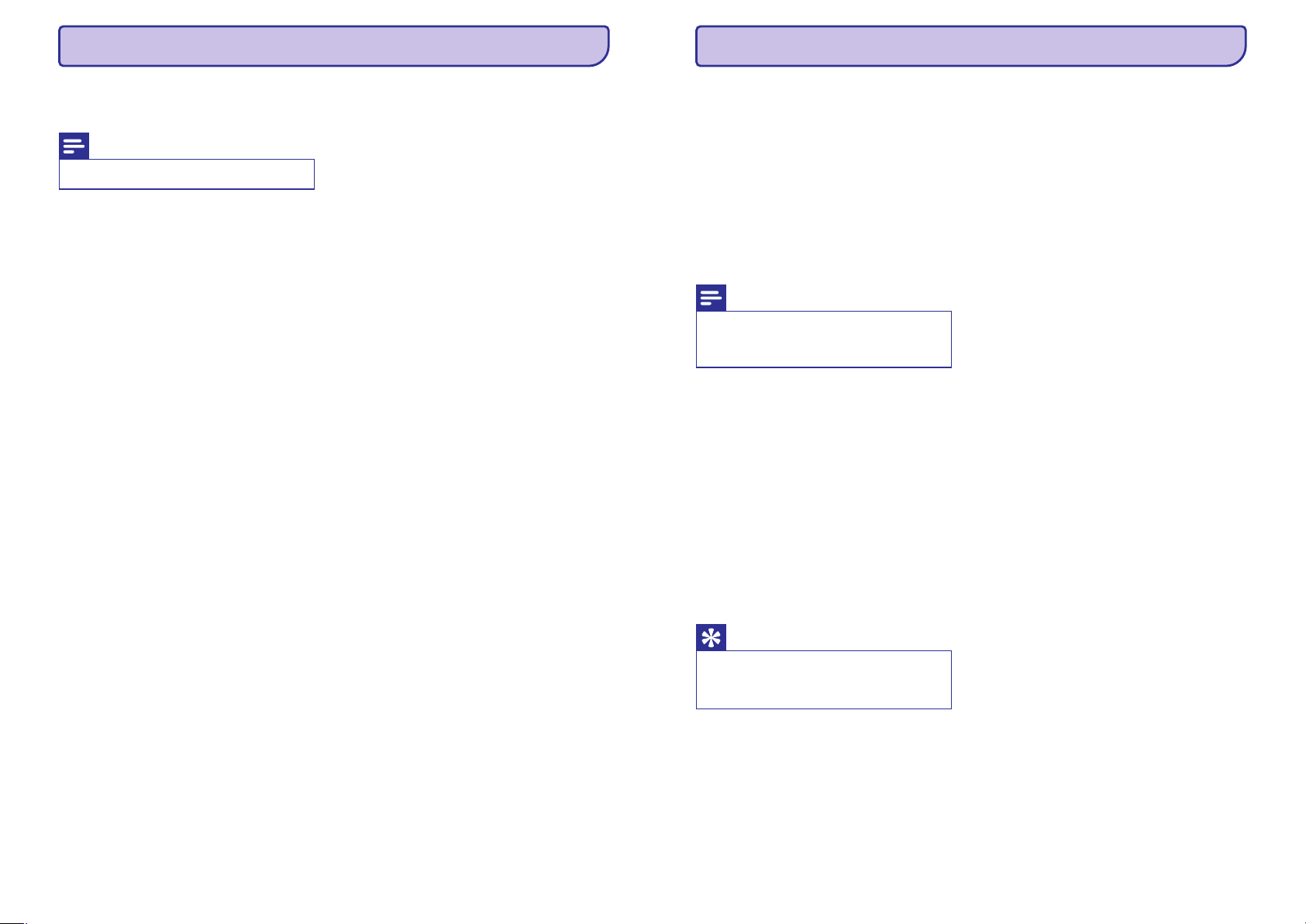
64
Ðî nodaïa Jums pastâsta, kâ rûpçties par MCi8080.
Tîriet MCi8080 tikai ar mîkstu, sausu lupatu.1.
Tîrîðana
Piezîme
H
Izvairieties no mitruma un abrazîviem.
13. APKOPE
53
... FM RADIO ATSKAÒOÐANA
RDS (Radio Datu Sistçma)
Piezîme
Padoms
H
H
Ja lietojat RDS staciju pulksteòa
iestatîðanai, pârliecinieties, ka RDS stacija
pârraida laika signâlus.
Lai lietotu RDS staciju regulârai pulksteòa
iestatîðanai, saglabâjiet to ar pirmo kârtas
numuru.
RDS (Radio Datu Sistçma) ir pakalpojums, kas ïauj
FM stacijâm parâdît papildus informâciju.
Kad uzregulçta RDS stacija, ekrânâ Jûs varat redzçt
sekojoðu informâciju:
Stacijas nosaukumu;
Programmas tipu, kâ ziòas, sports, popmûzika;
Frekvenci;
Ritoðu tekstu (RDS tekstu), ja pieejams.
RDS lietoðana pulksteòa iestatîðanai
Sâkuma ekrânâ izvçlieties
.
Lai piekïûtu sadaïai , Jûs varat
spiest arî taustiòu uz tâlvadîbas
pults.
Sadaïâ izvçlieties
.
Ierîce automâtiski meklç pirmo saglabâto
radio staciju.
Laiks tiek iestatîts saskaòâ ar laika
signâliem no stacijas.
Lai lietotu citu RDS staciju pulksteòa
iestatîðanai, nekavçjoties uzregulçjiet RDS
staciju.
H
H
H
H
H
H
1. [Settings] > [Clock
settings] > [Date and time]
[Settings]
SETTINGS
2. [Date and time] [Current
date and time] > [Automatic (RDS)]
3.
9
9
Page 54
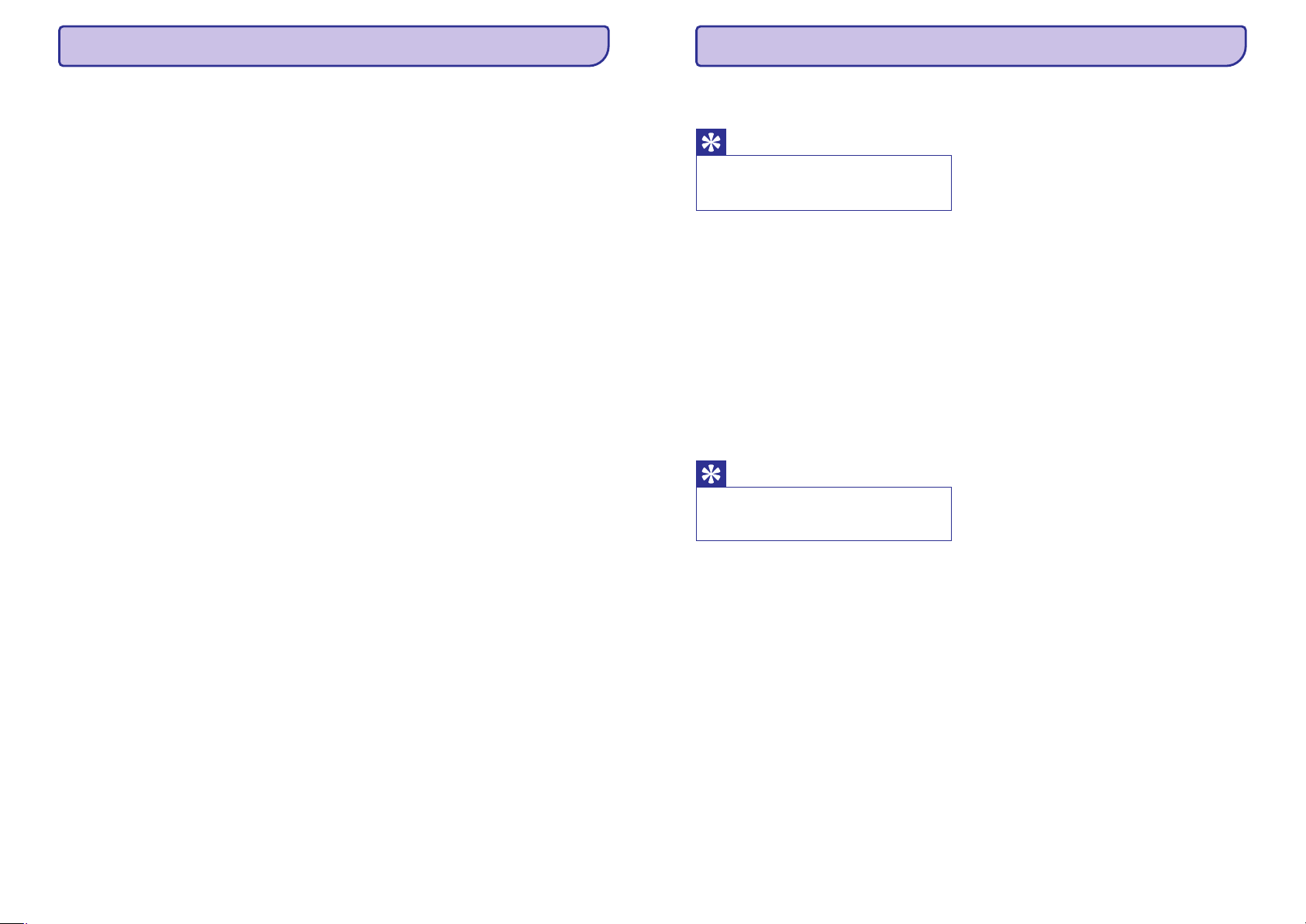
54
10. ATSKAÒOÐANA NO MÂJAS ÂRÇJAS AUDIO IERÎCES (AUX)
MCi8080 ïauj atskaòot no ârçjas audio ierîces
(piem., portatîva mediju atskaòotâja, citas audio
sistçmas), izmantojot MCi8080 skaïruòus.
Pârliecinieties, ka ârçjâ audio ierîce ir kârtîgi
pievienota pie MCi8080 (Skatît 'Pievienoðana'>'Ârçjas audio ierîces pievienoðana').
Uz MCi8080 izvçlieties reþîmu .
Sâkuma ekrânâ izvçlieties .
Vai spiediet taustiòu uz tâlvadîbas
pults.
Uz ârçjâs audio ierîces sâciet mûzikas
atskaòoðanu:
Mûzikas atskaòoðanai Jûs varat lietot
MCi8080 skaòas iestatîjumus (skatît
'Iestatîjumi'->'Skaòas iestatîjumi').
1.
2. [AUX]
[AUX]
AUX
3.
H
H
H
Atskaòoðana no mâjas ârçjas
audio ierîces
63
H
Uz datora lietojiet interneta adreses saiti,
kas saòemta epastâ, lai pabeigtu
reìistrâciju.
Reìistrçjoties www.philips.com/welcome, Jûs varat
lietot tikai vienu kontu vienai ierîcei (piem.,
MCi8080). Katram kontam Jûs varat izveidotu
iecienîtâko staciju komplektu un manuâli pievienot
stacijas.
Lai reìistrçtu citu kontu, vispirms jâdzçð
paðreizçjais.
Uz MCi8080 izvçlieties
.
Kad prasîts, apstipriniet konta dzçðanu.
Jûs varat pârbaudît, vai esat piereìistrçjuði
MCi8080 un kâdu kontu esat lietojuði reìistrâcijai.
Lai pârbaudîtu informâciju, izvçlnç izvçlieties
.
Lai dzçstu kontu
1. [Settings] > [User
registration] > [Unregister]
2.
[Settings] > [User registration] > [Registration
status]
Padoms
Padoms
H
H
Lai pieslçgtos Philips tieðsaistes
pakalpojumiem vçlâk, lietojiet epastâ esoðo
interneta saiti un paroli.
Atkârtoti reìistrçjot kontu Jûs varat
atjaunot interneta radio stacijas, kas
apstrâdâtas Philips klubâ.
MCi8080 atreìistrâcija
Reìistrâcijas informâcijas pârbaude
... MCI8080 REÌISTRÂCIJA PHILIPS
Page 55

62
Ieguvumi
MCi8080 reìistrâcija
Piezîme
H
MCi8080 reìistrâcijai nepiecieðama derîga
epasta adrese.
Reìistrâcija tieðsaistç
Reìistrâcija uz ierîces
Reìistrçjot MCi8080 tieðsaistç
www.philips.com/welcome, Jûs varat
Iegût programmatûras atjauninâjumus;
Darboties ar iecienîtâkajâm radio stacijâm
tieðsaistç;
Saòemt Streamium jaunumus.
Lietojiet derîgu epasta adresi kâ kontu, reìistrçjot
MCi8080 tieðsaistç www.philips.com/welcome.
Jûs varat pabeigt reìistrâciju tieði
www.philips.com/welcome vai lietot epasta adresi,
lai reìistrçtu to ierîcç un tad pabeigt reìistrâciju,
izmantojot saiti, ko saòemat epastâ.
Lai reìistrçtu MCi8080 www.philips.com/welcome
interneta lapâ, Jums jâaizpilda sekojoða informâcija,
kas nepiecieðama reìistrâcijai:
Derîga epasta adrese kâ reìistrâcijas konts;
Preces modeïa numurs;
Preces reìistrâcijas ID.
Meklçjiet to uz ierîces iepakojuma vai
preces etiíetes. Jûs varat vienmçr atrast
modeïa numuru uz iepakojuma vai preces
etiíetes (piem., MCi8080, NP3700).
MCi8080 izvçlnç izvçlieties
. Atkârtoti
spiediet taustiòu , lai atrastu punktu
.
Lietojiet epasta adresi, lai reìistrçtu ierîci, tad
pabeidziet reìistrâciju, izmantojot interneta saiti, ko
esat saòçmuði epastâ.
Pârliecinieties, ka MCi8080 ir pieslçgts
internetam.
Lai reìistrçtu ar www.philips.com/welcome,
Uz MCi8080 izvçlieties
Kad prasîts, ievadiet Jûsu epasta adresi
(skatît 'Jûsu MCi8080'->'Pârskats'>'Teksta ievade').
Jûs saòemsiet epastu no
H
H
H
H
H
H
H
H
H
H
Lai iegûtu preces modeïa numuru
Lai iegûtu preces reìistrâcijas ID
[Settings] >
[Device ID and information]
[Product Registration ID]
1.
2.
[Settings] > [User
registration] > [Register now] > [Register
on the device].
[
9
ConsumerCare@Philips.com
12. MCI8080 REÌISTRÂCIJA PHILIPS
55
11. IESTATÎJUMI
Atskaòoðanas reþîmi
Skaòas iestatîjumi
Basi un augðas
Pilna skaòa
Tieðais avots
Audio lîdzsvars
Padoms
H
H
Kad ir ieslçgts reþîms , Jûs
joprojâm varat regulçt skaïumu un
lîdzsvaru.
Skaòas efektu iestatîjumi tiek saglabâti un
ieslçgti, kad iestatîjums
tiek izslçgts.
[Direct source]
[Direct source]
Atskaòojot mûziku, Jûs varat izvçlçties atskaòot
atkârtoti, atskaòot sajauktâ secîbâ vai atskaòot pçc
kârtas. Izvçlieties vçlamo atskaòoðanas reþîmu.
Pirms mûzikas atskaòoðanas vai atskaòoðanas
laikâ,
Sâkuma ekrânâ izvçlieties
vai
Atkârtoti spiediet taustiòu uz
tâlvadîbas pults.
– Atkârtoti atskaòo visas dziesmas
no paðreizçjâs direktorijas;
– Atkârtoti atskaòo paðreizçjo
dziesmu;
– Atskaòo visas paðreizçjâs
direktorijas dziesmas sajauktâ secîbâ.
Uz MCi8080 Jûs varat izvçlçties daþâdus skaòas
iestatîjumus sadaïâ .
Sâkuma ekrânâ izvçlieties
.
Lai piekïûtu sadaïai , Jûs varat
spiest arî taustiòu uz tâlvadîbas
pults.
Izvçlieties iespçju un spiediet taustiòu , lai to
ieslçgtu vai izslçgtu.
Uz tâlvadîbas pults spiediet taustiòu , lai
piekïûtu skaòas iestatîjumu izvçlnei.
Lai aizvçrtu skaòas iestatîðanas izvçlni,
spiediet taustiòu .
Lietojiet sadaïu , lai regulçtu zemâs
(basus) vai augstâs (augðas) muzikâlâs frekvences.
Sâkuma ekrânâ izvçlieties
.
Vai uz tâlvadîbas pults spiediet taustiòu
, lai piekïûtu skaòas iestatîjumu
izvçlnei.
Atkârtoti spiediet taustiòus / , lai
palielinâtu/samazinâtu lîmeni.
Spiediet taustiòu , lai izvçlçtos
neitrâlu lîmeni.
Iestatîjums atjauno skaòas detaïas, kas
zûd pie saspieðanas (piem., MP3, WMA).
Ieslçdziet vai izslçdziet sadaïâ
.
Izmantojot iestatîjumu , Jûs varat
izslçgt MCi8080 skaòas efektu iestatîjumus, tajâ
skaitâ iestatîjumus n .
Tâdçjâdi mûzika tiek atskaòota oriìinâlajâ veidâ, bez
MCi8080 skaòas efektiem.
Ieslçdziet vai izslçdziet iestatîjumu
sadaïâ
.
Izmantojot iestatîjumu , Jûs varat uzlabot
klausîðanâs pieredzi, regulçjot atðíirîbu starp kreiso
un labo audio kanâliem.
Sâkuma ekrânâ izvçlieties [
.
Vai spiediet taustiòu uz tâlvadîbas
pults, lai piekïûtu skaòas iestatîjumu
izvçlnei.
Atkârtoti spiediet taustiòus / , lai
palielinâtu/samazinâtu izeju no kreisâ/labâ
audio kanâliem.
Spiediet taustiòu , lai izlîdzinâtu
izeju no kreisâ un labâ audio kanâliem.
Lai izvçlçtos atskaòoðanas reþîmu mûzikas
atskaòoðanai
H
H
H
H
H
H
H
H
H
[Settings] >
[Play mode];
PLAY MODE
[Settings] > [Sound settings]
1. [Settings] > [Sound
settings]
[Settings]
SETTINGS
2. OK
Vai
SOUND
BACK
[Bass/Treble]
1. [Settings] > [Sound
settings] > [Bass/Treble]
SOUND
2.
CLEAR
[FullSound]
[FullSound]
[Settings] > [Sound settings]
[Direct source]
[FullSound] u [Bass/Treble]
[Direct
source] [Settings] > [Sound
settings]
[Balance]
1. Settings] > [Sound
settings] > [Balance]
SOUND
2.
CLEAR
9
9
9
qQ
qQ
Page 56
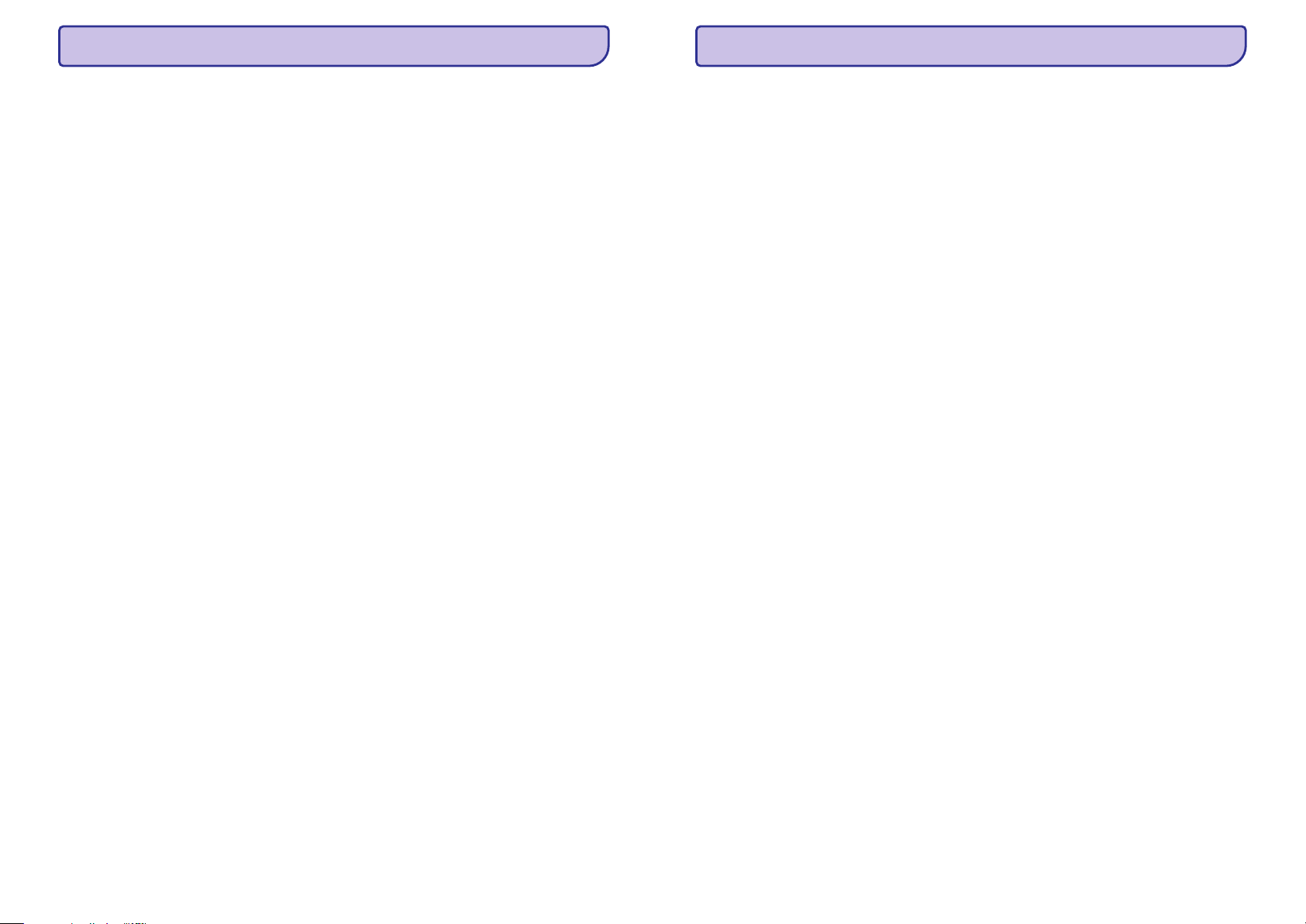
56
... IESTATÎJUMI
Displeja iestatîjumi Slîdrâdes iestatîjumi
Albuma mâksla
Spilgtums
Fona attçls
Ekrâna saudzçtâjs
Uz MCi8080 Jûs varat regulçt displeja spilgtumu.
Pçc vajadzîbas displeju var ieslçgt, padarît tumðâku
vai izslçgt, kad MCi8080 tiek ieslçgts vai pârslçgts
aktîvajâ gaidîðanas reþîmâ.
Izvçlnç
(Spilgtums, kad ieslçgts)
vai (Spilgtums
gaidîðanas reþîmâ), izvçlieties iespçju un
spiediet taustiòu .
MCi8080 izvçlnçm Jûs varat iestatît fona attçlu
(ekrântapeti).
Uz MCi8080 izvçlieties un atskaòojiet
fotogrâfiju.
Spiediet taustiòu uz tâlvadîbas pults,
lai izvçlçtos
.
Sadaïâ izvçlieties punktu
.
Paðreizçjais attçls tiek iestatîts kâ fona
attçls.
Ekrâna saudzçtâjs tiek ieslçgts, kad MCi8080
pârslçdzas aktîvajâ gaidîðanas reþîmâ.
Kad ieslçgts, izvçlçtais ekrâna saudzçtâjs tiek
parâdîts. Pulkstenis tiek râdîts ekrâna apakðçjâ
labajâ stûrî.
Pçc noklusçjuma ekrâna saudzçtâja vietâ ir redzams
pulkstenis.
Uz MCi8080 izvçlieties un atskaòojiet attçlu.
Spiediet taustiòu uz tâlvadîbas pults,
lai izvçlçtos
.
Sadaïâ izvçlieties punktu
.
Paðreizçjais attçls tiek iestatîts kâ ekrâna
saudzçtâjs.
Esot slîdrâdes reþîmâ, Jûs varat apskatît fotogrâfijas
daþâdos reþîmos.
Sâkuma ekrânâ izvçlieties
.
Vai spiediet taustiòu uz
tâlvadîbas pults, lai piekïûtu sadaïai
.
Izvçlieties vienu no sekojoðiem atskaòoðanas
reþîmiem. Spiediet taustiòu , lai to ieslçgtu
vai izslçgtu.
Atskaòo visus attçlus atkârtoti;
Atskaòo visus attçlus sajauktâ
secîbâ.
Sâkuma ekrânâ izvçlieties
.
Vai spiediet taustiòu uz
tâlvadîbas pults, lai piekïûtu sadaïai
.
Sadaïâ izvçlieties vçlamo
attçla râdîðanas ilgumu.
Albuma mâksla (CD/albuma vâciòa attçls) daþreiz ir
pieejams lejupielâdçjot mûziku. Izmantojot daþas
mediju menedþmenta programmas, albuma mâkslu
var ievietot dziesmâs. Ieslçdzot vai izslçdzot
iestatîjumu , Jûs varat izvçlçties, vai
râdît CD/albuma vâciòa attçlu attiecîgajâm
dziesmâm.
H
H
H
[Settings] > [Display settings] >
[Brightness when on]
[Brightness when standby]
OK
1.
2. SETTINGS
[Settings] > [Display settings] >
[Wallpaper]
3. [Wallpaper] [Current
picture]
1.
2. SETTINGS
[Settings] > [Display settings] >
[Screen saver]
3. [Screen saver]
[Current picture]
1. [Settings] >
[Slideshow settings]
SETTINGS
[Settings]
2.
OK
[Repeat]:
[Shuffle]:
1. [Settings] >
[Slideshow settings] > [Time per slide]
SETTINGS
[Settings]
2. [Time per slide]
[Album art]
Lai iestatîtu fona attçlu
Lai iestatîtu ekrâna saudzçtâju
Lai izvçlçtos atskaòoðanas reþîmu slîdrâdei
Lai iestatîtu atskaòoðanas laiku katram
attçlam
9
9
9
9
Rûpnîcas iestatîjumu atjaunoðana
Jûs varat atjaunot MCi8080 rûpnîcas iestatîjumus.
Visi Jûsu veiktie iestatîjumi tiek dzçsti, tajâ skaitâ
tîkla, skaòas, displeja, pulksteòa, modinâtâja un
valodas iestatîjumi.
Izvçlieties
.
Kad tiek jautâts, izvçlieties .
Ierîce tiek izslçgta.
Ierîce atkal automâtiski ieslçdzas, kad ir
atjaunoti rûpnîcas iestatîjumi.
Sâkas sâkotnçjâ iestatîðana.
1. [Settings] > [Restore factory
settings]
2. [Yes]
9
9
9
61
... IESTATÎJUMI
Page 57

60
... IESTATÎJUMI
H
H
H
H
Vai spiediet taustiòu uz
tâlvadîbas pults, lai piekïûtu sadaïai
.
Pievienojiet tâpat kâ sâkotnçjâs
iestatîðanas laikâ (skatît 'Sâkotnçjâ iestatîðana'>'Pievienoðana mâjas Wi-Fi/vada datortîklam').
Sadaïâ [Device name] Jûs varat nosaukt/pârsaukt
MCi8080. Pievienotajâ UPnP serverî/klientâ
MCi8080 ir atrodams pçc ðî nosaukuma.
Sâkuma ekrânâ izvçlieties
.
Sadaïâ spiediet taustiòus /
, lai izvçlçtos ievades vietu; atkârtoti spiediet
taustiòus / , lai izvçlçtos simbolus.
Pievienojot mâjas Wi-Fi/vada datortîklam,
pie pievienotais HDD var darboties kâ tîkla
kopîgais disks. HDD saturu var atskaòot uz kopîgota
datora vai UPnP ierîcçm, kas pievienotas tam
paðam tîklam.
Lai atïautu vai aizliegtu kopîgoðanu,
izvçlieties
. Spiediet taustiòu , lai
ieslçgtu vai izslçgtu kopîgoðanu.
Pçc sâkotnçjâs iestatîðanas Jûs varat mainît izvçlçto
atraðanâs vietu un laika joslu, ja mainât dzîves vietu
uz citu laika joslu.
Saskaòâ ar izvçlçto atraðanâs vietu un laika joslu,
MCi8080 var
Automâtiski iestatît pulksteni, izmantojot
internetu (skatît 'Iestatîjumi'->'Datums un
laiks');
Automâtiski saglabât interneta radio
stacijas.
Pçc sâkotnçjâs iestatîðanas Jûs varat mainît valodas
izvçli sadaïâ .
Sâkuma ekrânâ izvçlieties
. Jûs varat uzzinât informâciju par
MCi8080, tajâ skaitâ modeïa numuru, nosaukumu
UPnP serverim/klientam, programmatûras versiju
un tîkla iestatîjumus.
Uz MCi8080 Jûs varat meklçt programmatûras
atjauninâjumus. Pçc tam, kad Jûs noklikðíinât, ka
piekrîtat terminiem un nosacîjumiem, jaunu
atjauninâjumu lejupielâde un uzstâdîðana sâkas
automâtiski.
Pârliecinieties, ka MCi8080 ir pievienots
internetam.
Sâkuma ekrânâ izvçlieties
.
Pçc sâkotnçjâs iestatîðanas Jûs varat vçlreiz
apskatît demonstrâciju.
Sâkuma ekrânâ izvçlieties
.
Sâkas demonstrâcijas atskaòoðana.
Lai beigtu demonstrâcijas atskaòoðanu,
spiediet taustiòu .
Ierîce tiek pârslçgta ekonomiskajâ
gaidîðanas reþîmâ.
SETTINGS
[Settings]
2. MCi8080
1. [Settings] >
[Network settings] > [Device name]
2. [Device name]
MCi8080
MCi8080
[Settings] > [Network settings]
> [USB sharing] OK
[Settings] > [Language]
[Settings] > [Device ID
and information]
1.
2. [Settings] > [Check
for software upgrades]
1. [Settings] > [Demo
mode]
2.
q
Q
\[
B
9
9
Ierîces nosaukums
USB kopîgoðana
Atraðanâs vieta un laika josla
Valoda
Ierîces informâcija
Programmatûras atjauninâjumu
pârbaude
Demonstrâcijas reþîms
Lai ieslçgtu Albuma mâkslu
Modinâtâja iestatîðana
1. [Settings] >
[Album art]
SETTINGS
[Settings]
2. [Album art] OK
[Album art]
[Settings] > [Clicker sound]
1.
2. [Settings] > [Clock
settings] > [Alarm]
SETTINGS
[Settings]
3.
[Music]
[Buzzer]
4.
OK
Sâkuma ekrânâ izvçlieties
.
Vai spiediet taustiòu uz
tâlvadîbas pults, lai piekïûtu sadaïai
.
Izvçlieties . Spiediet taustiòu , lai
ieslçgtu vai izslçgtu.
Ja iestatîjums ir ieslçgts,
Dziesmu sarakstâ lîdzâs attiecîgajai
dziesmai parâdâs albuma mâkslas sîktçls.
Dziesmas atskaòoðanas laikâ albuma
mâksla tiek râdîta pa visu ekrânu kâ fons.
MCi8080 var atskaòot dzirdamu signâlu
(klikðíinâðanas skaòu) katru reizi, kad tiek
nospiests taustiòð uz tâlvadîbas pults.
Klikðíinâðanas skaòu Jûs varat ieslçgt vai izslçgt
sadaïâ .
Pârliecinieties, ka ir pareizi iestatîts pulkstenis
(skatît 'Iestatîjumi'->'Datums un laiks').
Sâkuma ekrânâ izvçlieties
.
Vai spiediet taustiòu uz
tâlvadîbas pults, lai piekïûtu sadaïai
.
Lai iestatîtu modinâtâja avotu,
Izvçlieties :
Noteiktajâ modinâtâja laikâ
sâkas/turpinâs pçdçjâs atskaòotâs
dziesmas atskaòoðana, vai tiek
atskaòota pçdçjâ atskaòotâ interneta
radio stacija.
Izvçlieties :
Noteiktajâ modinâtâja laikâ sâk skançt
modinâtâja signâls.
Lai iestatîtu modinâtâja laiku,
Nospiediet un turiet / vai atkârtoti
spiediet / , lîdz tiek sasniegts
vajadzîgais cipars. Spiediet , lai
apstiprinâtu.
Vai ievadiet vajadzîgos ciparus, izmantojot
ciparu taustiòus uz tâlvadîbas pults.
Ekrânâ tiek parâdîta modinâtâja ikona
.
H
H
H
H
H
H
9
9
9
9
9
\[
\[
Klikðíinâðanas skaòa
Pulksteòa iestatîjumi
Modinâtâjs
57
... IESTATÎJUMI
Page 58

58
... IESTATÎJUMI
Lai atskaòotu dziesmu vai interneta radio
staciju kâ nâkamo modinâtâju
Modinâtâja lietoðana
Lai ieslçgtu snaudu
Lai izslçgtu modinâtâju
Lai pilnîbâ izslçgtu modinâtâju
Lai iestatîtu izslçgðanâs laiku
Automâtiska iestatîðana
Izmantojot tieðsaistes pakalpojumu internetâ
1.
[Music]
2.
[Media Library]
[Internet Radio]
[Settings] > [Clock settings] >
[Alarm] [Alarm off]
OK
1. [Settings] > [Clock settings] >
[Sleep timer]
SETTINGS
[Settings]
2. OK
1.
2. [Settings] > [Clock settings] > [Date
and time]
SETTINGS
[Settings
3. [Date and time] [Current
date and time] > [Automatic (Internet)]
Pârliecinieties, ka esat izvçlçjuðies punktu
3.solî.
Pirms MCi8080 izslçgðanas vai pârslçgðanas
aktîvajâ gaidîðanas reþîmâ,
Atveriet sadaïu , izvçlieties
un sâciet atskaòot vajadzîgo dziesmu;
Vai atveriet sadaïu un
uzregulçjiet vajadzîgo radio staciju.
Noteiktajâ modinâtâja laikâ tiek atskaòota
mûzika/interneta radio stacija vai skan modinâtâjs.
Spiediet jebkuru taustiòu uz ierîces vai
tâlvadîbas pults (izòemot skaïuma
taustiòus).
Modinâtâjs zvana vçlreiz pçc 15
minûtçm. Modinâtâja ikona paliek
redzama.
Nospiediet un turiet taustiòu vai .
Modinâtâjs tiek izslçgts. Modinâtâja
ikona pazûd no ekrâna.
Modinâtâjs zvana atkal nâkamajâ
dienâ.
Izvçlieties
. Izvçlieties un spiediet
taustiòu uz tâlvadîbas pults.
Izmantojot gulçtieðanas taimeri MCi8080 var
automâtiski izslçgties pçc noteikta laika.
Izvçlieties
.
Vai spiediet taustiòu uz
tâlvadîbas pults, lai piekïûtu sadaïai
.
Izvçlieties iespçju. Spiediet taustiòu , lai
ieslçgtu taimeri.
Datumu un laiku var iestatît automâtiski vai manuâli.
Automâtiskai pulksteòa iestatîðanai lietojiet
tieðsaistes pakalpojumu internetâ vai signâlu no FM
RDS radio.
Ja nepiecieðams, ieslçdziet ierîci.
Pârliecinieties, ka ierîce ir pievienota mâjas
Wi-Fi/vada datortîklam un internetam.
Izvçlieties
.
Vai spiediet taustiòu uz
tâlvadîbas pults, lai piekïûtu sadaïai
].
Sadaïâ izvçlieties
.
Ierîce sâk automâtisku laika iestatîðanu no
interneta.
Kad iestatîðana ir pabeigta, tiek parâdîts
ziòojums.
H
H
H
H
H
H
H
H
9
9
9
9
9
@B
Piezîme
H
H
H
H
Modinâtâjs skan arî tad, ja MCi8080 ir
pârslçgts aktîvajâ gaidîðanas reþîmâ vai
ekonomiskajâ gaidîðanas reþîmâ.
Modinâtâjs skan mûzikas vietâ, ja MCi8080
neizdodas pieslçgties mûzikas kartotçkai
vai interneta radio stacijai.
MCi8080 skaòa tiek ieslçgta, ja tâ ir bijusi
izslçgta.
Modinâtâjs skan skaïâk, ja skaïuma lîmenis
ir noregulçts uz zemâku kâ minimâlais.
Gulçtieðanas taimeris
Datums un laiks
Padoms
H
H
Saskaòâ ar iestatîto atraðanâs vietu un
laika zonu, ierîce var automâtiski iestatît un
noregulçt laiku, izmantojot tieðsaistes
pakalpojumu internetâ.
Lai pârbaudîtu un mainîtu paðreizçjo
atraðanâs vietu un laika zonu, izvçlieties
.[Settings] > [Location and time zone]
Tîkla iestatîjumi
Tîkla iestatîðana
Izmantojot laika signâlus no FM RDS radio
Manuâla iestatîðana
Datuma/laika formâta iestatîðana
1.
2.
3. [Settings] > [Clock
settings] > [Date and time]
SETTINGS
[Settings]
4. [Date and time] [Current
date and time] > [Automatic (RDS)]
1.
2. [Settings] > [Clock
settings] > [Date and time]
SETTINGS
[Settings]
3. [Date and time] [Current
date and time] > [Manual]
4.
OK
1.
2. [Date and time] [Time
format] [Date format]
MCi8080
1. [Settings] >
[Network settings] > [Setup network].
Uz ierîces ieslçdziet FM radio, ja nepiecieðams.
Pârliecinieties, ka FM antena ir pareizi
pievienota (skatît 'FM antenas
pievienoðana', 23.lpp.).
Pirmajâ saglabâto staciju pozîcijâ saglabâjiet
FM RDS radio staciju, kas pârraida laika
signâlus.
Sâkuma ekrânâ izvçlieties
.
Vai spiediet taustiòu uz
tâlvadîbas pults, lai piekïûtu sadaïai
.
Sadaïâ izvçlieties
.
Ierîce automâtiski meklç pirmo saglabâto
radio staciju.
Laiks tiek iestatîts saskaòâ ar laika
signâliem no stacijas.
Ja nepiecieðams, ieslçdziet ierîci.
Sâkuma ekrânâ izvçlieties
.
Vai spiediet taustiòu uz
tâlvadîbas pults, lai piekïûtu sadaïai
.
Sadaïâ izvçlieties
.
Lai ievadîtu datumu un laiku,
Spiediet taustiòus vai , lai izvçlçtos
ievades vietu;
Lietojiet burtu-ciparu taustiòus, lai ievadîtu
vajadzîgos ciparus;
Spiediet taustiòu , lai apstiprinâtu.
Jûs varat arî atkârtoti spiest taustiòus
vai , vai nospiest un turçt taustiòus
vai , lîdz parâdâs vajadzîgais cipars.
Izvçlieties, kâ tiek parâdîts datums un laiks ierîces
pulkstenî.
Izpildiet soïus 1-2 sadaïâ 'Manuâla iestatîðana'.
Sadaïâ izvçlieties
vai , lai piekïûtu
iespçjâm.
Pçc sâkotnçjâs iestatîðanas Jûs varat mainît veidu,
kâ pievienojas mâjas Wi-Fi/vada
datortîklam:
Pârslçgties starp daþâdâm savienojuma
metodçm (bezvadu vai vada, automâtiski
vai manuâli);
Pârslçgties starp daþâdiem rûteriem. Lai to
darîtu, veiciet sekojoðas darbîbas:
Sâkuma ekrânâ izvçlieties
H
H
H
H
H
H
H
H
H
9
9
qQ
\
[\
[
59
... IESTATÎJUMI
